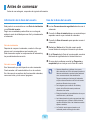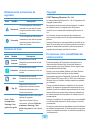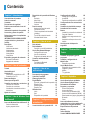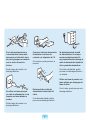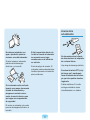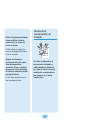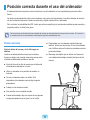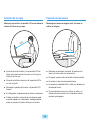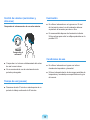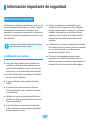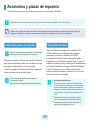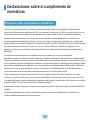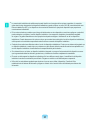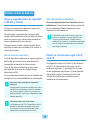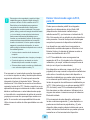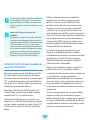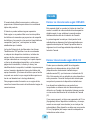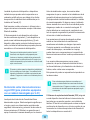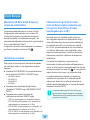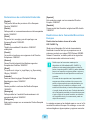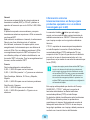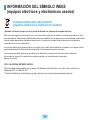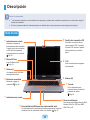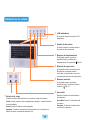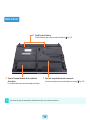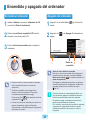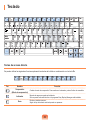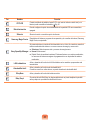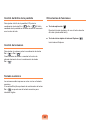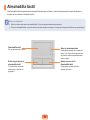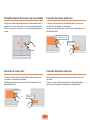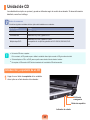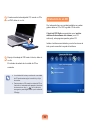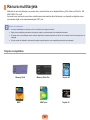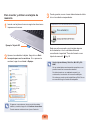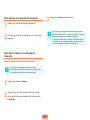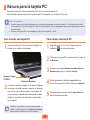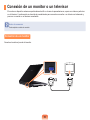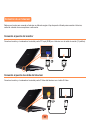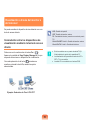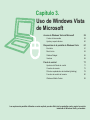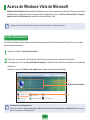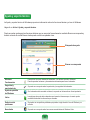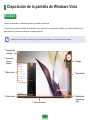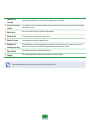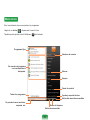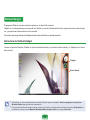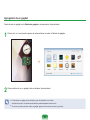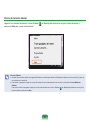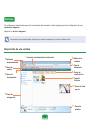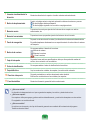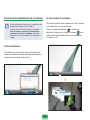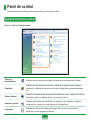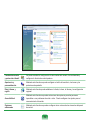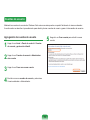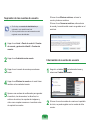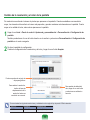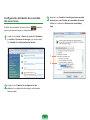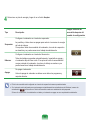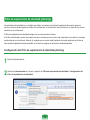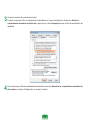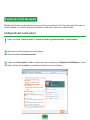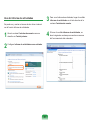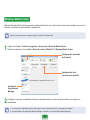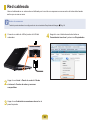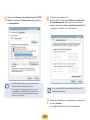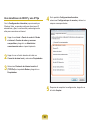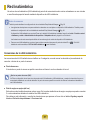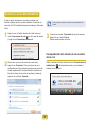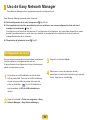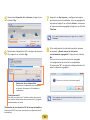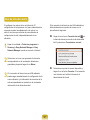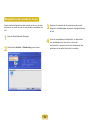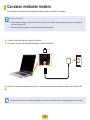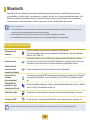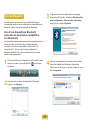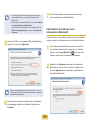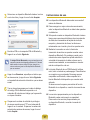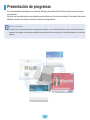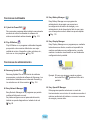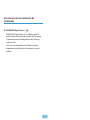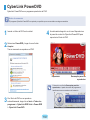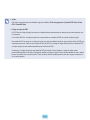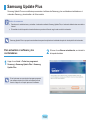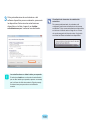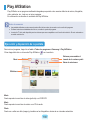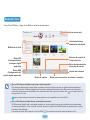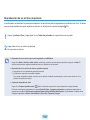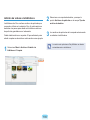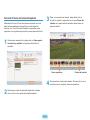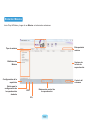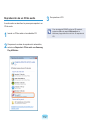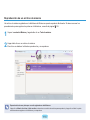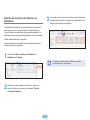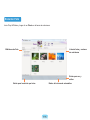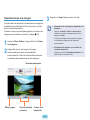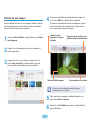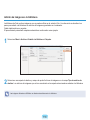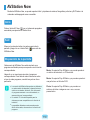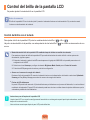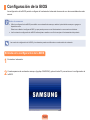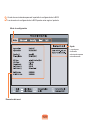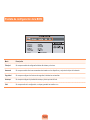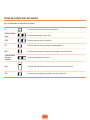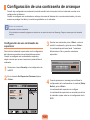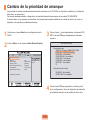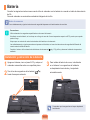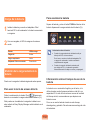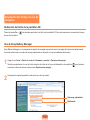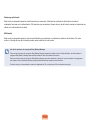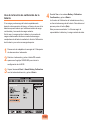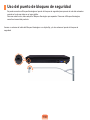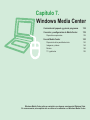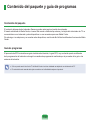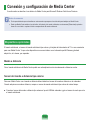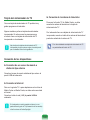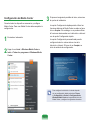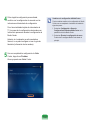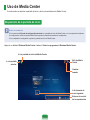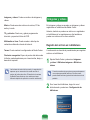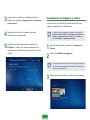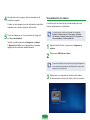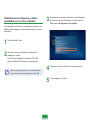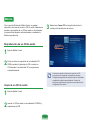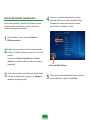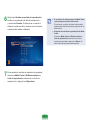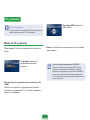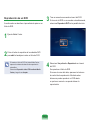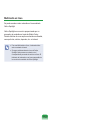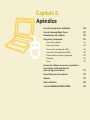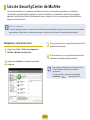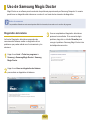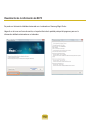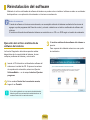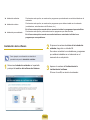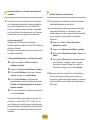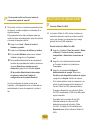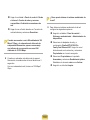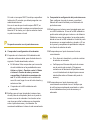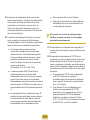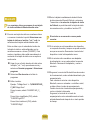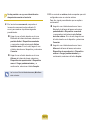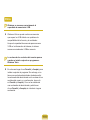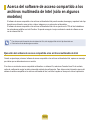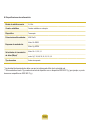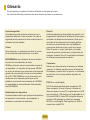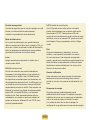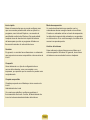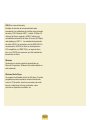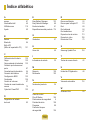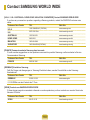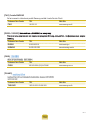R40plus/R41plus
User Guide
Guía del usuario

Capítulo 1.
Introducción
Características del producto 2
Antes de comenzar 3
Contenido 5
Precauciones de seguridad 6
Posición correcta durante el uso del ordenador 16
Información importante de seguridad 19
Accesorios y piezas de repuesto 21
Declaraciones sobre el cumplimiento
de normativas 23
INFORMACIÓN DEL SÍMBOLO WEEE
(equipos eléctricos y electrónicos usados) 33
Descripción 34
Vista frontal 34
Indicadores de estado 35
Vista derecha 36
Vista izquierda 37
Vista posterior 38
Vista inferior 39
Encendido y apagado del ordenador 40
Encienda el ordenador 40
Apagado del ordenador 40

2
Ordenador portátil de alto rendimiento
Un ordenador de alto rendimiento equipado con la CPU más moderna y
memoria DDR II
■ ProcesadoresIntelCore™2DuoProcessor,IntelCore™Duo/Solo
*
.
Memoria DDR II
■ TarjetagrácaPCI-ExpressGraphics
*
■ LANinalámbrica
*
Bluetooth
*
■ 15.4”LCDpanorámica
AV accesible
SeproporcionaPlayAVStationyAVStationNow
*
de esta manera es más
fácil reproducir archivos multimedia de varios tipos.
Diseño sosticado que mejora la funcionalidad
■ AVNowyvariasteclasdeaccesodirectoenelteclado
■ Ranuramultitarjeta
*
■ Diseñolujosoquemejoralafuncionalidad
*
Loselementosmarcadosconestesímbolosonopcionalesyse
admiten según el modelo.
Características del producto

3
Antes de comenzar
Antesdeusarestaguía,compruebelasiguienteinformación.
Información de la Guía del usuario
Este producto se suministra con una Guía de instalación
y una Guía del usuario.
Segúnsusnecesidadespuedeutilizarunauotraguía;
ambasleserándeutilidadparausarfácilycómodamente
el ordenador.
Guía de instalación
Despuésdecomprarelordenador,cuandoloutilicepor
primeravezlerecomendamosqueleaestaguía.
Estedocumentoexplicaloscomponentesdelordenadory
losprocedimientosdeconexión.
Guía del usuario
Es el documento que está leyendo en estos momentos.
Puedeaccederaélhaciendodobleclicenelescritorio.
Eneldocumentoseexplicanlasfuncionesdelordenador,
comousaréstasycómousarelprograma.
Uso de la Guía del usuario
LealasPrecauciones de seguridad antes de usar el
ordenador.
Consulte la Guía de instalación que se suministra por
separado cuando vaya a instalar el ordenador.
Consulte la Guía del usuario para aprender a usar el
ordenador.
Mediante el ÍndicedelaGuíadelusuariopodrá
buscarfácilmentecualquierinformaciónquedesee.
En el GlosariodelaGuíadelusuariopodráencontrar
fácilmenteelsignicadodelostérminostécnicos.
SisurgealgúnproblemaconsultelasPreguntas y
respuestasqueseincluyenenlaGuíadelusuario.
■
Algunosdispositivosysoftwarealosquese
hacereferenciaenlaGuíadelusuariopuedenno
habersesuministradoopuedenhabercambiado
comoconsecuenciadeunaactualización.
Tengaencuentaqueelentornodelordenador
alquesehacereferenciaenlaGuíadelusuario
puede ser diferente al suyo propio.
■
Lasimágenesqueseusanenlacubiertay
eltextodelaGuíadelusuariopuedenser
diferentes a las reales.
■
Estaguíadescribelosprocedimientosdeusopor
mediodelratónydelteclado.
■
Lasilustracionesdelaguíaseproporcionanbajo
el supuesto de que el usuario utiliza el sistema
operativoWindowsVista.Lasilustracionesestán
sujetasacambios.
■
LaGuíadelusuarioproporcionadaconel
ordenador puede variar según el modelo.

4
Simbolos de las precauciones de
seguridad
Icono Nombre Descripción
Advertencia
Sinoserespetanlasinstrucciones
marcadasconestesímbolo,existe
peligrodelesionesfísicasoincluso
de muerte.
Precaución
Sinoserespetanlasinstrucciones
marcadasconestesímbolo,pueden
producirselesionesfísicasleveso
dañosenelequipo.
Símbolos del texto
Icono Nombre Descripción
Antes de
comenzar
Enestasecciónsereúnela
informaciónnecesariaantesdeusar
unafunción.
Precaución
Enestasecciónsereúnela
informaciónnecesariaacercadeuna
función.
Nota
Enestasecciónsereúnela
informacióndeayudaparausaruna
función.
Pág. XX
Representa el número de la
página donde se puede encontrar
informaciónrelacionadaconla
funciónodeconsulta.
Inicio > Todos
los programas >
Samsung > User
guide> User guide
Representa la ruta de un menú para
ejecutarunprograma.
HagaclicenelbotónInicioy,a
continuación,seleccioneTodos los
programas > Samsung > User
guide> User guide en este orden del
menú.
Copyright
© 2007 Samsung Electronics Co., Ltd.
LaempresaSamsungElectronicsCo.,Ltd.eslapropietariadel
copyright de este manual.
Ningunapartedeestemanualsepuedereproducirotransferir
encualquierformaoporcualquiermedio,electrónicoo
mecánico,sinelconsentimientodeSamsungElectronicsCo.,
Ltd.
Lainformacióndeestemanualestásujetaacambiossin
previoavisoquetengancomonlamejoradelrendimientodel
producto.
SamsungElectronicsnoseráresponsabledelapérdidadelos
datos.Elusuariodebetenerelcuidadosucienteparaevitarla
pérdidadecualquierdatoimportanteydebehacercopiasde
seguridad que prevengan la pérdida de los datos.
Precauciones con la compatibilidad del
sistema operativo
Elsistemaoperativo(SO)instaladoenesteproductoesla
últimaversióndeWindowsVista.Nosepuedeinstalarun
sistemaoperativoquenoseaWindowsVistaniningunacopia
noautorizadadeWindowsVista.
Ejemplo:siseintentainstalarWindowsVistaHomePremium
cuandoWindowsVistaHomeBasicyaestáinstalado.
Otrossistemasoperativos(Windows98,WindowsME,Windows
2000,Windows2003server,UNIXyLINUX,otrasversionesde
WindowsVista,etc.)distintosalsistemaoperativoyainstalado
no se admiten.
Sisurgeunproblemadebidoalainstalacióndeotrosistema
operativo,laempresanoproporcionaráasistenciatécnica,no
sustituiráelproductonirealizaráningunadevolución;siunode
nuestrostécnicosdeserviciohaderealizarunareparaciónen
sudomicilioderivadadeesteproblema,secobraráelservicio
correspondiente.
Asimismo,lainstalacióndeunprogramaquenoseacompatible
conWindowsVistapuedehacerqueelprogramanofuncione
correctamente.
Enestecaso,parasolucionarelproblemaconsultealfabricante
delsoftwarecorrespondiente.Sisolicitanuestrosserviciospara
resolverunproblemacausadoporunsoftwareincompatible,se
lecobraráporello.

5
Contenido
Capítulo 1. Introducción
Características del producto 2
Antes de comenzar 3
Contenido 5
Precauciones de seguridad 6
Posición correcta durante el uso del
ordenador 16
Información importante de seguridad 19
Accesorios y piezas de repuesto 21
Declaraciones sobre el cumplimiento
de normativas 23
INFORMACIÓN DEL SÍMBOLO WEEE
(equipos eléctricos y electrónicos
usados) 33
Descripción 34
Vista frontal 34
Indicadores de estado 35
Vista derecha 36
Vista izquierda 37
Vista posterior 38
Vista inferior 39
Encendido y apagado del ordenador 40
Encienda el ordenador 40
Apagado del ordenador 40
Capítulo 2. Uso del ordenador
Teclado 42
Almohadilla táctil 45
Unidad de CD 48
IntroducciónyexpulsióndeunCD 48
GrabacióndeunCD 49
Ranura multitarjeta 50
Ranura para la tarjeta PC 53
Conexión de un monitor o un televisor 54
Conexióndeunmonitor 54
Conexióndeuntelevisor 55
Visualizaciónatravésdelmonitoro
del televisor 56
Ajuste del volumen 57
Capítulo 3. Uso de Windows Vista
de Microsoft
Acerca de Windows Vista de Microsoft 59
Centrodebienvenida 59
Ayuda y soporte técnico 60
Disposición de la pantalla de Windows
Vista 61
Escritorio 61
Menú Inicio 63
Sidebar/Gadget 65
Ventana 68
Panel de control 71
Apertura del Panel de control 71
Cuentas de usuario 73
Filtrodesuplantacióndeidentidad
(phishing) 78
Funcióndecontroldelusuario 80
WindowsMobileCenter 82
Capítulo 4. Uso de la red
Red cableada 84
Red inalámbrica 87
ConexiónaunaLANinalámbrica 88
Uso de Easy Network Manager 89
Conguracióndelared 89
Usodeotraubicación 91
Diagnósticodelestadodelared 92
Conexión mediante módem 93
Bluetooth 94
Funciones de Bluetooth 94
Uso de Bluetooth 95
Capítulo 5. Uso de las
aplicaciones
Presentación de programas 99
CyberLink PowerDVD 102
Samsung Update Plus 104
Play AVStation 106
Ejecuciónydisposicióndelapantalla 106
EstaciónCine 107
EstaciónMúsica 111
EstaciónFoto 115
AVStation Now 119
Inicio 119
Salir 119
Disposicióndelapantalla 119
Capítulo 6. Conguraciones y
actualización
Control del brillo de la pantalla LCD 121
Conguración de la BIOS 122
Entradaenlaconguración
delaBIOS 122
PantalladeconguracióndelaBIOS 124
Conguración de una contraseña de
arranque 126
Cambio de la prioridad de arranque 128
Actualización de la memoria 129
Batería 131
Instalaciónyextraccióndelabatería 131
Cargadelabatería 132
Medicióndelacargarestantedela
batería 132
Ampliacióndeltiempodeusodela
batería 133
Uso del puerto de bloqueo de
seguridad 136
Capítulo 7. Windows Media
Center
Contenido del paquete y guía de
programas 138
Conexión y conguración de
Media Center 139
Dispositivosopcionales 139
Uso de Media Center 143
Disposicióndelapantalladeinicio 143
Imágenesyvídeos 144
Música 148
TVypelículas 152
Capítulo 8. Apéndice
Uso de SecurityCenter de McAfee 156
Uso de Samsung Magic Doctor 157
Reinstalación del software 159
Preguntas y respuestas 161
Acercadelapantalla 161
Acercadelmódem 162
Acercadelaredcableada(LAN) 164
AcercadeLANinalámbrica(WLAN) 166
Relacionadasconjuegosyprogramas169
Bluetooth 170
Otros 172
Acerca del software de acceso
compartido a los archivos multimedia
de Intel (sólo en algunos modelos) 173
Especicaciones del producto 174
Glosario 178
Índice alfabético 182
Contact SAMSUNG WORLD WIDE 183

6
Acerca de la instalación Acerca de la
alimentación de energía
No instale el producto en
lugares expuestos a la
humedad, por ejemplo en
cuartos de baño.
Hay riesgo de descarga eléctrica.
Utilice el producto respetando las
condiciones de funcionamiento
especicadasenlaguíadel
usuariodelfabricante.
Mantenga las bolsas de plástico
fuera del alcance de los niños.
Existeriesgodeasxia.
Mantenga una distancia de 15
cm o más entre el ordenador y
la pared, y no coloque objetos
entre ellos.
Sepodríaincrementarla
temperatura interna del ordenador
hasta el punto de causar lesiones.
No instale el ordenador en un
lugar inclinado o expuesto a
vibraciones; evite el uso del
ordenador en esa ubicación
durante un tiempo prolongado.
De no hacerlo se aumenta el
riesgodeproducirseanomalías
enelfuncionamientoosepodría
dañarelproducto.
Nunca toque la toma principal
ni el cable de alimentación
con las manos mojadas.
Hay riesgo de descarga
eléctrica.
No exceda la capacidad
estándar (voltaje/corriente)
de una toma de corriente
múltiple o de una extensión
eléctrica al utilizarlas con el
producto.
Existeriesgodeincendioode
descarga eléctrica.
La forma del enchufe y de la
toma de pared puede variar,
según las especicaciones
del país y el modelo del
producto.
Advertencia
Sinoserespetanlasinstruccionesmarcadasconestesímbolo,existepeligrodelesionesfísicasoinclusodemuerte.
Precauciones de seguridad
Porsuseguridadyconelndeprevenirposiblesdaños,leaconatenciónestasinstruccionesdeseguridad.

7
Si el cable de alimentación o
la toma eléctrica hacen ruido,
desconecte el cable de la toma
de pared y póngase en contacto
con un centro de servicio
técnico.
Existeriesgodeincendioode
descarga eléctrica.
No utilice una toma principal,
un cable de alimentación ni una
toma de corriente dañados o
sueltos.
Existeriesgodeincendioode
descarga eléctrica.
Conecte el cable de alimentación
rmemente a una toma de
corriente y al adaptador de CA.
Sinolohace,puedeprovocarun
incendio.
No desenchufe el cable de
alimentación tirando sólo del
cable.
Sielcableestádañado,podría
provocar una descarga eléctrica.
No doble demasiado el cable
de alimentación ni le coloque
encima un objeto pesado. Es
muy importante que mantenga el
cable de alimentación alejado de
niños y animales domésticos.
Sielcableestádañado,podría
provocar una descarga eléctrica o
un incendio.
Utilice una toma de pared o una
toma múltiple que dispongan de
toma de tierra.
Sinolohace,puedeprovocaruna
descarga eléctrica.

8
Mantenga la batería fuera
del alcance de los niños y
animales domésticos, ya que
podrían ponérsela en la boca.
Existeriesgodedescarga
eléctricaopodríanasxiarse.
Acerca del uso de la
batería
Si la toma de entrada de
alimentación, el adaptador de
CA o el ordenador resultan
mojados con agua o con otra
sustancia, desconecte el cable
de alimentación y póngase
en contacto con el centro de
servicio técnico.
Losdañosinternoscausadosen
elordenadorpodríanprovocar
una descarga eléctrica o un
incendio.
Acerca del uso
Desconecte todos los cables
conectados al ordenador antes
de limpiar éste. Si utiliza un
ordenador portátil, extraiga la
batería.
Existepeligrodedescarga
eléctrica o de que se deteriore el
producto.
No conecte al módem una
línea telefónica conectada a un
teléfono digital.
Existepeligrodedescarga
eléctrica o de que se deteriore el
producto.

9
No coloque recipientes con
agua o productos químicos
encima o cerca del ordenador.
Siéstosmojaranelordenador,
podríancausardescargas
eléctricas o un incendio.
Si el ordenador recibe un fuerte
impacto o se rompe, desconecte
el cable de alimentación y
póngase en contacto con un
centro de servicio técnico para
que hagan una comprobación
de seguridad.
El uso de un ordenador roto puede
provocar descargas eléctricas o un
incendio.
Evite la exposición directa a la
luz del sol cuando el ordenador
se encuentre en un lugar
cerrado como en el interior de
un vehículo.
Existeelpeligrodeincendio.El
ordenadorpuedesobrecalentarse;
tambiénrepresentaunatentación
para los ladrones.
Acerca de la
actualización
No desmonte nunca la fuente
de alimentación ni el adaptador
de corriente alterna.
Hay riesgo de descarga eléctrica.
Al extraer la batería RTC (reloj
de tiempo real), manténgala
fuera del alcance de los niños,
ya que éstos podrían tocarla o
tragársela.
Podríanasxiarse.Siunniño
setragaunabatería,acuda
inmediatamente a un médico.

10
Utilice sólo piezas autorizadas
(tomas múltiples, baterías
y memoria) y no desmonte
nunca las piezas.
Podríadeteriorarelproducto,
provocar descargas eléctricas o
iniciar un incendio.
Apague el ordenador y
desconecte todos los cables
antes de desmontar el
ordenador. Si hay un módem,
desconecte la línea telefónica.
Si utiliza un ordenador portátil,
extraiga la batería.
Sinolohace,puedeprovocar
una descarga eléctrica.
Acerca de la
conservación y el
traslado
Al utilizar un dispositivo de
comunicación inalámbrica
(LAN inalámbrica, Bluetooth,
etc.) siga las instrucciones de
la ubicación correspondiente
(por ejemplo, en un avión,
hospital, etc.).

11
Precaución
Sinoserespetanlasinstruccionesmarcadasconestesímbolo,puedenproducirselesionesfísicaslevesodañosenel
equipo.
Acerca de la instalación Acerca del uso de la batería
No bloquee los puertos
(oricios), conductos de
ventilación, etc. del producto
y no introduzca objetos en su
interior.
Losdañosenloscomponentes
internosdelordenadorpodrían
provocar una descarga eléctrica
o un incendio.
Si utiliza el ordenador apoyado
en un lateral, colóquelo de
manera que los conductos de
ventilación estén orientados
hacia arriba.
Sinolohaceesposibleque
aumente la temperatura interna
del ordenador y que éste
dejedefuncionarolohaga
incorrectamente.
No coloque materiales
pesados sobre el producto.
Podríacausardañosenel
ordenador.Además,elobjeto
podríacaerseyprovocar
dañospersonalesoaveriarel
ordenador.
Deseche las baterías agotadas
adecuadamente.
-Existepeligrodeincendioo
explosión.
-Elmétodoparadeshacersedela
bateríapuedevariardependiendo
delpaísolaregión.Deshágase
delabateríaagotadadeforma
adecuada.
No tire la batería a la basura, no
la desmonte ni la tire al agua.
Podríaprovocardañospersonales,
unaexplosiónounincendio.
Utilice solamente una batería
autorizada por Samsung
Electronics.
Sinolohace,puedeprovocaruna
explosión.
Evite el contacto con objetos
metálicos como llaves de
coche o clips al almacenar o
transportar las baterías.
El contacto con un metal puede
provocarunacorrienteexcesivay
unatemperaturaalta,conlocual
labateríapuedequedardañadao
provocarse un incendio.
Cargue la batería siguiendo las
instrucciones del manual.
Sinolohacepuedeproducirse
unaexplosiónounincendioporel
dañoenelproducto.
No caliente la batería ni la
exponga al calor (por ejemplo,
en el interior de un vehículo en
verano).
Existepeligrodeincendioo
explosión.

12
Acerca del uso
No coloque velas, cigarrillos
encendidos, etc. encima del
producto.
Existepeligrodeincendio.
Asegúrese de que un técnico
de servicio de seguridad
compruebe el producto después
de repararlo.
Loscentrosdereparaciones
autorizadosdeSamsungrealizarán
comprobacionesdeseguridad
despuésdelareparación.La
utilizacióndeunproductoreparado
sincomprobarsuseguridadpodría
causar descargas eléctricas o un
incendio.
En caso de tormenta
eléctrica, apague el sistema
inmediatamente, desconecte
el cable de alimentación de la
toma de la pared y no utilice un
teléfono o un módem.
Existepeligrodedescargaeléctrica
o incendio.
Conecte sólo dispositivos
autorizados a los conectores o
puertos del ordenador.
Sinolohace,puedeprovocaruna
descarga eléctrica y un incendio.
Cierre el panel LCD cuando haya
comprobado que el portátil está
apagado.
Latemperaturapuedeelevarse
hastasobrecalentarelproductoy
provocarladeformacióndeéste.
No pulse el botón de expulsión si
se está utilizando el disquete o el
CD-ROM.
Puedeperderdatos,eldiscopuede
salir repentinamente y puede
provocar heridas.
Procure que el producto no se
caiga mientras lo esté utilizando.
Esto puede provocar heridas o
pérdida de datos.
No ponga en contacto la antena
con la instalación eléctrica, como
la toma de alimentación.
Hay riesgo de descarga eléctrica.
Al manejar las piezas del
ordenador, siga las instrucciones
del manual suministrado con las
piezas.
Sinolohace,puedeprovocar
dañosalproducto.
Si ve salir humo del ordenador
o si nota olor a quemado,
desconecte el enchufe de la
toma de la pared y póngase en
contacto con el servicio técnico.
Si su ordenador es portátil,
extraiga la batería.
Existepeligrodeincendio.
No utilice un disquete o CD
modicado o dañado.
Existepeligrodedañarel
producto o de provocarse heridas
personales.

13
No introduzca los dedos en la
ranura de tarjetas para PC.
Hay riesgo de descarga eléctrica o
de heridas.
Para limpiar el producto utilice
una solución de limpieza para
ordenadores recomendada y
espere a que el ordenador esté
totalmente seco para empezar a
utilizarlo.
Sinolohace,puedeprovocaruna
descarga eléctrica o un incendio.
Mientras el disco está
moviéndose no se puede utilizar
el método de emergencia para
la extracción del disco que
consiste en usar un clip. Este
método sólo se puede usar
cuando la unidad de disco
óptico está detenida.
Podríancausarsedaños.
No acerque la cara a la bandeja
de la unidad de disco óptico
cuando esté funcionando.
Existeelriesgodelesionesdebido
aunaexpulsiónrepentina.
Antes de usar los CD
compruebe que no estén
dañados.
Sepodríadañareldiscoyel
dispositivo además de causar
lesiones al usuario.

14
Acerca de la
conservación y el
traslado
Para trasladar el producto,
en primer lugar apague la
alimentación y quite todos
los cables conectados.
Elproductopodríaresultar
deteriorado o los usuarios
tropezarconloscables.
Si no va a utilizar el
portátil durante un período
prolongado, descargue la
batería y consérvela fuera del
aparato.
Labateríaseconservaráensu
mejorestado.
No utilice ni mire el
ordenador mientras conduce
un vehículo.
Existeelpeligrodeaccidente.
Concéntreseenlaconducción.
Acerca de la actualización
Tenga cuidado al tocar los
productos o las piezas.
Eldispositivopuededañarseo
provocarle lesiones.
Tenga cuidado de no tirar
ni dejar que caiga ningún
componente ni dispositivo
informáticos.
Ellopodríaprovocarheridaso
causardañosalaparato.
Después del montaje, no se
olvide de cerrar la tapa del
ordenador antes de conectar la
alimentación.
Sitocaalgunapiezainternacorre
el riesgo de sufrir una descarga
eléctrica.
Utilice solamente piezas
autorizadas por Samsung
Electronics.
Sinolohace,puedeprovocarun
incendioodañosalproducto.
No intente desmontar ni reparar
el producto usted mismo.
Existeriesgodeincendioode
descarga eléctrica.
Para conectar un dispositivo
que no esté fabricado ni
autorizado por Samsung
Electronics, consulte antes en
un centro de atención al cliente.
Existeelriesgodedañarel
producto.

15
Precauciones para evitar la pérdida de datos
(administración de la unidad de disco duro)
Procure no dañar los datos
contenidos en la unidad de disco
duro.
■ Unaunidaddediscoduro
esmuysensibleaimpactos
externosquepuedenprovocarla
pérdidadedatosenlasupercie
del disco.
■ Tengauncuidadoespecial,ya
que el movimiento del ordenador
o un impacto en él cuando esté
enfuncionamientopuededañar
los datos de la unidad de disco
duro.
■ Laempresanosehace
responsabledelapérdidade
datos provocada por el cliente
debidoalusoenunentorno
inapropiado o sin precauciones.
Condiciones que pueden dañar
los datos de una unidad de disco
duro y la propia unidad de disco
duro.
■ Puedenperdersedatos
cuando se produce un impacto
externoeneldiscodurante
lasoperacionesdemontajeo
desmontajedelordenador.
■ Puedenperdersedatoscuando
el ordenador se apaga o reinicia
debidoaunfallodealimentación
mientras la unidad de disco duro
está en funcionamiento.
■ Unvirusinformáticopuede
provocar que los datos se
pierdanyseanirrecuperables.
■ Puedenperdersedatossise
apagalaalimentacióneléctrica
mientrasseestáejecutandoun
programa.
■ Sisemueveelordenadorosi
se produce un impacto en él
mientras la unidad de disco duro
estáfuncionando,losarchivos
puedenquedardañadoso
puede que haya sectores en mal
estado en el disco duro.
Para evitar perder datos debido a los daños producidos en la unidad de disco duro, haga copias de
seguridad con frecuencia.

16
Postura correcta
Ajuste la altura de la mesa y de la silla según su
estatura.
Laalturasedebeajustardemaneraquelosbrazos
formenunángulorectocuandocoloquelasmanossobre
el teclado mientras está sentado en una silla.
■ Ajustelaalturadelasillademaneraqueeltalónesté
correctamente asentado en el suelo.
■ Utiliceelordenadorenlaposicióndesentado,no
tumbado.
■ Nouseelordenadorsobresusrodillas.Sila
temperatura del ordenador aumenta hay riesgo de
quemaduras.
■ Trabajeconlasmuñecasrectas.
■ Useunasillaconunrespaldocómodo.
■ Cuandoestésentado,dejequeelpesodesuspiernas
recaigaprincipalmenteensuspies,noenlasilla.
■ Paratrabajarconelordenadormientrashablapor
teléfono,utiliceunosauriculares.Elusodelordenador
conelteléfonosobreelhombroseconsideraunamala
posturadetrabajo.
■ Mantengalosobjetosqueseutilicenconfrecuencia
aunadistanciadetrabajocómoda(alalcancedelas
manos).
Posición correcta durante el uso del ordenador
Elmantenimientodeunaposturacorrectaduranteelusodelordenadoresmuyimportanteparaprevenirdaños
físicos..
Lasinstruccionessiguientesindicancómomantenerunaposturacorrectaduranteelusodelordenadordeacuerdo
conlastécnicasdeergonomía.Léalasconatenciónysígalascuandoutiliceelordenador.
Delocontrario,laprobabilidadde(RSI:Lesiónporesfuerzorepetitivo)pormovimientosrepetidospuedeaumentary
sepuedeproducirundañofísicograve.
Lasinstruccionesdeestemanualsehanredactadodemaneraqueseanaplicablesalamayoríadelosusuarios.Sielusuariono
seconsideraincluido,larecomendaciónsedebeaplicarsegúnlasnecesidadesdeéste.

17
Posición de los ojos
Mantenga el monitor o la pantalla LCD a una distancia
mínima de 50 cm de sus ojos.
■ AjustelaalturadelmonitorydelapantallaLCDde
forma que la parte superior quede a un nivel igual o
inferioraldelosojos.
■ NoajusteelbrillodelmonitorodelapantallaLCDa
un nivel muy alto.
■ MantengalapantalladelmonitorolapantallaLCD
limpias.
■ Siutilizagafas,límpielasantesdeutilizarelordenador.
■ Sidebeconsultarelcontenidodeunahojadepapel
mientrastrabajaconelordenador,sostengaaquella
sobreunsoportealamismaalturaqueelmonitor.
Posición de las manos
Mantenga los brazos en ángulo recto, tal como se
indica en la gura.
■ Mantengaelantebrazohorizontal,demodoquela
mano y el codo estén a la misma altura.
■ Noapoyelapalmasobreeltecladomientrasescribe.
■ Nosujeteelratóncondemasiadafuerza.
■ Nopresionelapantallatáctil,elratónoeltecladocon
demasiada fuerza.
■ Serecomiendaqueconecteyutiliceunratónyun
tecladoexternoscuandouseelordenadordurante
períodosprolongados.
50cm

18
Control de volumen (auriculares y
altavoces)
Compruebe el volumen antes de escuchar música.
■ Compruebesielvolumenestádemasiadoaltoantes
de usar los auriculares.
■ Noserecomiendaelusodeauricularesdurante
períodosprolongados.
Tiempo de uso (pausas)
■ Descansedurante10minutosomásdespuésdeun
períododetrabajocontinuadode50minutos.
Iluminación
■ Noutiliceelordenadorenunlugaroscuro.Elnivel
deiluminaciónparaelusodelordenadordebeser
equivalentealnecesarioparaleerunlibro.
■ Esrecomendabledisponerdeiluminaciónindirecta.
Utilicecortinasparaevitarlosreejosproducidosenla
pantallaLCD.
Condiciones de uso
■ Noutiliceelordenadorenlugaresconíndices
elevados de temperatura y humedad.
■ Utiliceelordenadordentrodelosrangospermitidosde
temperaturayhumedadqueseespecicanenlaguía
del usuario.
Compruebe el
volumen!!

19
Elsistemasehadiseñadoyprobadoparacumplirconlos
últimos estándares de seguridad en lo relativo a equipos
detecnologíadelainformación.Noobstante,para
garantizarunusosegurodeesteproducto,esimportante
que siga las instrucciones indicadas en el producto y en la
documentación.
Sigasiempreestasinstruccionesparaprevenirposibles
dañospersonalesodañarelsistema.
Conguración del sistema
■ Leaysigatodaslasinstruccionesindicadasenel
productoyenladocumentaciónantesdeponerel
sistema en funcionamiento. Conserve el manual de
instrucciones y de seguridad para futuras consultas.
■ Noutiliceesteproductocercadelaguaodefuentes
de calor como los radiadores.
■ Coloqueelsistemaenunasuperciedetrabajo
estable.
■ Elproductosólopuedefuncionarconeltipode
fuentedealimentaciónqueseindicaenlaetiqueta
correspondiente.
■ Veriquequelatomadecorrientequeutilicepara
alimentar el equipo tenga un fácil acceso en caso de
fuego o cortocircuitos.
■ Sisuequipotieneunconmutadordeselectorde
voltaje,compruebequeseencuentraenlaposición
que corresponde a su zona.
■ Existenunasaberturasenelordenadorparasu
ventilación.Nolasbloqueenilascubra.Asegúrese
dedejarsucienteespacio,almenos15centímetros,
alrededordelsistemaparasuventilacióncuando
organicesuáreadetrabajo.Nointroduzcaobjetos
deningúntipoenlasaberturasdeventilacióndel
ordenador.
■ Veriquequenosecubrenlasaberturasdelventilador
delaparteinferiordelacarcasa.Nositúeelordenador
enunasupercieblanda,yaquebloquearálos
respiraderos de la parte inferior.
■ Siutilizauncablealargadorparaestesistema,
compruebequeelíndicetotaldepotenciadelos
productosqueestánenchufadosalcablealargadorno
excedandelíndicedepotenciadelcablealargador.
Información importante de seguridad
Instrucciones de seguridad

20
Precaución durante el uso
■ Nopiseelcabledealimentaciónniapoyenadasobre
él.
■ Noderramelíquidosenelsistema.Lamejorformade
evitarquesederramenadasobreelsistemaesno
comernibebernadacercadelsistema.
■ Algunosproductosdisponendeunapilaparala
CMOSenlaplacadelsistema.SilapiladelaCMOS
no se sustituye correctamente se producirá un riesgo
deexplosión.Sustituyalapilaconotradelmismotipo
ountipoequivalenterecomendadoporelfabricante.
Sigalasinstruccionesdelfabricanteparadesechar
laspilasusadas.Sisenecesitasustituirlapilade
laCMOS,procurequerealicelatareauntécnico
cualicado.
■ Cuandoelordenadorestáapagado,todavíaexisteun
pocodecorrienteeléctricaqueuyeporelordenador.
Paraevitarunadescargaeléctrica,desenchufe
siempretodosloscablesdealimentaciónyextraigala
pilayloscablesdelmódemdelastomasdecorriente
antes de limpiar el sistema.
■ Desenchufeelsistemadelatomadecorrientey
remítasealserviciodepersonalcualicadoencasode
que:
– Elenchufeoelcabledealimentaciónestén
dañados.
– Sehayaderramadolíquidoenelsistema.
– El sistema no funcione correctamente a pesar de
seguir las instrucciones de funcionamiento.
– Sehayacaídoelequipoosehayadañadola
carcasa.
– Cambieelrendimientodelsistema.
Instrucciones para trabajar con
seguridad con el portátil
1
Cuandoinstaledispositivosytrabajeconellos
consultelasinstruccionesdeseguridaddelaguía
del usuario.
2
Losdispositivossedebenusarsóloconelequipo
especicadoydeacuerdoconsusespecicaciones
técnicas.
3
Sisedetectaoloraquemadoopresenciadehumo
enelordenadorsedebeapagarlaunidadyquitar
lapila.Antesdevolverautilizarelequipolodebe
comprobaruntécnicocualicado.
4
Elmantenimientoylareparacióndelosdispositivos
debencorreracargosólodeloscentrosdeservicio
técnico autorizados.

21
Notirealabasuralaspilasrecargablesnilosproductos
alimentadosporpilasrecargablesnoextraíbles.
PóngaseencontactoconlalíneadeayudadeSamsung
paraobtenerinformaciónsobrecómodeshacersedelas
pilas que no puede utilizar ni volver a recargar.
Cumpla con todas las normativas locales que regulen la
formadedeshacersedelaspilasviejas.
Existeunriesgodeexplosiónsisereemplaza
incorrectamente la pila.
Sigalasinstruccionesparadesecharlaspilasusadas.
Cómo deshacerse de las pilas
TodoslossistemasequipadosconunidadesdeCD
o DVD cumplen con los estándares de seguridad
apropiados,incluyendoelestándarIEC60825-1.
Losdispositivosláserdeestoscomponentesestán
clasicadoscomo“ProductosláserdeClase1”segúnel
estándarderendimientodelaradiacióndelDepartamento
deServiciosSanitariosyHumanos(DHHS)deEstados
Unidos.Encasodequelaunidadnecesiterecibir
asistenciatécnica,póngaseencontactoconunservicio
de asistencia técnica autorizado.
■
Nota sobre seguridad láser:
Elusodecontrolesoajustesolarealizaciónde
procedimientosquenoseanlosqueseespecican
enestemanualpuedenocasionarunaexposición
peligrosaalaradiación.Paraevitarlaexposicióna
losrayosláser,nointenteabrirlaunidaddeCDo
DVD.
■
Radiaciónláserdeclase1Malabrirelaparato.
Nomiredirectamenteconinstrumentosópticos.
■
Radiaciónláserinvisibledeclase3Balabrirel
aparato.Evitelaexposiciónalhaz.
Seguridad del láser
Accesorios y piezas de repuesto
Utilicesólolosaccesoriosylaspiezasderepuestoquerecomiendeelfabricante.
Paraevitarriesgosdeincendios,utilicesólouncabledetelecomunicacionesAWGn.º26uotromáslargo.
Noutiliceesteproductoenzonasconsideradascomopeligrosas.Entreesaszonasseencuentranlasáreasdecuidadode
enfermoseninstalacionesmédicasoclínicasdentales,ambientescargadosdeoxígenooáreasindustriales.

22
Latomadecorrientesedebeinstalarcercadelaparatoy
hadeserfácilmenteaccesible.
No desenchufe el cable de alimentación tirando sólo
del cable.
Conexión y desconexión del
adaptador de CA
Elconjuntodelcabledealimentación(enchufe,cable
yenchufeadaptadordeCA)queseproporcionaconel
ordenadorcumpleconlosrequisitosdeusodelpaísenel
que ha comprado el equipo.
Losconjuntosdecablesdealimentaciónqueseutilicen
enotrospaísesdebencumplirconlosrequisitosdel
paísenelqueutiliceelordenador.Paraobtenermás
informaciónsobreloscablesdealimentaciónexigidos,
póngaseencontactoconsuproveedordeservicioso
distribuidorlocalautorizado.
Requisitos del cable de alimentación
Requisitos generales
Los requisitos que se describen a continuación son
válidos para todos los países:
■ Lalongituddelcabledealimentacióndebeser,al
menos,de1,8mdelargo,conunmáximode3
metros.
■ Todosloscablesdealimentacióndebenestar
aprobadosporunainstituciónocialresponsablede
suevaluaciónenelpaísenelquesevayaautilizar
dichocabledealimentación.
■ Elcabledealimentacióndebetenerunacapacidadde
corrientemínimade7Ayunvoltajenominalde125o
250voltiosdeCA,segúnloquecorrespondaencada
país.
■ Eldispositivoacopladordebecumplirconla
conguraciónmecánicadelconector,normativaEN60
320/IEC320,hojaC7,paraqueencajeensuentrada
correspondiente del ordenador.

23
Declaraciones sobre el cumplimiento de
normativas
Orientación sobre los dispositivos inalámbricos
Puedequesuordenadorportátillleveintegradosdispositivosdebajapotencia,detipoRadioLAN(dispositivosde
comunicacióninalámbricaporradiofrecuenciaRF),quefuncionanenlabandade2,4GHz.Lasiguientesecciónesuna
introduccióngeneralsobrelosaspectosquesedebentenerencuentacuandoseutilizaundispositivoinalámbrico.
Lasrestricciones,precaucionesyconsideracionesqueseanaplicablesadeterminadospaísessedetallanenlas
seccionesrespectivasespecícasdecadapaís(ogrupodepaíses).Losdispositivosinalámbricosdesusistemasólo
puedenutilizarseenlospaísesindicadosenlaetiquetaquemuestraloslímitesadmitidosdepotenciaderadiofrecuencia,
quepodráencontrarensusistema.Sielpaísenelquevaautilizareldispositivoinalámbriconoguraenlalista,
póngaseencontactoconlaautoridadlocalcorrespondienteparaaveriguarloslímitesdepotenciaderadiofrecuencia
autorizados.
Losdispositivosinalámbricostienenunaregulaciónestrictayesposiblequesuusonoestépermitido.
Lapotenciadecampoderadiofrecuenciadeldispositivoodispositivosinalámbricosqueincorporasuordenadorportátil
estámuypordebajodeloslímitesdeexposiciónderadiofrecuenciainternacionalesconocidosenestemomento.Puesto
quelaemisióndeenergíadelosdispositivosinalámbricos(quepuedeincorporarsuordenadorportátil)quedapordebajo
deloslímitesestablecidosporlosestándaresylasrecomendacionesdeseguridadsobreradiofrecuencia,elfabricante
consideraqueelusodeestosdispositivosesseguro.Noobstante,conindependenciadelosnivelesdepotencia,se
recomiendaexponerselomenosposibleaestasemisionesdurantesufuncionamientonormal.
Comonormageneral,estípicaunaseparaciónde20cm(8pulgadas)entreeldispositivoinalámbricoyelcuerpo,
cuandoseusaaquélcercadeéste(noseincluyenlasextremidades).Estedispositivosedebeusaramenosde20cm
(8pulgadas)delcuerpocuandolosdispositivosinalámbricosestánactivosytransmitiendo.(Estainstrucciónnoseaplica
aaparatosUMPC(PCultramóvil)comoPDAuordenadoresportátiles.)
EstetransmisornodebecolocarseniutilizarsejuntoaningunaotraantenaotransmisorexceptoeltransmisorBluetooth
instalado.
Enalgunascircunstancias,serequierenciertasrestriccionesenlosdispositivosinalámbricos.Acontinuación,se
muestranalgunosejemplosderestriccionescomunes:

24
■
Lacomunicacióninalámbricaderadiofrecuenciapuedeinterferirconlosequiposdelosavionescomerciales.Lanormativa
sobreaviaciónexigedesconectarlosdispositivosinalámbricoscuandoseviajaenunavión.802.11B(conocidatambiéncomo
EthernetinalámbricaoWiFi)ylosdispositivosdecomunicaciónBluetoothsonejemplosdedispositivosqueproporcionan
comunicacionesinalámbricas.
■
Enlosentornosdondeseconsiderequeelriesgodeinterferenciasconotrosdispositivososerviciosespeligrosooperjudicial,
puederestringirseoprohibirseelusodeldispositivoinalámbrico.Losaeropuertos,hospitalesylasatmósferascargadas
deoxígenoodegasesinamablessonotrosejemplosdondepuederestringirseoeliminarseelusodelosdispositivos
inalámbricos.Cuandodesconozcasielentornoenelqueseencuentratienerestringidoelusodelosdispositivosinalámbricos,
solicitepermisoalaautoridadcorrespondienteantesdeutilizaroencendereldispositivoinalámbrico.
■
Cadapaístienerestriccionesdiferentessobreelusodelosdispositivosinalámbricos.Puestoquesusistemaestáequipadocon
undispositivoinalámbrico,cuandoviajeconsusistemaaunpaísdiferente,deberáconsultarlasrestriccionesaplicablesenel
usodeldispositivoinalámbricoalaautoridadlocalcorrespondientedelpaísdedestino.
■
Sisusistemallevaensuinteriorundispositivoinalámbricointegrado,nopongaenfuncionamientodichodispositivoamenos
quetengamontadastodaslascubiertasyproteccionesyelsistemaseencuentrecompletamenteensamblado.
■
Elusuarionodeberepararlosdispositivosinalámbricos.Nolosmodiqueenmodoalguno.Lamodicacióndeldispositivo
inalámbricoleanularásuautorizaciónparautilizarlo.Póngaseencontactoconelfabricanteparasureparación.
■
Utilicesóloloscontroladoresaprobadosparaelpaísenelquesevayaautilizareldispositivo.ConsulteelKitde
restablecimientodelsistemadelfabricanteopóngaseencontactoconelserviciotécnicodelfabricanteparaobtenermás
información.

25
Avisos y especicaciones de seguridad
en EE.UU. y Canadá
Notoquenimuevalaantenamientraselequipoesté
transmitiendoorecibiendoseñales.
Nosujeteningúncomponentequecontengalaradio,
mientrasestétransmitiendo,detalmaneraquelaantena
quedemuycercaotoquecualquierparteexpuestadel
cuerpo,especialmentelacaraolosojos.
Nohagafuncionarlaradioniintentetransmitirdatosa
menosquelaantenaestéconectada;delocontrario,la
radiosepodríadañar.
Uso en entornos concretos:
Elusodedispositivosinalámbricosenlugarespeligrosos
está limitado por las restricciones impuestas por los
responsablesdeseguridaddedichosentornos.
Elusodedispositivosinalámbricosenlosaviones
está regido por las normas de la Federal Aviation
Administration(FAA).
Elusodedispositivosinalámbricosenloshospitalesestá
restringidoporlasnormasestablecidasencadahospital.
Advertencia sobre proximidad de dispositivos
explosivos
Nohagafuncionaruntransmisorportátil(comoeldeun
dispositivoderedinalámbrico)cercadeundetonador
quenoestéprotegido,nitampocoenunentornocon
riesgodeexplosión,amenosqueeldispositivosehaya
adaptadoparataln.
Precaución sobre el uso en los aviones
LasregulacionesdelaFCCyFAAprohíbenelusode
dispositivosinalámbricosderadiofrecuenciadentro
delosaviones,yaquelasseñalespodríancausar
interferenciasenlosinstrumentosdeabordo.
Otros dispositivos inalámbricos
Avisos de seguridad para otros dispositivos de red
inalámbricos:Consulteladocumentaciónsuministrada
conlosadaptadoresEthernetinalámbricosuotros
dispositivosderedinalámbricos.
EldispositivoderadioParte15funcionasegúnuna
basedeno-interferenciaconotrosdispositivosque
funcionenenestafrecuencia.Cualquiercambioo
modicaciónenelproducto,noaprobadoexpresamente
porIntel,podríaanularlaautorizacióndequedispone
para utilizar el dispositivo.
Emisor no intencionado según la FCC,
parte 15
EstedispositivocumpleconlaParte15delasNormas
delaFCC.Elfuncionamientoestásujetoalasdos
condicionessiguientes:(1)estedispositivonopuede
causarinterferenciasperjudicialesy(2)estedispositivo
debeaceptarcualquierinterferenciaquesereciba,
incluidas las interferencias que puedan provocar
anomalíasenelfuncionamiento.
Estados Unidos de América

26
Esteequiposehacomprobadoycumpleloslímites
establecidosparaundispositivodigitaldeclaseB,
conformealaParte15delanormativadelaFCC.
Estoslímitessehandiseñadoparaproporcionar
unaprotecciónrazonablefrenteainterferencias
perjudicialesenunentornoresidencial.Esteequipo
genera,utilizaypuedeemitirenergíaderadiofrecuencia
y,sinoseinstalayseusasegúnlasinstrucciones,
puedecausarinterferenciasperjudicialesqueno
ocurriríanenunainstalacióncorrecta.Siesteequipo
causarainterferenciasperjudicialesenlarecepción
deradioodetelevisión,locualsepuedecomprobar
apagandoyencendiendoeldispositivo,elusuario
puede corregir la interferencia adoptando una o más de
lasmedidassiguientes:
■
Vuelvaaorientarocambiedesitiolaantenade
recepción.
■
Aumentelaseparaciónentreelequipoyelreceptor.
■
Conecte el equipo en una toma de un circuito
diferente del que esté conectado el receptor.
■
Sideseaobtenerayuda,consulteconeldistribuidor
oconuntécnicoexpertoenradioyTV.
Siesnecesario,elusuariodebeconsultaralproveedor
oauntécnicoexpertoenradioytelevisiónparaobtener
sugerencias adicionales. El usuario puede encontrar
interesantelalecturadelsiguientefolleto:“Sobrelas
interferencias”.Estefolletoseencuentraenlasocinas
regionaleslocalesdelaFFC.Nuestracompañíanosere-
sponsabilizadeningunainterferenciaderadiootelevisión
debidaamodicacionesnoautorizadasdeesteequipo
oalasustituciónoacoplamientodecablesdeconexión
yequipoquenoseanlosqueespeciquenuestracom-
pañía.Sucorrecciónseráresponsabilidaddelusuario.
Utiliceúnicamentecablesdedatosapantalladosconeste
sistema.
Emisor intencionado según la FCC,
parte 15
Puede que su ordenador portátil lleve integrados
dispositivosdebajapotencia,detipoRadioLAN
(dispositivosdecomunicacióninalámbricapor
radiofrecuenciaRF),quefuncionanenlabandade2,4
GHz.Estasecciónsóloesaplicablesiestosdispositivos
están presentes. Consulte la etiqueta del sistema para
comprobarlapresenciadedispositivosinalámbricos.
Losdispositivosquepuedellevarincorporadossu
sistemasólosonadecuadosparasuutilizaciónenlos
Estados Unidos si la etiqueta del sistema muestra un
númerodeidenticacióndelaFCC.
LaFCChaestablecidocomonormageneraluna
separaciónde20cm(8pulgadas)entreeldispositivo
inalámbricoyelcuerpo,cuandoseusaaquélcercade
éste(noseincluyenlasextremidades).
Estedispositivosedebeusaramenosde20cm(8
pulgadas)delcuerpocuandolosdispositivosinalámbricos
estánactivos.Lasalidadepotenciadeldispositivoo
dispositivosinalámbricosquepuedenestarincorporados
ensuordenadorportátilestámuypordebajodelos
límitesdeexposiciónderadiofrecuenciaestablecidospor
laFCC.(EstainstrucciónnoseaplicaaaparatosUMPC
(PCultramóvil)comoPDAuordenadoresportátiles.)
Estetransmisornodebecolocarseniutilizarsejuntoa
ningunaotraantenaotransmisorexceptoeltransmisor
Bluetooth instalado.
Elfuncionamientodeestedispositivoestásujetoa
lasdoscondicionessiguientes:(1)estedispositivono
puedecausarinterferenciasperjudicialesy(2)este
dispositivodebeaceptarcualquierinterferenciaquese
reciba,incluidaslasinterferenciasquepuedanprovocar
anomalíasenelfuncionamientodeldispositivo..

27
Elusuarionodeberepararlosdispositivosinalámbricos.
Nolosmodiqueenmodoalguno.Lamodicacióndel
dispositivoinalámbricoleanularásuautorizaciónpara
utilizarlo.Póngaseencontactoconelfabricanteparasu
reparación.
Declaración FCC para el uso de una LAN
inalámbrica:
“Mientrasinstaleyopereestacombinacióndeantena
ytransmisor,puedesobrepasarellímitedeexposición
deradiofrecuenciade1mW/cm2endistanciaspróximas
alaantenainstalada.Porlotanto,elusuariodebe
mantenerentodomomentounadistanciamínimade20
cm con respecto a la antena. Este dispositivo no puede
colocarseconotrotransmisoryantenatransmisora.”
(EstainstrucciónnoseaplicaaaparatosUMPC(PC
ultramóvil)comoPDAuordenadoresportátiles.)
Parte 68 de la FCC (Si está equipado con
un aparato de módem.)
EsteequipocumpleconpartedelasNormasdelaFCC.
En la parte posterior de este equipo hay una etiqueta
queincluye,entreotrainformación,elnúmeroderegistro
FCCyelnúmerodeequivalenciadellamada(REN)de
esteequipo.Siselasolicitan,deberáproporcionaresta
informaciónalacompañíadeteléfonos.
EsteequipoutilizalastomasUSOCsiguientes:RJ11C
Conesteequipo,seproporcionauncabledeteléfono
compatibleconFCCyunenchufemodular.
Esteequipoestádiseñadoparasuconexiónalared
telefónicaoauncabledetelecomunicacionesmediante
unatomamodularcompatibleconlaparte68delaFCC.
Consultelasinstruccionesdeinstalaciónparaobtener
detalles.
ElRENseutilizaparadeterminarlacantidadde
dispositivosquesepuedenconectaralalíneade
teléfono.UnnúmeroexcesivodeRENenlalínea
de teléfono puede traer como consecuencia que los
dispositivos no suenen en respuesta a las llamadas
entrantes.Enlamayoríadelasáreas,aunquenoen
todas,eltotaldenúmerosRENnopuedesersuperiora
cinco(5,0).Paraestarsegurodelnúmerodedispositivos
quesepuedenconectaraunalínea,determinadopor
elnúmerototaldeREN,póngaseencontactoconla
compañíadeteléfonoslocalparadeterminarelnúmero
máximodeRENdeláreadellamada.
Silaterminaldelequipoprovocadañosenlared
telefónica,lacompañíadeteléfonoslenoticará
anticipadamente de que puede ser necesario interrumpir
temporalmenteelservicio.Perodenoserposible
lanoticaciónanticipada,lacompañíadeteléfonos
noticaráelclienteloantesposible.
Además,selecomunicarásuderechoarealizaruna
reclamaciónenlaFCCsiloconsideranecesario.
Lacompañíadeteléfonospuederealizarmodicaciones
ensusinstalaciones,equipos,operacioneso
procedimientosquepodríanafectaralfuncionamiento
delequipo.Siocurreesto,lacompañíadeteléfonosle
haráunanoticaciónanticipadaparaquerealicelas
modicacionesnecesariasparamantenerelserviciosin
interrupciones.
Siseproducealgúnproblemaconelequipo(módem),
póngaseencontactoconsudistribuidorlocalpara
obtenerinformaciónsobrelasreparacionesolagarantía.
Sielequipoestádañandolaredtelefónica,puedequela
compañíatelefónicalesolicitequedesconecteelequipo
hastaquesehayaresueltoelproblema.

28
Elusuariodebeutilizarlosaccesoriosycablesque
proporcionaelfabricanteparaobtenerunrendimiento
óptimodelproducto.
Elclientenopuederealizarningunareparación.
Esteequiponosepuedeutilizarenelserviciopúblico
deteléfonosdemonedasqueproporcionelacompañía
deteléfonos.Laconexiónalosservicioslíneatelefónica
compartida(“partyline”)estásujetaalastarifas
establecidasporelestado.
LaLeydeProteccióndelosAbonadosalasLíneas
Telefónicasde1991prohíbeelusodeunordenador
ocualquierotrodispositivoelectrónico,incluidoslos
equiposdefax,paraenviarmensajesamenosque
incluyanclaramenteenunmargen,enlapartesuperior
oinferiordecadapáginatransmitida,oenlaprimera
páginadelatransmisión,lafechaylahorayuna
identicacióndelacompañía,laentidadolapersonaque
envíeelmensaje,ademásdelnúmerodeteléfonodel
equipo transmisor. (El número de teléfono que se facilite
no puede ser uno de los que cargan tarifas superiores a
lasdeunallamadalocalodelargadistancia).
Paraprogramarestainformaciónensuequipodefax,
consulteelmanualdeusuariodelsoftwaredelequipode
comunicaciones.
Canadá
Emisor no intencionado según ICES-003
EsteaparatodigitalnoexcedeloslímitesdeclaseBen
cuantoaemisiónderuidosradioeléctricosdeaparatos
digitalessegúnloqueestablecelanormativasobre
interferencias de radio de la Industria de Canadá.
Leprésentappareilnumériquen’émetpasdebruits
radioélectriquesdépassantleslimitesapplicablesaux
appareils numériques de Classe B prescrites dans le
règlementsurlebrouillageradioélectriqueédictépar
Industrie Canada.
Emisor intencionado según RSS 210
Puede que su ordenador portátil lleve integrados
dispositivosdebajapotencia,detipoRadioLAN
(dispositivosdecomunicacióninalámbricapor
radiofrecuenciaRF),quefuncionanenlabandade2,4
GHz.Estasecciónsóloesaplicablesiestosdispositivos
están presentes. Consulte la etiqueta del sistema para
comprobarlapresenciadedispositivosinalámbricos.
Losdispositivosinalámbricosquepuedellevar
incorporadossusistemasólosonadecuadosparasu
utilizaciónenCanadásilaetiquetadelsistemamuestra
unnúmerodeidenticacióndelaIndustriadelCanadá
(IC).
Comonormageneral,estípicaunaseparaciónde20cm
(8pulgadas)entreeldispositivoinalámbricoyelcuerpo,
cuando se usa aquél cerca de éste (no se incluyen las
extremidades).Estedispositivosedebeusaramenosde
20cm(8pulgadas)delcuerpocuandolosdispositivos
inalámbricosestánactivos.

29
Lasalidadepotenciadeldispositivoodispositivos
inalámbricosquepuedenestarincorporadosensu
ordenadorportátilestámuypordebajodeloslímites
deexposiciónderadiofrecuenciaestablecidosporla
IndustriadelCanadá(IC).
Estetransmisornodebecolocarseniutilizarsejuntoa
ningunaotraantenaotransmisorexceptoeltransmisor
Bluetooth instalado.
Elfuncionamientodeestedispositivoestásujetoa
lasdoscondicionessiguientes:(1)estedispositivono
puedecausarinterferenciasperjudicialesy(2)este
dispositivodebeaceptarcualquierinterferenciaquese
reciba,incluidaslasinterferenciasquepuedanprovocar
anomalíasenelfuncionamientodeldispositivo.
Para prevenir interferencias de radio al servicio
licenciado,estedispositivoestápreparadopara
funcionareninterioresyalejadodelasventanasan
deproporcionarlamáximaprotección.Elequipo(osu
antenadetransmisión)queseinstalaenelexteriorestá
sujetoaunalicencia.
Elusuarionodeberepararlosdispositivosinalámbricos.
Nolosmodiqueenmodoalguno.Lamodicacióndel
dispositivoinalámbricoleanularásuautorizaciónpara
utilizarlo.Póngaseencontactoconelfabricanteparasu
reparación.
Declaración sobre telecomunicaciones
según DOC (para productos equipados
con un módem homologado por la IC)
LaetiquetadelaIndustriadeCanadáidenticaa
determinadosequipos.Estahomologaciónsignicaque
elequipocumplecondeterminadosrequisitossobre
seguridad,funcionamientoyproteccióndelasredesde
telecomunicaciones. El Ministerio no garantiza que el
equipo funcione de la manera deseada por los usuarios.
Antesdeinstalaresteequipo,losusuariosdeben
asegurarsedequesuconexiónalasinstalacionesdela
compañíadetelecomunicacioneslocalestépermitida.
Elequiposedebeinstalartambiénmedianteunmétodo
deconexiónapropiado.Enalgunoscasos,elcableado
internoasociadoaunserviciodelíneaindividualpuede
alargarse por medio de un conector homologado. El
clientedebetenerencuentaqueelcumplimientocon
todoloexpuestonogarantizaelperfectofuncionamiento
del servicio en todas las situaciones.
Lasreparacionesdelequipohomologadosedeben
realizar en las instalaciones de mantenimiento
canadienses autorizadas que designe el proveedor.
Cualquierreparaciónomodicaciónquerealiceel
usuariodeesteequipo,oanomalíasenelequipo,
puedentraercomoconsecuenciaquelacompañíade
telecomunicaciones solicite al usuario que desconecte el
equipo.
Losusuariosdebenasegurarse,parasupropia
protección,dequelasconexioneseléctricasdetierra,
laslíneastelefónicasylainfraestructuradetuberías,si
hubiere,esténunidascomocorresponde.
Estaprecauciónpuedeserespecialmenteimportanteen
las áreas rurales.
Paraevitardescargaseléctricasoanomalíasenel
equipo,nointenterealizarlasconexioneseléctricasa
tierraustedmismo.Póngaseencontactoconuntécnico
electricistaolaautoridadinspectoraapropiada,según
corresponda.
El Número de equivalencia de llamada(REN)asignado
acadadispositivoterminalindicaelnúmeromáximode
terminales que se permite conectar a una interfaz de
teléfono.Elnaldeunainterfazpuedecontenercualquier
combinacióndedispositivosconelúnicorequisitodeque
la suma de los números de equivalencia de llamada de
todoslosdispositivosnoexcedade5.

30
Marcación CE de la Unión Europea y
avisos de conformidad
LosproductosdiseñadosparasuventaenlaUnión
EuropeadebenestarmarcadosconelsímboloCE
(ConformitéEuropéene)queindicaquecumplenla
normativaaplicableylosestándareseuropeosylas
enmiendasespecicadasmásabajo.Esteequipotambién
llevaunidenticadordeClase2.
Lasiguienteinformaciónsóloesaplicablealossistemas
que llevan la etiqueta con la marca CE .
Normativas europeas
Esteequipodetecnologíadelainformaciónhapasado
por controles y cumple con las siguientes normativas
europeas:
■ NormativaEMC89/336/EECconlasactualizaciones
delasdirectivas92/31/EECy93/68/EECsegún
– EN55022,claseB
– EN61000-3-2
– EN61000-3-3
– EN55024
■ Normativasobreelectricidaddebajatensión
(Seguridad)73/23/EECsegúnEN60950(A1/A2/A3/
A4/A11)
■ Normativasobreequiposterminalesde
radiotelecomunicaciones199/5/ECsegún
– CTR21(siestáequipadoconunaparatodemódem)
– ETS300328(siestáequipadoconundispositivosin
cableintegradoconunabandade2,4GHz)
– ETS301489-1(siestáequipadoconundispositivosin
cableintegradoconunabandade2,4GHz)
– ETS301489-17(siestáequipadoconundispositivosin
cableintegradoconunabandade2,4GHz)
Información de aprobación sobre
radio en Europa (para productos que
incorporan dispositivos de radio
homologados por la UE)
Esteproductoesunordenadorportátil;puedeque
lleveintegradosdispositivosdebajapotencia,detipo
RadioLAN(dispositivosdecomunicacióninalámbrica
porradiofrecuenciaRF),quefuncionanenlabanda
de2,4GHz,queestápensadaparasuusodoméstico
oenocinas.Estasecciónsóloesaplicablesiestos
dispositivos están presentes. Consulte la etiqueta del
sistemaparacomprobarlapresenciadedispositivos
inalámbricos.
Losdispositivosinalámbricosquepuedellevar
incorporadoselsistemasóloestáncerticadosparasu
usoenlaUniónEuropeaoáreasasociadassilaetiqueta
del sistema muestra una marca CE con un número de
registrodeavisoenelcuerpoyelsímbolodealerta.
Lasalidadepotenciadeldispositivoodispositivos
inalámbricosincorporadosensuordenadorportátil
estámuypordebajodeloslímitesdeexposiciónde
radiofrecuenciaestablecidosporlaComisiónEuropeaa
travésdeladirectivaR&TTE.
Consultelasrestricciones802.11by802.11gpara
algunospaísesoregionesconcretos,enelapartado
“RestriccionesdelaComunidadEconómicaEuropea”
quepuedevermásabajo.
Unión Europea

31
Declaraciones de conformidad traducidas
[English]
ThisproductfollowstheprovisionsoftheEuropean
Directive1999/5/EC.
[Danish]
Dette produkt er i overensstemmelse med det europæiske
direktiv1999/5/EC
[Dutch]
Ditproductisinnavolgingvandebepalingenvan
EuropeesDirectief1999/5/EC.
[Finnish]
TämätuotenoudattaaEU-direktiivin1999/5/EC
määräyksiä.
[French]
CeproduitestconformeauxexigencesdelaDirective
Européenne1999/5/EC.
[German]
Dieses Produkt entspricht den Bestimmungen der
EuropäischenRichtlinie1999/5/EC
[Greek]
ΤοπροϊόναυτόπληροίτιςπροβλέψειςτηςΕυρωπαϊκής
Οδηγίας1999/5/ΕC.
[Icelandic]
ÞessivarastenstreglugerðEvrópskaEfnahags
Bandalagsinsnúmer1999/5/EC
[Italian]
Questo prodotto è conforme alla Direttiva Europea
1999/5/EC.
[Norwegian]
Detteprodukteterihenholdtilbestemmelseneidet
europeiskedirektivet1999/5/EC.
[Portuguese]
Este produto cumpre com as normas da Diretiva Européia
1999/5/EC.
[Spanish]
Este producto cumple con las normas del Directivo
Europeo1999/5/EC.
[Swedish]
DennaprodukthartillverkatsienlighetmedEG-direktiv
1999/5/EC.
Restricciones de la Comunidad Económica
Europea
Restricción local sobre el uso de la radio
802.11b/802.11g
[Notaparaelintegrador:Entodaladocumentación
destinadaalusuarionalqueseproporcioneconel
sistemaoproductoqueintegrePRO/Wireless2200BG
NetworkConnection,sedebenpublicarlassiguientes
declaracionessobrerestriccioneslocales.]
Debidoaquelasfrecuenciasusadasporlos
dispositivosdeLANinalámbrica802.11b/802.11g
pudierannoestararmonizadastodavíaentodoslos
países,losproductos802.11b/802.11gestándiseñados
parasuusoespecícoenalgunospaísesoregionesy
sufuncionamientosóloestápermitidoenesaszonas
concretas.
Elusuariodeestosproductoseselresponsablede
asegurarquedichosproductossóloseusenenlos
paísesoregionesparalosqueestándiseñadosyde
comprobarquelosproductossecongurenconla
seleccióndefrecuenciayelcanalcorrectosparaelpaís
olaregióndondesehandeusar.Cualquierdesviación
delaconguraciónpermitidaydelasrestriccionespara
elpaísoregióndeusopuedeconstituirunainfracción
delalegislaciónlocaly,enconsecuencia,puedeser
objetodeunasanción.
LavarianteeuropeasehadiseñadoparasuusoenlaCo-
munidadEconómicaEuropea.Sinembargo,suusoestá
másrestringidoenalgunospaísesyregionesconcretos:

32
General
Lasnormaseuropeaslimitanlapotenciamáximade
transmisiónirradiada(EIRP)a100mWydenenun
espectrodefrecuenciaquevade2.400a2.483,5MHz.
Bélgica
Elproductosepuedeusarenexteriores,peropara
transmisionesexterioressuperioresa300msenecesita
unalicenciaBIPT.
Estarestricciónseindicaenelmanual,deestamanera:
Danslecasd’uneutilisationprivée,àl’extérieur
d’unbâtiment,au-dessusd’unespacepublic,aucun
enregistrementn’estnécessairepourunedistancede
moinsde300m.Pourunedistancesupérieureà300m
unenregistrementauprèsdel’IBPTestrequise.Pour
uneutilisationpubliqueàl’extérieurdebâtiments,une
licencedel’IBPTestrequise.Pourlesenregistrementset
licences,veuillezcontacterl’IBPT.
Francia
Paralosdepartamentosmetropolitanos:
2,400–2,4835GHzparausoeninteriores.
2,400–2,454GHz(canales1a7)parausoenexteriores.
ParaGuadalupe,Martinica,St.PierreyMiquelón,
Mayotte:
2,400–2,4835GHzparausoeninterioresyexteriores.
ParaReunión,Guayana:
2,400–2,4835GHzparausoeninteriores.
2,420–2,4835GHz(canales5a13)parausoen
exteriores.
Información sobre las
telecomunicaciones en Europa (para
productos equipados con un módem
homologado por la UE)
Lamarcadelsímbolo indica que este equipo
cumpleconlanormativasobreequiposterminalesde
radiotelecomunicaciones199/5/EC.Estamarcaindica
que el equipo cumple con los siguientes estándares
técnicos:
CTR21:requisitosdeaccesoriosparalaaprobación
entodaEuropadelaconexiónaRedestelefónicas
conmutadaspúblicas(PSTN)análogasdeTE(con
excepcióndelosTEqueincluyanserviciosdetelefonía
porvoz)enlosqueeldireccionamientodered,sise
proporciona,espormediodeunaseñaldemarcaciónpor
tonos(DTMF).
AunqueesteequipopuedeutilizarseñalesDMTF(por
tonos)odedesconexióndebucle(porpulsaciones),
sólosereguladeformaocialelrendimientocorrecto
delasseñalesDTMF.Portanto,esmuyrecomendable
queelequipoutiliceseñalesDTMFparaelaccesoa
losserviciosdeemergenciapúblicosoprivados.Las
señalesDTMFproporcionantambiénunaconguración
de llamada más rápida.
EsteequipoestáaprobadopordecisióndelConsejo
98/482/EEC—“CTR21”relativaalaconexiónde
terminalesindividualesalasRedestelefónicas
conmutadaspúblicas(PSTN)entodaEuropa.
Noobstante,debidoalasdiferenciasentrelasdiversas
PSTNdelosdiferentespaíses,laaprobaciónno
garantizaporsímismaelfuncionamientocorrectode
cadapuntoterminaldelasPSTN.Enelcasodeque
tengaalgúnproblemaconelequipo,deberáponerseen
contactoconelserviciotécnicodelfabricante.

33
INFORMACIÓN DEL SÍMBOLO WEEE
(equipos eléctricos y electrónicos usados)
Correcta eliminación del producto
(equipos eléctricos y electrónicos usados)
(Aplicable a la Unión Europea y a otros países de Europa con sistemas de recogida selectiva)
Estamarcaqueapareceenelproductooenladocumentaciónindicaqueelaparatonosedebedesecharjuntoconla
basuradoméstica.Paraprevenirposiblesdañosalentornoambientaloalaspersonasporunaeliminaciónincontrolada,
cuandodecidadesprendersedelaparatodebeacudirauncentrodereciclajedondesepromuevelareutilización
sostenibledelosrecursosmateriales.
Losusuariosparticularespuedenponerseencontactoconelcentrodondeadquirieronelaparatooconalgunaocina
gubernamentaldondeleinformarándóndedepositarelelectrodomésticoparasureciclaje.
Loscomerciantesdebenponerseencontactoconeldistribuidorycomprobarlostérminosylascondiciones
del contrato de compra. Este producto no se puede mezclar con otros deshechos comerciales
parasueliminación.
SÓLO CALIFORNIA (ESTADOS UNIDOS)
ThisPerchloratewarningappliesonlytoprimaryCR(MaganeseDioxide)Lithiumcoincellsintheproductsoldor
distributedONLYinCaliforniaUSA.
“PerchlorateMaterial-specialhandlingmayapply,Seewww.dtsc.ca.gov/hazardouswaste/perchlorate.”

34
Descripción
Antes de comenzar
■
*
Loselementosmarcadosconestesímbolosonopcionalesypuedenhabercambiadoopuedequenosesuministrensegúnel
modelo del ordenador.
■
Elcoloryelaspectorealesdelordenadorpuedenserdistintosdelosquesemuestranenlasimágenesdeestaguía.
Vista frontal
9 Pestillo de la pantalla LCD
Elpestilloseusaparaabriry
cerrarelpanelLCD.Paraabrir
elpanelLCD,desliceelpestillo
hacia la derecha y levante el
panel.
8 LCD
Aquísemuestranlasimágenes
de la pantalla.
7 Teclado
Es un dispositivo para
introducir datos mediante la
pulsacióndeteclas.
Pág. 42
3 Altavoz (I)
Un dispositivo que se utiliza
para generar sonido.
6 Ranura multitarjeta
UnaranuraparatarjetasMemoryStick,
MemoryStickPro,SDCard,MMC,
MMCPlusyxD.
1 Indicadores de estado
Muestran el estado de
funcionamiento del ordenador.
Cuandounafunciónseactiva,
elLEDdefuncionamiento
correspondiente se enciende.
Pág. 35
5 Almohadilla táctil/Botones de la almohadilla táctil
Laalmohadillatáctilylosbotonesdeéstaproporcionanfunciones
similaresalasdeunaboladeratónylosbotones. Pág. 45
4 Altavoz (D)
4 Botón de encendido
Enciende y apaga el
ordenador. Pág. 40
2 Botón AV Now
IniciaAVStationNow.
Pág.119
1 Indicadores de estado

35
Indicadores de estado
1 LAN inalámbrica
SeenciendecuandofuncionalaLAN
inalámbrica.
2 Unidad de disco duro
Seiluminacuandolaunidaddedisco
duro está en funcionamiento.
3 Bloqueo de desplazamiento
Seenciendecuandosepulsala
teclaBloqDesplysebloqueael
desplazamiento de la pantalla. Pág. 43
4 Bloqueo de mayúsculas
Seenciendecuandosepulsalatecla
BloqMayúsquepermiteescribir
caracteres en mayúscula sin que sea
necesario pulsar la tecla de mayúsculas.
5 Bloqueo numérico
Seenciendecuandosepulsala
teclaBloqNumyseactivaelteclado
numérico. Pág. 43
6 Encendido
Muestra el estado de funcionamiento
del ordenador.
Encendido:Cuando el ordenador está
en marcha.
Parpadea: Cuando el ordenador está
enmododesuspensión.
7 Estado de la carga
Muestralafuentedealimentaciónyelestadodecargadelabatería.
Verde:Cuandolabateríaestácompletamentecargadaocuandolabatería
no está instalada.
Ámbar:Cuandolabateríaseestácargando.
Apagado:Cuandoelordenadorestáfuncionandoconlaenergíadela
bateríasinestarconectadoaladaptadorCA.

36
2 Puerto del módem
*
Unpuertoalqueseconectaelcable
telefónicoparaconectarseaInternet.
Vista derecha
1 Unidad de CD
*
ReproducetítulosdeCDoDVD.
DadoquelaunidadODDesopcional,launidad
instalada depende del modelo de ordenador.
Pág. 48

37
Vista izquierda
2 Puerto de LAN cableada
ConecteelcableEthernetaestepuerto.
Pág. 84
6 Ranura de tarjeta de PC
Ranura en la que se
introduceunatarjetadePC.
Pág. 53
5 Conector para auricular
Tomaparaconectarlosauriculares.
4 Conector para micrófono
Tomaparaconectarelmicrófono.
1 Rejillas de ventilación
Elcalorinternodelordenadorsedisipaatravésdeestosoricios.
Silosventiladoresestánbloqueados,esposiblequeel
ordenadorsesobrecaliente.Procurequelosventiladoresno
sebloqueenyaquepodríaresultarpeligroso.
3 Puerto USB
SepuedenconectardispositivosUSBalpuertoUSB,
comoteclados,ratones,cámarasdigitales,etc.

38
Vista posterior
6 Conector CC
TerminalutilizadoparaconectareladaptadordeCAquesuministraalimentaciónal
ordenador.
4 Puerto del monitor
Seutilizaparaconectarunmonitor,untelevisorounproyector
compatiblesconunainterfazD-SUBde15patillas. Pág. 54
2 Batería
Bateríarecargabledeiónlitioparaproporcionar
energíaalordenador. Pág.131
5 Puerto de salida de TV
Un puerto que se usa para conectar
un televisor muestra la pantalla del
ordenadoreneltelevisor(compatible
conS-Vídeo).
3 Puerto USB
SepuedenconectardispositivosUSBalpuertoUSB,
comoteclados,ratones,cámarasdigitales,etc.
1 Puerto de bloqueo de seguridad
SepuedeconectarunBloqueoKensingtonalpuertode
bloqueodeseguridadparaprevenirelrobodelordenador.

39
Vista inferior
Secobraráelcostedereemplazarlaunidaddediscoduroenloscentrosdeservicio.
1 Pestillos de la batería
Pestilloutilizadoparaextraeroinstalarlabatería. Pág.131
2 Tapa del compartimiento de la unidad de
disco duro
Launidaddediscoduroseinstaladebajodelatapa.
3 Tapa del compartimiento de la memoria
Lamemoriaprincipalseencuentradebajodelatapa. Pág.129

40
Encendido y apagado del ordenador
Encienda el ordenador
1
Instale la batería y conecte el adaptador de CA
(consulte la Guía de instalación).
2
Deslice el pestillo de la pantalla LCD hacia la
derechaylevanteelpanelLCD.
3
Pulse el botón de encendido para encender el
ordenador.
■
Sipulsaelbotónyloliberamientraselordenador
estáencendido,ésteentraenelmodode
suspensión.
■
Alutilizarelordenadorconlaenergíadela
batería,elbrillodelapantallaLCDsereduce
automáticamenteparaahorrarenergía.
Pulse la tecla Fn+ ( )paraaumentarelbrillode
lapantallaLCD. Pág. 44
■
Cuandoseenciendeelordenadorporprimeravez,
aparecelapantalladeregistrodeWindows.
Sepuedeusarelordenadordespuésderegistrarla
informacióndelusuario.
Apagado del ordenador
1
HagaclicenelbotónInicio ( )enlabarrade
tareas.
2
Haga clic en ( )yenApagar. El ordenador se
apaga.
Antes de usar el botón de encendido
Dadoqueeliconodeencendidoestáconguradoen
elmododeahorrodeenergía,siseleccionaInicio >
Botón de encendido ( )elordenadorentraráenel
modo de suspensión.
Paraapagarelordenadorhaciendoclicenesteicono,
consultelaexplicacióndeConguracióndelBotónde
encendido del menú Inicio del Panel de control.
Pág. 76
Cuandoelsistemanosepuedaapagardebidoaun
errordelsistema,apáguelomanteniendopulsadoel
botóndeencendidodurantemásde4segundos.
Noobstante,apagarelordenadordeestamanera
puedecausarproblemasenelsistema.
Enlosucesivo,cuandovuelvaaencenderelordenador,
elprogramadecomprobacióndeldiscosepuede
ejecutarparavericarsihayerroreseneldiscoy
corregirlos.
Botón de
encendido
1 2 3

Capítulo 2.
Uso del ordenador
Teclado 42
Almohadilla táctil 45
Unidad de CD 48
IntroducciónyexpulsióndeunCD 48
GrabacióndeunCD 49
Ranura multitarjeta 50
Ranura para la tarjeta PC 53
Conexión de un monitor o un televisor 54
Conexióndeunmonitor 54
Conexióndeuntelevisor 55
Visualizaciónatravésdelmonitorodeltelevisor 56
Ajuste del volumen 57

42
Teclado
Teclas de acceso directo
SepuedenutilizarlassiguientesfuncionespulsandolasteclasdelatablaencombinaciónconlateclaFn.
Fn+ Nombre Función
Suspensión
(Modo de suspensión)
Cambiaalmododesuspensión.Parareactivarelordenador,pulseelbotóndeencendido.
Indicador
Muestralacargaquequedaenlabatería.
SólosepuedeusarestafunciónsielprogramaEasyDisplayManagerestáinstalado.
Euro
Escribeelsímbolodeleuro.
Segúneltipodetecladoestateclapuedenoaparecer.

43
Fn+ Nombre Función
CRT/LCD
CambialasalidadelapantallaalpanelLCDoaunmonitorexternocuandoéste(oun
televisor)estáconectadoalordenador. Pág. 56
Retroiluminación
PermitecongurarlaopciónderetroiluminacióndelapantallaLCDcomoencendidao
apagada.
Silenciar
Silenciaelsonidoocancelalaopcióndesilenciar.
Samsung Magic Doctor
Diagnósticosdelsistema,programaderecuperaciónydeconsultasdeInternet,Samsung
MagicDoctor,seejecutarán.
Easy SpeedUp Manager
Sepuedeseleccionarunmododefuncionamientoconunúnicocliccuandosenecesiteel
máximorendimientodelsistemaounmenorconsumodeenergíaymenosruido.
■ Silencioso:Mododemenosruidoyconsumodeenergíamenor
■ Normal: Modo normal
■ Rápido:Mododerendimientomáximo.Elsistemafuncionaasumáximorendimiento;
losrecursosdelsistemaseasignanalprogramaactivoconlaprioridaddemáximo
rendimiento.
LAN inalámbrica
ActivaodesactivalafuncióndelaLANinalámbricaenlosmodelosquepresentanesta
característica.
Almohadilla táctil
Activaydesactivalafuncióndelaalmohadillatáctil.
Cuandoseusasólounratónexterno,sepuededesactivarlaalmohadillatáctil.
Bloq Num
Activaydesactivalafuncióndeltecladonumérico.
Bloq Despl
SiseactivalateclaBloqDespl,enalgunasaplicacionessepuededesplazarlapantalla
arribayabajosinquecambielaubicacióndelcursor.

44
Control del brillo de la pantalla
ParaajustarelbrillodelapantallaLCDpulsela
combinacióndeteclasFn + ( )oFn + ( ).Elbrillo
cambiadodelapantallasemuestraduranteunmomento
en el centro de ésta.
Control del volumen
Paraajustarelvolumenpulselacombinacióndeteclas
Fn + ( )oFn + ( ).
Puedesilenciarelsonidoocancelarlafunciónde
silenciarhaciendoclicenlacombinacióndeteclas
Fn + ( ).
Teclado numérico
Losnúmerosestánimpresosencolorazulenelteclado
numérico.
SiseactivaBloqNumpulsandolacombinacióndeteclas
Fn + ( ),sepuedeusareltecladonuméricopara
introducirdígitos.
Otras teclas de funciones
■ Tecla de aplicación ( )
Ejecutalafuncióndehacerclicconelbotónderecho
delratón(almohadillatáctil).
■ Tecla de inicio rápido de Internet Explorer ( )
IniciaInternetExplorer.

45
Almohadilla táctil
Laalmohadillatáctilproporcionalasmismasfuncionesqueelratónysusbotonesderechoeizquierdohacenla
funcióndelosmismosbotonesdelratón.
Antes de comenzar
■
Utilicelosdedosparausarlaalmohadillatáctil.Elusodeobjetosaladospodríadañarla.
■
Sitocalaalmohadillatáctilopulsalosbotonesdeéstaduranteelarranque,eltiempodearranquedeWindowssepuedealargar.
Almohadilla táctil
Seusaparamoverelcursor.
Área de desplazamiento
Desempeñaelpapeldelaruedadel
ratón.Coneláreadedesplazamiento
se pueden realizar desplazamientos
arribayabajo.
Botón izquierdo de la
almohadilla táctil
Conestebotónsepuede
seleccionaroejecutarun
programa.
Botón derecho de la
almohadilla táctil
Desempeñaelpapeldelbotón
derechodelratón.

46
Desplazamiento del cursor por la pantalla
Coloqueeldedosuavementesobrelaalmohadillatáctily
muévalo.Elcursordelratónsemoveráadecuadamente.
Muevaeldedoenladirecciónenquedeseedesplazarel
cursor.
Función de hacer clic
Coloqueeldedosobrelaalmohadillatáctilytoqueuna
vezsobreelelementoquedesee.
Tambiénpuedepulsarunavezelbotónizquierdodela
almohadilla táctil.
Función de hacer doble clic
Coloqueeldedosobrelaalmohadillatáctilytoquedos
vecessobreelelementoquedesee.
Tambiénpuedepulsardosveceselbotónizquierdodela
almohadilla táctil.
Función del botón derecho
Estafunciónequivaleahacerclicconelbotónderecho
delratón.
Pulseunavezelbotónderechodelaalmohadillatáctil.
Apareceráelsubmenúemergentecorrespondiente.
o
Toque
Haga clic
o
Doble clic
Toquedos veces

47
Función de arrastrar
Por arrastrar se entiende mover un elemento a otro lugar
después de seleccionarlo.
Mantengapulsadoelbotónizquierdodelaalmohadilla
táctilsobreelelementoquedeseearrastrarydesplácelo
aunanuevaubicación.
Función de desplazamiento de la
almohadilla táctil
El área de desplazamiento de la almohadilla táctil
proporcionalamismafunciónquelaruedadelratón
(funcióndedesplazamiento).
Coloqueeldedoenelbordederechodelaalmohadilla
táctilpararealizarundesplazamientoverticalosobreel
bordeinferiorpararealizarundesplazamientohorizontaly
despuésmuevaeldedosobreelbordeparadesplazarla
pantalla horizontal o verticalmente.
Función de activar/desactivar la
almohadilla táctil
Sisólodeseausarelratónsinlaalmohadillatáctil,puede
desactivar ésta.
Parabloquearlaalmohadillatáctil,pulselasteclas
Fn+ ( ).
Puedecongurarlaalmohadillatáctilylosbotones
deéstaenlaspestañasqueaparecencuandose
hace clic en Inicio > Panel de control > Hardware
y sonido > Ratón.
Mantenga pulsado el botón
izquierdo de la almohadilla
táctil
Mover

48
Unidad de CD
Launidaddediscoópticoesopcionalypuedeserdiferentesegúnelmodelodeordenador.Sideseainformación
detallada,consulteelcatálogo.
Antes de comenzar
Unadelassiguientesunidadesdediscoópticoestáinstaladaensuordenador.
Tipodeunidad Función
DVD-ROM LeeunCD/DVD.
Combinada-RW PermiteleerCDyDVDygrabarunCD.
Múltiplesúper-DVD
PermiteleerCDyDVDygrabarCDyDVD.
EscompatibleconlostiposdegrabacióndeDVD:DVD±R,DVD±RW,DVD-
RAM.
■
NoinserteCDrotosorayados.
Delocontrario,elCDpuederomperodañarlaunidaddediscoópticocuandoelCDgiraaaltavelocidad.
■
SidesealimpiarunCDounDVD,paseunpañosuavedesdeelinteriorhastaelexterior.
■
NoexpulseelCDcuandoelLEDdefuncionamientodelaunidaddeCDestéencendido.
1
Hagaclicenelbotóndeexpulsión de la unidad de
discoópticoenelladoderechodelordenador.
Introducción y expulsión de un CD
Indicador de estado
Botón de expulsión
Oricio de
emergencia

49
Sielordenadortieneunaunidadgrabable,sepueden
grabardatosenCDoDVDograbarCDdeaudio.
CyberLink DVD Suite se suministra con el archivo
multimedia de software del sistema (o un CD
adicional);esteprogramapermitegrabarCD.
Instaleelsoftwaresuministradoyuselasfuncionesde
éste;puedeconsultarlaayudadelsoftware.
Grabación de un CD
2
CuandoseabralabandejadelCD,inserteunCDo
unDVD;debeoírunclic.
3
EmpujelabandejadelCDhaciaelinterior;debeoír
un clic.
El indicador de estado de la unidad de CD se
enciende.
■
Lavelocidaddelecturayescrituradeunaunidad
deCDpuedevariarsegúnlacondiciónyeltipo
de recurso.
■
ParaexpulsarunCDcuandolaunidaddeCDno
funcionaoelordenadorestáapagado,introduzca
elextremodeunclip( )eneloriciode
emergencia y manténgalo hasta que la unidad de
CD salga.

50
Ranura multitarjeta
Mediantelaranuramultitarjeta,sepuedenleeryescribirdatosenlastarjetasMemoryStick,MemoryStickPro,SD,
MMC,MMCPlusyxD.
Sepuedeusarunatarjetacomodiscoextraíbleparaintercambiardatosfácilmentecondispositivosdigitalescomo
unacámaradigital,unavideocámaradigital,MP3,etc.
Antes de comenzar
■
Laranuramultitarjetaesopcionalysólosesuministraconalgunosmodelos.
■
Segúnlasnecesidadespersonalesseráprecisoadquirirunamultitarjetadelacapacidadadecuada.
■
Sepuedeusarunamultitarjetacomocualquierdispositivodealmacenamientodedatos.Noseadmitelafuncióndeprotecciónde
copyright.
■
Yaquecuandosetrasladaelordenadorlatarjetasepuedeperder,esaconsejableguardaréstaporseparado.
Tarjetas compatibles
Memory Stick Memory Stick Pro
MMC
Tarjeta SD
MMC plus Tarjeta xD

51
Para insertar y utilizar una tarjeta de
memoria
1
Inserteunatarjetaenlaranurasegúnlasdirecciones
impresas en la ranura.
2
Aparecelaunidaddelatarjeta.HagaclicenAbrir
la carpeta para ver los archivos.Sinoaparecela
ventana,hagaclicenInicio > Equipo.
Siapareceunaventanaenlaquesesolicitarealizar
análisisycambios,hagaclicenContinuar sin analizar.
De esta manera continuará con el paso 2 anterior.
3
Puedeguardar,moveroborrardatoshaciendodoble
clic en la unidad correspondiente.
Dadoquesólosepuedeusarlatarjetadespués
deformatearla,sinoloestádeberáhacerlo
consultandoelapartado“Paradarformatoauna
tarjetadememoria”. Pág. 52
Uso de tarjetas Memory Stick Duo, Mini SD y RS-
MMC
Yaqueestastarjetassondemasiadopequeñas,nose
pueden insertar en la ranura directamente.
Sedebeninsertarenunadaptadorespecialy,a
continuación,insertarésteenlaranuramultitarjeta.
Sinembargo,puedequelatarjetaMemoryStickDuono
se reconozca según el estado del adaptador.
Ejemplo: Tarjeta SD

52
Para extraer una tarjeta de memoria
1
Empujelapuntadelatarjetaligeramente.
2
Silatarjetasaltaconunsonidodeclic,retíreladel
sistema.
Para dar formato a una tarjeta de
memoria
Antesdeutilizarunatarjeta,debeformatearla.
Elformateodelatarjetaborratodoslosdatos
almacenadosenella.Silatarjetaincluyedatos,antes
de formatearla haga una copia de seguridad.
1
Haga clic en Inicio > Equipo.
2
Hagaclicconelbotónderechosobrelaunidad
delatarjetaconlaalmohadillatáctilyseleccione
Formatear.
3
Haga clic en Inicio para formatear.
Parausarunatarjetaparaintercambiardatosconun
dispositivodigital,comounacámaradigital,seaconseja
formatear los datos con el dispositivo digital.
Cuandoseintentausarunatarjeta,formateadaconel
ordenador,enotrodispositivodigital,puedequedeba
volveraformatearlatarjetaeneldispositivo.

53
Para insertar una tarjeta PC
1
InserteunatarjetaPCenlaranuradelatarjetaPC
situada en un lateral del ordenador.
2
Cuandoseinsertaunatarjetaenlaranura,Windows
lareconoceautomáticamenteoapareceunmensaje
quesolicitaquesedebeinstalaruncontrolador.Si
nosereconocelatarjetaautomáticamente,sedebe
instalar el controlador del dispositivo suministrado
conlatarjeta.
Siapareceunaventanaenlaquesesolicitarealizar
análisisycambios,hagaclicenContinuar sin analizar.
De esta manera continuará con el paso 2 anterior.
Para extraer una tarjeta PC
1
HagadoblecliceneliconoEsseguroquitarel
hardware( )delabarradetareas.
2
SeleccionelatarjetaPCquedeseeretiraryhagaclic
en Detener.
3
SiaparecelaventanaDetener un dispositivo de
hardwarehagaclicenelbotónAceptar.
4
Pulseligeramenteelbotóndeexpulsión de la
ranuradelatarjetaPC.Saleelbotóndeexpulsión.
5
Pulsecompletamenteelbotóndeexpulsión para
extraerlatarjetasimulada.
Ejemplo: Tarjeta
PCMCIA
Ranura para la tarjeta PC
SepuedeninsertaryutilizarvariastarjetasPCenlaranuradelatarjetaPC.
EsteordenadorproporcionaunaranuradetarjetaPCcompatibleconeltipode16/32bits.
Antes de comenzar
■
Enprimerlugar,retirelatarjetasimuladaquesehainstaladoparaprotegerlaranuradetarjetaPC.Pulseligeramenteelbotón
deexpulsióndelaranuradelatarjetaPC.Saleelbotóndeexpulsión.Pulsecompletamenteelbotóndeexpulsiónparaextraerla
tarjetasimulada.
■
LaranuradelatarjetaPCnoescompatibleconlostiposdetarjetasZVyPCIII.
Botón de expulsión

54
Conexión de un monitor o un televisor
Elusodeundispositivoexternoesparticularmenteútilenelcasodepresentaciones,oparavervídeosopelículas
eneltelevisor.Acontinuaciónsedescribeelprocedimientoparaconectarunmonitorountelevisoralordenadory
para ver un monitor o un televisor conectados.
Antes de comenzar
Debeadquiriruncabledeconexión.
Conecte el monitor al puerto del monitor.
Conexión de un monitor

55
Dadoqueelpuertoparaconectareltelevisoresdiferentesegúneltipodepuertoutilizadoparaconectareltelevisor,
realicelaconexióncomoseexplicaacontinuación.
Conexión al puerto del monitor
ConecteelmonitoryelordenadoratravésdelpuertoPCInput(RGB)eneltelevisorconelcabledemonitor(15patillas).
Conexión de un televisor
Conexión al puerto de salida del televisor
ConecteelmonitoryelordenadoratravésdelpuertoS-VideodeltelevisorconelcableS-Video.

56
Visualización a través del monitor o
del televisor
Sepuedecambiareldispositivodevisualizaciónconuna
tecla de acceso directo.
Conmutación entre los dispositivos de
visualización mediante la tecla de acceso
directo
Pulseunavezlacombinacióndeteclas Fn + ( ).
Aparece la pantalla de Easy Display Manager en la que
sepuedeseleccionarundispositivodevisualización.
Concadapulsacióndelatecla( )mientrasse
mantiene pulsada la tecla Fn,cambialaopción
seleccionada.
LCD:Pantalladelportátil
CRT:Pantalladelmonitorexterno
TV: Pantalla del televisor (cuando se conecta el puerto
TV)
Clon LCD+CRT:Portátil+Pantalladelmonitorexterno
Clon LCD+TV: Portátil + Pantalla del televisor
■
SólolosmodelosconunpuertodesalidaTV(S-
Video)admitenlaopcióndelapantalladeTV.
■
LavisualizacióndelapantallaentodoslosLCD+
CRT+TVnoseadmite.
■
LasalidaTVnoseadmiteenelentornoDOS.
Ejemplo: Selección de Clon LCD+CRT

57
Ajuste del volumen con el teclado
PulselacombinacióndeteclasFn + ( )oFn + Fn +
( )paraajustarelvolumen.
PulselacombinacióndeteclasFn + ( )paraapagaro
encender el volumen.
Ajuste del volumen con el programa de
control de volumen
Haga clic en el icono de Volumen ( )enlabarrade
tareasydeslicelabarradecontroldelvolumenpara
ajustaréste.
TambiénpuedehacercliceneliconodeVolumen ( )y
seleccionar Abrir mezclador de volumen.
Uso de la grabadora de sonidos
Acontinuaciónsedescribeelprocedimientoparagrabar
sonidoconlagrabadoradeWindows.
1
Conecteunmicrófonoalterminaldelmicrófono.
2
Haga clic en el icono de Volumen ( )enlabarra
de tareas y seleccione Dispositivos de grabación.
3
Compruebesielmicrófonoestáconguradocomo
dispositivodegrabaciónpredeterminado.
Siyahayunamarcadevericación,quiere
decirqueyaestáconguradocomodispositivo
predeterminado.
Sino,hagaclicconelbotónderechodelratónsobre
elmicrófonoyseleccionePredeterminar.
4
Haga clic en Inicio > Todos los programas >
Accesorios > Grabadora de sonidos y haga clic
en Inicio grabación para iniciar ésta.
Ajuste del volumen
Sepuedeajustarelvolumenconeltecladoyelprogramadecontroldevolumen.
Silenciar

Capítulo 3.
Las capturas de pantalla utilizadas en este capítulo pueden diferir de las pantallas reales según la versión
instalada de Windows Vista y el modelo.
Uso de Windows Vista
de Microsoft
Acerca de Windows Vista de Microsoft 59
Centrodebienvenida 59
Ayuda y soporte técnico 60
Disposición de la pantalla de Windows Vista 61
Escritorio 61
Menú Inicio 63
Sidebar/Gadget 65
Ventana 68
Panel de control 71
Apertura del Panel de control 71
Cuentas de usuario 73
Filtrodesuplantacióndeidentidad(phishing) 78
Funcióndecontroldelusuario 80
WindowsMobileCenter 82

59
EnelCentrodebienvenidasepuedeencontrarbrevesdescripcionesdelasfuncionesdeWindowsVistaysepueden
ejecutaréstasdirectamente.
1
Haga clic en Inicio > Centro de bienvenida.
2
Sihaceclicenunelemento,lainformacióndelafunciónsemuestraenunaventanadedescripción.
PorejemplosihaceclicenVer los detalles del equipo,lainformacióndelordenadorsemostraráenlaventanade
descripción.
Asimismo,hagaclicenMostrar más detallesparaobtenerinformaciónmásdetallada.
Demostraciones de Windows Vista
Si hace clic en Inicio > Centro de bienvenida > Mostrar los 7 elementos > Demostraciones de Windows Vista,podráveruna
películadeintroduccióndeWindowsVista.
Acerca de Windows Vista de Microsoft
Windows Vista de Microsoft(enadelanteWindows)esunasistemaoperativodeordenador.Dadoqueparausarel
ordenadorecazyecientementeesnecesarioconocerestesistema,utiliceelCentro de bienvenida y la Ayuda y
soporte técnico de WindowsparaaprenderelsistemaWindowsVista.
Ladisposicióndelapantallapuedediferirsegúnelmodelodelordenadoryelsistemaoperativo.
Centro de bienvenida
1
Ventana de descripción
2

60
Ayuda y soporte técnico
LaAyudaysoportetécnicodeWindowsproporcionainformaciónsobrelasfuncionesbásicasyelusodeWindows.
Haga clic en Inicio > Ayuda y soporte técnico.
PuedeencontrarayudaparalasfuncionesbásicasqueseusanmásfrecuentementemedianteBuscarunarespuestay
tambiénatravésdecasillaBuscardondepuedeescribirunapalabraclave.
Windows
Fundamentos
PresentalasfuncionesbásicasdelordenadorydelsistemaoperativoWindows.
Permite aprender las tareas y herramientas necesarias para usar el ordenador.
Seguridad y
mantenimiento
Sepuedeverunaayudasobrelaprotecciónylaseguridaddelordenador.
Ayuda en pantalla
de Windows
SielordenadorestáconectadoaInternet,sepuedeverinformaciónenlíneaimportante.
Índice
Laspáginasdeayudaestánordenadasportemasdetalmaneraqueelusuariopuede
encontrarfácilmentelainformaciónquenecesite.
Solucionar de
problemas
SepuedenverlosposiblesproblemasquepuedensurgirduranteelusodeWindowsysu
solución.
Novedades
SepuedeverunaayudasobrelasnuevascaracterísticasdeWindowsVista.
Búsqueda de ayuda
Buscar una respuesta

61
Disposición de la pantalla de Windows Vista
Escritorio
Cuando se enciende el ordenador aparece la pantalla del escritorio.
Elescritorioeseláreadetrabajodelordenador.Secomponedeunagranáreadetrabajoyunabarradetareasenla
parteinferior,talcomosemuestraenlaimagensiguiente.
Ladisposicióndelapantallapuedediferirsegúnelmodelodelordenadorylaversióndelsistemaoperativo.
1 Papelera de
reciclaje
2 Iconos de
acceso
directo
3 Menú Inicio
8 Gadget
7 Barra lateral
4 Botón Inicio
5 Barra de tareas
6 Bandeja del
sistema con
reloj

62
1 Papelera de
reciclaje
Aquísepuedenarrastrarlosarchivosylascarpetasquenoseutilicen.
2 Iconos de acceso
directo
Pormediodelosiconosdeaccesodirectodelescritoriosepuedenejecutarprogramas;paraellohaga
clicsobrelosiconos.
3 Menú Inicio
Eselmenúdesdeelqueseejecutanlosprogramas.
4 Botón Inicio
PulseelbotónInicio.ApareceráelmenúInicio.
5 Barra de tareas
Losprogramasenejecuciónaparecenaquí.
6 Bandeja del
sistema con reloj
Muestraalgunosiconosdelosprogramasenejecución.Losiconosquenoseusanestánocultos.Si
haceclicenlamarcadelaechadelaizquierda,podráverlosiconosocultos.
7 Barra lateral
Esunabarraverticalenunlateraldelescritorio.
8 Gadget
Esunminiprogramadeinformaciónqueapareceenlabarralateral.
AlgunoselementospuedennoaparecersegúnlaversióndeWindowsVista.

63
Menú Inicio
Eselmenúdesdeelqueseejecutanlosprogramas.
Haga clic en Inicio ( ).ApareceráelmenúInicio.
TambiénpuedepulsarlateclaWindows( )delteclado.
Programas jos
Se muestra el programa
o el resultado de la
búsqueda.
Todos los programas
Se pueden buscar archivos,
carpetas, etc.
Nombre de usuario
Buscar
Equipo
Panel de control
Ayuda y soporte técnico
Botón del menú de encendido
Botón de bloqueo
Botón de encendido

64
Iniciar búsqueda
Permitebuscararchivosycarpetas.
Equipo
Muestralosdispositivosdealmacenamiento,comounidadesdediscoduro,deCD/DVD,de
red,etc.
Ademásaquísepuedengestionararchivosycarpetas.
Panel de control
PermitecongurarelaspectoylosvaloresdeWindows,comoelescritorio,loscoloresdelas
ventanas,laconguracióndelhardwareydelsoftware,laseguridad,etc.
Ayuda y soporte
técnico
ProporcionaunaayudaenlíneasobrelasfuncionesyelusodeWindowsyunasoluciónde
problemas.Escribiendounapalabraclavesepuedeencontrarlasoluciónaunproblema.
Botón de encendido
Paraentrarenelmododesuspensiónhagaclicenelbotóndeencendido.
Sinembargo,laaccióndelbotóncambiadeacuerdoconlaconguracióndelbotónde
encendido. p. 76
Botón de bloqueo
Parabloquearelordenadorhagaclicenestebotón.Sibloqueaelordenador,paravolverloa
utilizardeberáutilizarunacontraseña.
Botón del menú de
encendido
Hagaclicenestebotónparainiciar,reiniciarycerrarlasesióndelordenador.

65
Sidebar/Gadget
ElprogramaSidebarmuestraunabarraverticalenunlateraldelescritorio.
GagdetesunminiprogramaqueseejecutaconSidebarymuestrainformacióndeBolsa,programaciones,meteorología,
etc. y proporciona herramientas de uso frecuente.
SepuedendescargardiferentesGadgetsdesdeInternetdistintosalpredeterminado.
Estructura de Sidebar/Gadget
CuandoseejecutaWindows,SidebarseejecutaautomáticamenteymuestraunabarralateralyunGadgetenunlateral
del escritorio.
■
SiSidebarnoseiniciaautomáticamentealarrancarWindows,hagaclicenInicio > Todos los programas > Accesorios >
Windows Sidebarparaejecutaréstemanualmente.
■
Paraquelabarralateralsemuestresiempre,hagaclicsobreellaconelbotónderechodelratón,seleccionePropiedadesy,a
continuación,marquelaopciónMantener Windows Sidebar siempre visible en el campo Colocación.
Barra lateral
Gadget

66
Agregación de un gagdet
PuedebuscarungadgetenlaGalería de gadgetseincorporarloalabarralateral..
1
Sihaceclicen+enlapartesuperiordelabarralateral,seabrelaGaleríadegadgets.
2
Sihacedobleclicenungadget,ésteseañadealabarralateral.
■
Puedemoverungadgetaotraubicación;paraelloarrástreloconelratón.
Ademásdemoverloalabarralateraltambiénpuededesplazarlofueradeella.
■
Sicolocaelpunterodelratónsobreungadget,aparecenlosbotonesdecerraryopciones.

67
Cierre de la barra lateral
HagaclicconelbotónderechoeneliconoSidebar( )enBandejadelsistemaconrelojenlabarradetareasy
seleccione Salirparacerrarlabarralateral.
Cierre de Sidebar
■
Aunquecierrelabarralateral,elprogramaSidebarsecontinúaejecutandoenBandejadelsistemaenlazonadelreloj,perono
se muestra en el escritorio.
■
Paracerrarelprograma,hagaclicconelbotónderechoenlabarralateralenelescritorioyseleccioneCerrar Windows
Sidebar.
Paravolveraabrirelprograma,hagaclicconelbotónderechoeneliconoSidebar( )enBandejadelsistemaconrelojenla
barradetareasyseleccioneAbrir.

68
Ventana
Unventanaeselmarcobásicoparaelfuncionamientodelordenador.Comoejemplopuedeverladisposicióndeuna
ventana de imágenes.
Haga clic en Inicio > Imágenes.
LoselementosylosnombrespuedenvariarsegúnelmodelodeordenadorylaversióndeWindowsVista.
Disposición de una ventana
1 Línea de visualización de la dirección
2 Botón de
desplazamiento
3 Barra de
menús
4 Barra de
herramientas
5 Panel de
navegación
6 Botón de la
ventana
7 Caja de
búsqueda
8 Orden de
clasicación
9 Carpeta/
Archivo
10 Panel de vista
previa
11 Panel de
detalles

69
1 Línea de visualización de la
dirección
Muestralaubicacióndelacarpetaoelarchivoseleccionadosactualmente.
2 Botón de desplazamiento
Puedeiralapáginaanteriorosiguientepulsandolosbotonesderetrocesoyavance.
Seabrelapáginaabiertapreviamente.
Seabrelapáginasiguientesisehavueltoaunapáginaanterior.
3 Barra de menús
Proporcionalosmenúsparaejecutarlasfuncionesdeunacarpetaounarchivo
seleccionados,etc.
4 Barra de herramientas
Proporcionaiconosquepermitenejecutarlasfuncionesdeusofrecuente.
5 Panel de navegación
Sepuedeverlaestructuradelaunidadylaubicacióndelaventanaactualmenteabierta.
Esposibledesplazarsedirectamenteaunacarpetahaciendoclicsobreellaenlaventana
debúsqueda.
6 Botón de la ventana
Seusaparacambiareltamañodelaventana.
Minimiza la ventana.
Maximizalaventana.
Cierra la ventana.
7 Caja de búsqueda
Sepuedenbuscararchivosespecicandountextoqueformepartedelnombredel
archivo,desucontenidoodesusatributos.
8 Orden de clasicación
Seusaparacambiarelordendeclasicacióndelosarchivos.
9 Carpeta/Archivo
Aquísemuestranlasunidades,lascarpetasylosarchivosdelordenador.
10 Panel de vista previa
Sepuedeprevisualizarunarchivoseleccionadoantesdeabrirlo.
Estafunciónnoestáactivaconlasunidadesylascarpetas.
11 Panel de detalles
Muestralainformacióngeneraldelarchivoseleccionado.
■
¿Qué es una unidad?
Undispositivodealmacenamientoenelqueseguardanlascarpetasylosarchivos,ydesdedondeseleen.
■
¿Qué es una carpeta?
Unacarpetaseutilizaparaagruparygestionararchivossistemáticamente,ypuedeincluirsubcarpetasconotrosarchivos.
Esequiparableaunmueblearchivador.
■
¿Qué es un archivo?
Unarchivoesundocumentouotrotipodeinformacióngeneradocomoresultadodelfuncionamientodelprograma.
Tambiénsedenomina“datos”.

70
Funciones de visualización de la ventana
SiestáconguradalafunciónAero,sepuedenusarlas
funcionesdevisualizacióndelaventana.
SideseausarlafunciónAero,hagaclicenInicio >
Panel de control > Apariencia y personalización
> Apariencia y color de las ventanas.Seleccione
WindowAeroenlosesquemasdecoloryhagaclicen
Aceptar.
►Previsualización
Sisesitúaelpunterodelratónsobreunbotóndeuna
ventanaenlabarradetareas,sepuedeprevisualizarel
contenidodelaventanasinabrirésta.
►Intercambio de ventanas
Estafunciónordenavariasventanasen3Ddemanera
que resulte fácil a los usuarios verlas.
PulseellogotipodeWindows( )+lateclade
tabulaciónohagaclicenCambiarventanas( )enla
parteinferiorizquierdadelescritorio;lasventanasse
muestran en 3 D.

71
Panel de control
LasherramientasparacongurarWindowsselocalizanenelpaneldecontrol.
Apertura del Panel de control
Haga clic en Inicio > Panel de control.
Sistema y
mantenimiento
MedianteestafunciónpuedecongurarlasopcionesderendimientodeWindows.
Seguridad
Medianteestafunciónpuedecomprobarelestadodelaseguridadparaprotegerel
ordenadorycongurarlasopcionesdelservidordeseguridad,programasantiespías,
etc.
Redes e Internet
Medianteestafunciónsepuedecomprobarelestadodelaredycongurarlosvalores.
EsposiblecambiarlaconguracióndelaconexióndeInternet.
Hardware y sonido
Medianteestafunciónsepuedeañadirunaimpresorayotrohardware,cambiarla
conguraciónyactualizarloscontroladoresdelosdispositivos.
Programas
MedianteestafunciónsepuedenquitarprogramasofuncionesdeWindowsy
descargar un nuevo programa de Internet.

72
Cuentas de usuario
y protección infantil
Sepuedecambiarlaconguracióndelascuentasdelusuario,lascontraseñasy
congurarlafuncióndecontrolpaterno.
Apariencia y
personalización
Medianteestafunciónsepuedecongurarelestilodelescritorio,lostemasylos
protectores de pantalla.
Reloj, idioma y
región
Medianteestafunciónpuedeestablecerlafecha,lahora,elidiomaylaconguración
regional.
Accesibilidad
Medianteestafunciónsepuedenseleccionarlasopcionesparalaspersonas
impedidasoconproblemasdeoídoovista.Puedecongurarlosajustesparael
reconocimiento del sonido.
Opciones
adicionales
Medianteestafunciónsepuedencongurarotrosvaloresdeloselementosdelpanel
de control.

73
Cuentas de usuario
MediantelascuentasdeusuariodeWindowsVistavariosusuariospuedencompartirfácilmenteelmismoordenador.
Acontinuaciónsedescribeelprocedimientoparaañadiryborrarcuentasdeusuarioyparaelintercambiodeusuarios.
Agregación de cuentas de usuario
1
Haga clic en Inicio > Panel de control > Cuentas
de usuario y protección infantil.
2
Haga clic en Cuentas de usuario > Administrar
otra cuenta.
3
Haga clic en Crear una nueva cuenta.
4
Escribaunnuevonombre de usuario y seleccione
Usuario estándar o Administrador.
5
Haga clic en Crear cuentaparaañadirlanueva
cuenta.

74
Supresión de las cuentas de usuario
■
Sisólohayunacuenta de administrador por
ordenador,nosepuedeborrarésta.
■
Sólosepuedeborrarunacuentacuandoseestá
registrado como administrador.
1
Haga clic en Inicio > Panel de control > Cuentas
de usuario y protección infantil > Cuentas de
usuario.
2
Haga clic en Administrar otra cuenta.
3
Haga clic en la cuenta de usuario que se desea
borrar.
4
Haga clic en Eliminar la cuenta en el menú Hacer
cambiosenlacuentadelusuario.
5
Apareceunaventanadeconrmaciónparaguardar
elescritorio,losdocumentos,losfavoritos,los
archivosdemúsica,lascarpetasdeimágenesy
vídeocomocarpetasnuevasenelescritorioantes
de suprimir las cuentas.
SihaceclicenEliminar archivos,seborrala
cuenta y todos sus archivos.
SihaceclicenConservar archivos,sóloseborra
la cuenta y los archivos del usuario se guardan en el
escritorio.
Intercambio de cuentas de usuario
1
Haga clic en Inicio ( )enlabarradetareasy
seleccione Cambiar de usuario.
2
Sihaceclicenotronombredeusuarioenlapantalla
deinicio,sepuederegistrarconlacuentadedicho
usuario.

75
Cambio de la resolución y el color de la pantalla
Porresoluciónseentiendeelnúmerodepíxelesqueaparecenenlapantalla.Cuandoseestableceunaresolución
mayor,loselementosdelescritoriosehacenmáspequeñosypuedenmostrarsemáselementosenlapantalla.Cuanto
mayoreslacalidaddelcolor,máscoloresaparecenenlapantalla.
1
Haga clic en Inicio > Panel de control > Apariencia y personalización > Personalización > Conguración de
pantalla.
TambiénpuedehacerclicconelbotónderechoenelescritorioyseleccionarPersonalización > Conguración de
pantalla en el menú emergente.
2
Seabrelapantalladeconguración.
CambielaconguracióndelaresoluciónydelcoloryhagaclicenelbotónAceptar.
Paracambiarlacalidaddel
color,hagaclicenestebotón
y seleccione una calidad en
concreto.
Paracambiarlaresolución,
deslicelabarrade
desplazamiento de la
resoluciónhastauna
resoluciónenconcreto.
Puedecomprobarelconjuntode
chipsparagrácos.
SerecomiendanlassiguientesresolucionesycalidadesdecolorsegúneltipodepanelLCDdelordenador.
TipoLCD Resolución Calidad del color
WXGA 1280x800 Muyalta(32bits)

76
Conguración del Botón de encendido
del menú Inicio
ElbotóndeencendidodelmenúInicio( )ejecuta
variasoperacionessegúnlaconguración.
1
Haga clic en Inicio > Panel de control > Hardware
y sonido > Opciones de energíay,acontinuación,
en Cambiar la conguración de batería .
2
Haga clic en Cambiar la conguración del
planenlaconguracióndeenergíaactualmente
seleccionada.
3
Haga clic en Cambiar la conguración avanzada
de energíayabraBotón de encendido del menú
Inicio en el elemento Botones de encendido y
tapa.
1
2

77
4
SeleccioneunplandeenergíayhagaclicenelbotónAceptar.
Tipo Descripción
Imagen del botón de
encendido después del
cambio de conguración
Suspender
Conguraelordenadorenelmododesuspensión.
Lapantallayeldiscoduroseapaganparareducirelconsumodeenergía
de todo el sistema.
Sisepulsaelbotóndeencendidodelordenador,elmododesuspensión
sedesactivaysepuedecomenzaratrabajarinmediatamente.
Hibernar
Conguraelordenadorenelmododehibernación.
Todoslostrabajosseguardanautomáticamente,lapantallaseapagay
elordenadordejadehacerruido.Sisepulsaelbotóndeencendidodel
cuerpoprincipaldelordenador,elentornodetrabajoserestaurayse
puedecomenzaratrabajarinmediatamente.
Apagar
Seapagaelordenador.
Antesdeapagarelordenadorsedebencerrartodoslosprogramasy
carpetasabiertos.
■
Elbotóndeencendidoestáconguradoenelmododesuspensióndemanerapredeterminada.
■
SielordenadorestáconguradoparaquedescargueautomáticamentelasactualizacionesdeWindows,lamarcade
actualización( )semuestraenelbotóndeencendidocuandounaactualizaciónestápreparada.
Sihaceclicenestebotón,laactualizaciónseinstalayelordenadorseapagaunavezcompletadalaactualización.

78
Conguración del Filtro de suplantación de identidad (phishing)
1
EjecuteInternetExplorer.
2
SeleccioneHerramientas en el menú y haga clic en Filtro de suplantación de identidad > Conguración del
Filtro de suplantación de identidad .
Filtro de suplantación de identidad (phishing)
Lasuplantacióndeidentidadesunmétodoqueutilizanloshackersparaobtenerilegalmenteinformaciónpersonal,
comolosnúmerosdelastarjetasdecrédito,lascontraseñas,losnúmerosdeotrascuentas,etc,atravésdeloscorreos
electrónicosylossitiosweb.
Elltrodesuplantacióndeidentidadprotegealosusuariosdeestosintentos.
Sielltroestáactivado,cuandounapáginaactualseconsideraqueesunsitiowebsospechososemuestraunmensaje
deadvertenciaconunaalarma.Además,silapáginaqueelusuarioestáintentandoabrirestáregistradaenlalistade
sitioswebdesuplantacióndepersonalidad,semuestraunapáginadeadvertenciainstantáneamente.

79
3
SeabrelaventanadeopcionesdeInternet.
LocaliceelelementoFiltrodesuplantacióndeidentidadenelcampoConguración.SeleccioneActivar la
comprobación automática de sitios webyhagaclicenelbotónAceptarparausarelltrodesuplantaciónde
identidad.
4
Sinodeseausarelltrodesuplantacióndeidentidad,seleccioneDesactivar la comprobación automática de
sitios webenelcampoConguraciónenelpaso3anterior.

80
Función de control del usuario
Medianteestafunciónsepuedecontrolarelaccesoalcontenidoporpartedelosniños.Sepuedecontrolareltiempode
usodelordenadoryelcontenido.Despuésdecompletarlaconguración,hagaclicenelbotónAceptar.
Conguración del control paterno
1
Haga clic en Inicio > Panel de control > Cuentas de usuario y protección infantil > Control paterno.
2
Seleccioneelusuarioafectadoporelcontrolpaterno.
SeabrelaventanaControles de usuario.
3
Haga clic en Control paterno > UsarycongurelosvaloresnecesariosenConguración de Windows en la parte
inferior. Al hacer clic en Aceptar,secompletalaconguracióndelcontrolpaterno.

81
Uso del informe de actividades
SepuedeveryevaluarelaccesodelosniñosaInternet
conlafunciónInformedeactividades.
1
AbralaventanaControles de usuario como se
describeenControl paterno.
2
CongureInforme de actividades como activado.
3
Paraverelinformedeactividades,hagaclicenVer
informes de actividades en el lado derecho de la
ventana Controles de usuario.
4
SihaceclicenVer informes de actividades,se
abrelasiguienteventanaquemuestraunresumen
del funcionamiento del ordenador.

82
MedianteWindowsMobileCentersepuedencongurarfácilmenteyalmismotiempovaloresdelordenador,comolosde
volumen,conexionesderedinalámbrica,pantalla,etc.
AlgunasfuncionespuedennoaparecersegúnlaversióndeWindowsVista.
1
Haga clic en Inicio > Todos los programas > Accesorios > Windows Mobile Center.
Tambiénpuedehacerclicen Inicio > Panel de control > Mobile PC > Windows Mobile Center.
2
Congureelvolumen,elestadodelabatería,lapantallaexterna,elcentrodesincronización,etc,segúnsus
necesidades.
■
LoselementoscongurablespuedenvariarsegúnlaversióndeWindowsVistaolosprogramasinstalados.
■
SiestáinstaladoelprogramaEasyNetworkManager,sepuedeverlaventanaEasyNetworkManager.
Windows Mobile Center
Ventana de
Easy Network
Manager
Conguración de la
conexión de la pantalla
Conguración del estado
de la batería

Capítulo 4.
Uso de la red
Red cableada 84
Red inalámbrica 87
ConexiónaunaLANinalámbrica 88
Uso de Easy Network Manager 89
Conguracióndelared 89
Usodeotraubicación 91
Diagnósticodelestadodelared 92
Conexión mediante módem 93
Bluetooth 94
Funciones de Bluetooth 94
Uso de Bluetooth 95

84
1
ConecteuncabledeLANalpuertodeLANdel
ordenador.
2
Haga clic en Inicio > Panel de control > Redes
e Internet > Centro de redes y recursos
compartidos.
3
Haga clic en Administrar conexiones de red en el
panel izquierdo.
4
Hagaclicconelbotónderechodelratónen
Conexión de área local y seleccionePropiedades.
Red cableada
UnaredcableadaesunentornoderedutilizadoporlareddeunaempresaounaconexióndeInternetdebanda
ancha que se usa en casa.
Antes de comenzar
TambiénpuedeestablecerlaconguracióndelaredmedianteEasyNetworkManager. Pág. 89

85
5
SeleccioneProtocolo de Internet versión 4 (TCP/
IPv4)enlapestañaFunciones de red y haga clic
en Propiedades.
■
ElcontroladordeldispositivoLANpuedevariar
segúnelmodelodeldispositivoLAN.
■
Paraañadiruncomponentedered,hagaclic
en Instalar en la pantalla que se muestra en la
ilustraciónanterior.Sepuedenañadirclientes,
servicios y protocolos.
6
CongurelosvaloresdeIP.
SiutilizaDHCP,seleccioneObtener una dirección
IP automáticamente.ParausarunadirecciónIP
estática,seleccioneUsar la siguiente dirección IP
ycongureladirecciónIPmanualmente.
SinoseutilizaDHCP,debesolicitarladirecciónIPal
administrador de la red.
7
Despuésdecompletarlaconguración,hagaclicen
elbotónAceptar.
Laconguracióndelaredsehacompletado.

86
Uso simultáneo de DHCP y una IP ja
Con la Conguración alternativa proporcionada por
WindowsVista,sepuedencongurardireccionesIP
automáticasyjas;acontinuaciónpuedeelegirentre
ellas para conectarse a Internet.
1
Haga clic en Inicio > Panel de control > Redes
e Internet > Centro de redes y recursos
compartidos y haga clic en Administrar
conexiones de red en el panel izquierdo.
2
Hagaclicconelbotónderechodelratónen
Conexión de área local y seleccione Propiedades.
3
SeleccioneProtocolo de Internet versión 4
(TCP/IPv4)enlapestañaRedes y haga clic en
Propiedades.
4
EnlapestañaConguración alternativa,
seleccione Congurada por el usuario y rellene los
campos correspondientes.
5
Despuésdecompletarlaconguración,hagaclicen
elbotónAceptar.

87
Conexiones de la LAN inalámbrica
LasconexionesdelaLANinalámbricaseclasicanen3categorías;enestemanualsedescribeelprocedimientode
conexiónatravésdeunpuntodeacceso.
■ Punto de acceso
AtravésdeunpuntodeaccesoesposibleconectarseaInternetoaotroordenadordelared.
¿Qué es un punto de acceso (PA)?
UnPAesundispositivoderedquesirvedepuenteentreLANcableadasyLANinalámbricas,ycumplelamismafunciónqueun
concentradorinalámbricoenunaredcableada.Unpuntodeaccesopermitelaconexióndediversosordenadoresinstaladosen
unaLANinalámbrica.
■ Red de equipo a equipo (ad hoc)
Estaredsesueletambiéndenominarredparapar.Enlasredesinalámbricasdeequipoaequiposepuedenconectar
2omásordenadoresdotadosdemódulosdeLANinalámbrica.
Paraobtenermásinformación,consultelasdescripcionesqueaparecenalhacerclicenInicio > Ayuda y soporte
técnico > Solución de problemas > Funciones red.
Red inalámbrica
Unentornoderedinalámbrica(LANinalámbrica)permitelacomunicaciónentrevariosordenadoresenunavivienda
ounaocinadepequeñotamañomediantedispositivosdeLANinalámbrica.
Antes de comenzar
TambiénpuedeestablecerlaconguracióndelaredmedianteEasyNetworkManager. Pág. 89
■
LassiguientesdescripcionessonparamodelosdeordenadorconunatarjetaoundispositivoLANinalámbrico.Tambiénpuede
establecerlaconguracióndelaredinalámbricamedianteEasyNetworkManager. Pág. 89
UndispositivoLANinalámbricoesopcional.ParaverlatarjetaLANinalámbricainstalada,hagaclicenInicio > Panel de control
> Hardware y sonido > Administrador de dispositivos > Adaptador de redyhagaclicenelsímbolo+.
LasilustracionesdeestemanualpuedediferirdelasrealessegúnelmodelodedispositivoLANinalámbrico.
■
ParausarunaLANinalámbrica,enprimerlugarsedebeencenderésta;paraellopulselasteclasFn + ( ).SilaLAN
inalámbricaestáencendida,elLED de LAN inalámbrica ( )estáiluminado.

88
Conexión a una LAN inalámbrica
Sihayunpuntodeacceso,sepuedeconectarcon
Internet a través de dicho punto mediante el método de
conexióndeLANinalámbricaproporcionadoporWindows
Vista.
1
Hagaclicconelbotónderechodelratónsobreel
icono Conexiones de red ( )enlabarradetareas
y haga clic en Conectarse a una red.
2
Seleccioneunpuntodeaccesodeconexióny
haga clic en Conectar.Sihayunaclavedered
conguradaconlaquedebaconectarseelpuntode
acceso,aparecerálaventanaEscribirclavedered.
Escribalaclavedelaredenlaventanaydespués
hagaclicenelbotónConectar.
Siesnecesario,solicitelaclaveasuadministradorde
la red.
3
Cuando se muestre Conectadoalpuntodeacceso,
hagaclicenelbotónCerrar.
Ahora puede acceder a la red.
Comprobación del estado de la conexión
de la red
SitúeelpunterodelratónsobreeliconoConexión de red
inalámbrica ( )delabarradetareasysemostraráel
estadodelaconexión.

89
Uso de Easy Network Manager
EasyNetworkManageresunprogramaqueayudaacongurarlared.
EasyNetworkManagerpresentaestasfunciones.
Fácil conguración de la red y la impresora. Pág. 89~90
Uso inmediato de la red sin necesidad de volver a establecer una nueva conguración de la red tras el
traslado a otra ubicación. Pág.91
Alcongurarlosvaloresdelared(direcciónIP,conguracióndelaimpresora,etc.)paracadaubicación,sepuede
accederinmediatamentealaredsintenerqueefectuarelprocedimientodeconguracióndelaredcadavez,
independientementedesuubicación.
Diagnóstico del estado de la red. Pág. 92
Conguración de la red
Enestasecciónsedescribenlospasosparaconectarsea
Internetmediantelaconguracióndeunared.
Elprocedimientodeconguraciónincluyelospasospara
añadirunaimpresoraalared.
1
ParautilizarunaLANcableada,conecteelcable
LANalpuertoLAN.ParausarunaLANinalámbrica,
enprimerlugarsedebeencenderésta;paraello
pulse las teclas Fn + ( ).SilaLANinalámbrica
estáencendida,elLED de LAN inalámbrica se
ilumina.
2
Haga clic en Inicio > Todos los programas > Easy
Network Manager > Easy Network Manager.
3
HagaclicenelbotónAñadir.
4
Seleccioneuniconodeubicaciónderedy
especiqueelnombredelaubicación(porejemplo,
Casa).HagaclicenelbotónSig..

90
5
SeleccioneConexión dir. a Internet y haga clic en
elbotónSig..
6
SeleccioneeldispositivoLAN,congureladirección
IPyhagaclicenelbotónSig..
7
Haga clic en Agr impres.ycongureéstasegún
las instrucciones del asistente. Una vez agregada la
impresora,hagaclicenelbotónActual.,seleccione
laimpresorareciénagregadayhagaclicenelbotón
Finalizar.
Sinodeseaañadirlaimpresora,hagaclicenelbotón
Finalizar.
8
Silaconguraciónderedestácompleta,aparece
elmensaje’¿Desea mover la ubicación
correctamente agregada?’.Hagaclicenelbotón
No.
Secreauniconoparalaubicaciónagregada.
Laconguracióndelaredsehacompletado.
Siselecciona’Sí’ ,seaplicalaconguracióndered
paralaubicaciónagregada.
Paraagregarunanuevaubicaciónrepitaelproceso
desde el paso 3.
Selección de un dispositivo
Seleccioneundispositivoparaconectarlo
aInternet.SeleccioneLANcableadao
inalámbrica.
Conguración IP
ParausarunadirecciónIPestática,relleneloscampos.
ParaobtenerinformaciónsobreladirecciónIP,pregunte
al administrador de la red.
Obtención de una dirección IP de forma automática
SeleccioneDHCPparausarestaopción(conguracióndeIP
automática).

91
Uso de otra ubicación
Alcongurarlosvaloresdelared(direcciónIP,
conguracióndelaimpresora,etc.)paracadaubicación,
se puede acceder inmediatamente a la red con un
solo clic sin tener que efectuar el procedimiento de
conguracióndered,independientementedesu
ubicación.
1
Haga clic en Inicio > Todos los programas >
Samsung > Easy Network Manager > Easy
Network Manager cuando se conecte a Internet.
2
Seleccioneuniconoquerepresentelaubicación
correspondienteenlaventanadeubicaciones
guardadas y después haga clic en Mover.
3
SilaconexióndeInternetesunaLANcableada,
puedecargarinmediatamentelaconguracióndela
nuevaubicaciónylainformacióndeconexióndela
red correspondiente se mostrará en la ventana de
informacióndelaubicaciónactual.
SilaconexióndeInternetesunaLANinalámbrica,
deberáseleccionarunpuntodeaccesoconel
procedimiento siguiente.
Haga clic en el icono Conexión de red ( )en
labarradetareaspormediodelaalmohadilla
táctil y seleccione Conectarse a una red.
Seleccioneunpuntodeaccesodisponibley
hagaclicenelbotónConectar.Sisenecesita
unaclavedered,soliciteinformaciónal
administrador de la red.

92
Diagnóstico del estado de la red
Puederealizardiagnósticosdelestadodelaredybuscar
solucionesencasodequenoseaposibleconectarseala
red.
1
EjecuteEasyNetworkManager.
2
SeleccioneGestión > Estado diag. en el menú.
3
Aparecelaventanadelasconexionesdelared.
Haga clic en Inicioparacomenzareldiagnósticode
la red.
4
Unavezcompletadoeldiagnóstico,eldispositivo
conproblemassemarcaconuniconode
exclamaciónyapareceunabrevedescripcióndel
problemaenlaparteinferiordelaventana.

93
1
Conecteelcabledelteléfonoalpuertodelmódem.
Procurenoconectarunalíneatelefónicadigitalalpuertodelmódem.
2
RealicelaconexióndeInternetdeacuerdoconlasinstruccionesdesuproveedordeserviciosdeInternet(ISP).
SilaconexióndeInternetnoserealizacorrectamente,laconexiónnosedarádealtaconelcorrespondientecosteeconómico.
Conexión mediante módem
AcontinuaciónsedescribenlosprocedimientosparaconectarseaInternetvíamódem.
Antes de comenzar
■
ParaconectarseaInternet,sedebeestarsubscritoaunserviciodeconexióndeInternetproporcionadoporunproveedorde
serviciosdeInternet(ISP).
■
Elpuertodemódemesopcionalysólosesuministraconalgunosmodelos.

94
Transmisión de
archivos
Puedeintercambiararchivosentre2dispositivosdeBluetooth.
PuedeintercambiararchivosconotrodispositivodeBluetooth,comootroordenador,
teléfonomóvil,PDA,etc.
Acceso a la red
SepuedeconectarconotroordenadorquetengainstaladoBluetoothdelamisma
maneracomounmodoAd-HocdelaLANinalámbricaysepuedeconectaralareda
través de un punto de acceso o un servidor de acceso compartido a Internet.
Acceso a la red
a través de una
conexión telefónica
PuedeconectarseaunaredatravésdeunmóvilconBluetooth.
Sincronización
de datos
(sincronización)
PuedesincronizardatosPIMS(datosdedireccionesdecorreoelectrónicodeOutlook)
condispositivosBluetooth,comounteléfonomóvil,unPDA,otroordenadorportátil,
etc.
Intercambio de
tarjetas de visita
electrónicas (Vcard)
PuedeintercambiartarjetasdevisitaconotrosdispositivosBluetooth,comounteléfono
móvil,unPDA,otroordenadorportátil,etc.
Salida de sonido Puede enviar el sonido desde el ordenador a otro dispositivo Bluetooth y viceversa.
Conexiones HID PuedeconectaryusarperiféricosBluetoothcomoteclados,ratones,joysticks,etc.
SideseamásinformaciónsobreelusodelafunciónBluetooth,consultelaayudaenlíneadeldispositivoBluetooth.
Funciones de Bluetooth
Bluetooth
Bluetoothesunatecnologíadecomunicacióninalámbricaquepermiteaccederadispositivoscercanoscomo
otroordenador,unteléfonomóvil,unaimpresora,unteclado,unratón,etc.sinconexionesmediantecables.Con
Bluetoothesposibleintercambiararchivos,conectarseaInternetycrearunaredprivada,asícomoestablecer
comunicacionesatravésdelteclado,elratón,laimpresora,etc,sinnecesitarcablesdeconexión.
Antes de comenzar
■
LafunciónBluetoothsóloestádisponibleentredispositivoscompatibles(ordenadores,móviles,PDA,impresoras,etc.)yla
conexiónsepuederestringirdependiendodelperldeldispositivo.
■
LafunciónBluetoothesopcionalyesposiblequenoseacompatible,dependiendodelmodelo.
■
LacompatibilidaddelosdispositivossinautenticaciónosinellogotipoBluetoothnoestágarantizada.

95
Uso de Bluetooth
Acontinuaciónsedescribenlosprocedimientospara
intercambiararchivosentreordenadorescompatiblescon
Bluetooth y para usar otros dispositivos Bluetooth.
Uso de los dispositivos Bluetooth
(conexión de auriculares compatibles
con Bluetooth)
Comoejemplo,sedescribeelprocedimientopara
conectarunauricularcompatibleconBluetooth.En
lospasosdel1al4seexplicalabúsquedadelos
dispositivosBluetooth;segúneldispositivoelproceso
puede variar ligeramente.
1
ParaconectarseaundispositivovíaBluetooth,haga
dobleclicsobreeliconoBluetooth( )enlabarra
de tareas.
2
SiaparecelaventanadeldispositivoBluetooth,
haga clic en Agregar.
3
SiaparecelaventanaAsistenteparaagregar
dispositivosBluetooth,seleccioneMi dispositivo
está congurado y listo para ser detectado y
hagaclicenelbotónSiguiente.
4
Unavezcompletadalabúsqueda,semostrarán
todoslosdispositivosBluetoothdisponibles.
Seleccioneelauricularenlalistayhagaclicenel
botónSiguiente.

96
■
Un dispositivo Bluetooth está representado por el
tipodedispositivoyelnombre(IDexclusivodel
Bluetooth).
■
ParausarelauricularBluetooth,senecesitaelModo
de emparejamiento de Bluetooth.
Paraconocerelprocedimientodeconguracióndel
Modo de emparejamiento,consulteelmanual del
auricular.
5
EscribaelPINenelcampodelPINdeldispositivoy
hagaclicenelbotónSiguiente.
ParaelemparejamientoserequiereunPIN.Yaqueel
PINloproporcionaelfabricantedelauricular,consulteel
manual correspondiente.
6
Siaparecelaventanadenalizacióndelasistente
paraagregardispositivosBluetooth,hagaclicen
Finalizar.
7
El auricular estéreo se conecta y se puede usar
normalmente el auricular Bluetooth.
Intercambio de archivos entre
ordenadores Bluetooth
Acontinuaciónsedescribenlospasosparaintercambiar
archivosentrelosordenadoresconlafunciónBluetooth.
1
Enelordenadordesdeelqueseenvíaelarchivo
(enadelanteordenadorA),hagaclicconelbotón
derecho en el icono Bluetooth( )delabarrade
tareasyseleccioneTransferenciadearchivo.
2
Haga clic en Examinar,seleccioneeldispositivo
Bluetoothalqueseenvíaelarchivoyhagaclicen
elbotónSiguienteenlaventanadeselecciónde
dispositivos Bluetooth.

97
3
SeleccioneundispositivoBluetoothdesdeelcualse
envíaelarchivoyhagaclicenelbotónAceptar.
4
EscribaelPINenelcampodelPINdelBluetoothy
hagaclicenelbotónSiguiente.
El código PIN del Bluetoothesunacontraseñaquese
usa para conectar dos dispositivos Bluetooth. El usuario
debeescribirelmismocódigoPIN(porejemplo,los
mismosnúmeros)paralosdosdispositivosBluetooth
que se conectan.
5
Haga clic en Examinar,especiqueelarchivoque
sedeseaenviaryhagaclicenelbotónSiguiente
enlapantalladeseleccióndelarchivoquesedesea
enviar.
6
Trasunbrevelapsoapareceelcuadrodediálogo
delcódigoPINdeBluetoothrequeridoenel
ordenadorB;introduzcaelcódigoquehayaescrito
en el paso 4 anterior.
7
Siaparecelaventanadesolicituddeprivilegios
deaccesoaarchivosporFTPenelordenadorB,
hagaclicenlaventana.Siaparecelaventanade
seleccióndepermisosdeacceso,hagaclicenel
botónAceptar.
Instrucciones de uso
LosdispositivosBluetoothdebenestaramenosde3
metros de distancia.
Paraconseguirunmejorentornodecomunicación,
entrelosdispositivosBluetoothnodebehaberparedes
niobstáculos.
SólopuedeconectarundispositivoBluetoothalmismo
tiempoparaconexionestelefónicas,desincronización
dedatos,deintercambiosdetarjetasdevisita,de
recepciónytransmisióndefaxes,lasfunciones
relacionadas con el sonido y las de los puertos serie.
Mediantelaconexiónenredolafunciónde
transmisióndearchivossepuedenconectarvarios
dispositivosBluetooth.Sinembargo,puestoquela
conexióndevariosdispositivospuederalentizarla
velocidaddetransmisióndedatosohacerquela
conexiónseainestable,serecomiendanoconectar
más de un dispositivo a la vez.
LafunciónBluetoothdeunPDABluetooth,teléfono
móvil,ratónotecladosepuedeapagar.Parautilizarlos
enconexiónconunordenadorSamsungquesea
compatibleconBluetooth,debecomprobarsila
funciónBluetoothdeldispositivoqueconectarestá
activada.
Sideseaconocerlospasosparaactivarlafunción
Bluetoothdeundispositivo,consulteelmanualdeese
dispositivo.
Losserviciosproporcionadosporlosdispositivos
Bluetooth pueden variar según su capacidad.
Para conocer los servicios proporcionados por
undispositivoBluetooth,consulteelmanualdel
dispositivo.

Capítulo 5.
Uso de las aplicaciones
Presentación de programas 99
CyberLink PowerDVD 102
Samsung Update Plus 104
Play AVStation 106
Ejecuciónydisposicióndelapantalla 106
EstaciónCine 107
EstaciónMúsica 111
EstaciónFoto 115
AVStation Now 119
Inicio 119
Salir 119
Disposicióndelapantalla 119

99
Presentación de programas
ElusodelsoftwaresuministradoconelordenadorSamsunglepermitiráutilizarfácilmentelasfuncionesyresolver
losproblemas.
Antesdeusarestesoftwareesrecomendablequesefamiliariceconlasfuncionesbásicas.Paraobtenerinformación
detallada,consultelaseccióndelaayudadelsoftwarecorrespondiente.
Antes de comenzar
Esposiblequenoseproporcionentodoslosprogramasdesoftwareoquelaversiónseadiferente,segúnelmodelodeordenador.
Asimismo,lasimágenesdelascapturasdepantallapuedeserdiferentesalasrealessegúnelmodelodelordenadorylaversióndel
software.

100
Funciones multimedia
CyberLink PowerDVD ( )
Parausaresteprogramadebeinstalarlomanualmente
medianteelarchivomultimediadesoftwaredel
sistema suministrado adicionalmente. Pág.102
Play AVStation ( )
PlayAVStationesunprogramamultimediaintegrado
quepermitealosusuariosdisfrutardeunamejor
calidaddemúsica,fotografías,vídeo,películas,etc.,
todo con un único programa. Pág.106
Funciones de administración
Samsung Update Plus ( )
SamsungUpdatePlusesunafuncióndesoftware
queexaminayactualizaelsoftwaredeSamsungylos
controladoresinstaladosenelordenadorSamsungy
losactualizaconlaúltimaversión. Pág.104
Easy Network Manager ( )
EasyNetworkManageresunprogramaquepermite
congurarfácilmenteunared.
Sepuedecongurarunaredparacadaubicación;
tambiénsepuedediagnosticarelestadodelared.
Pág. 89
Easy Battery Manager ( )
Easy Battery Manager es un programa de
administracióndeenergíaqueproporciona
laconguracióndelahorrodeenergíayuna
administracióndelaalimentaciónfácildeusar,para
queeltiempodeusodelabateríasepuedaampliar.
Pág.133
Easy Display Manager
EasyDisplayManageresunprogramaque,mediante
teclasdeaccesodirecto,muestraenlapantallalos
cambiosrealizadosenunaconguraciónypermite
cambiarelmododevisualizaciónenunaventanade
conguracióndelapantalla.
Ejemplo:Eliconoqueaparececuandosepulsan
las teclas Fn + ( )cambiaelbrillodela
pantalla.
Easy SpeedUP Manager
Este programa permite seleccionar un modo de
funcionamiento con un único clic cuando se necesite el
máximorendimientodelsistemaounmenorconsumo
deenergíaymenosruido.

101
Funciones para la resolución de
problemas
SAMSUNG Magic Doctor ( )
SAMSUNGMagicDoctoresunsoftwareparala
solucióndeproblemasproporcionadoporSamsung
Computerpararealizardiagnósticosdelsistemay
restaurar éste.
Lafuncióndediagnósticosdelsistemapermite
diagnosticarlosproblemasdelsistemasinayuda
externa.

102
1
InserteuntítulodeDVDenlaunidad.
2
SeleccionePowerDVDyhagaclicenelbotón
Aceptar.
TrasunmomentosereproduceelDVD.
3
SieltítulodeDVDnosereproduce
automáticamente,hagaclicenInicio > Todos los
programas > CyberLink DVD Suite > Power DVD
> CyberLink PowerDVD.
4
AcontinuaciónhagacliceneliconoReproduciren
elpaneldecontroldeCyberLinkPowerDVDpara
reproducireltítulodeDVD.
SihaceclicenelbotónDesacoplar panel de
reproductor,elpaneldecontroldelprogramase
transformacomosemuestraenlailustración.
Reproducir Desacoplar panel de
reproductor
CyberLink PowerDVD
CyberLinkPowerDVDesunprogramareproductordeDVD.
Antes de comenzar
ElprogramaCyberLinkPowerDVDesopcionalyesposiblequenosesuministreconalgunosmodelos.

103
■
Ayuda
Paraobtenerunainformaciónmásdetallada,hagaclicenInicio > Todos los programas > Cyberlink DVD Suite > Power
DVD > PowerDVD Help.
■
Código de región del DVD
UnDVDtieneuncódigoderegióndeacuerdoconespecicacionesinternacionales,demaneraquesepuedereproducirsólo
enesaregión.
LostítulosdeDVDconuncódigoderegiónsólosereproduciránenunidadesdeDVDconelmismocódigoderegión.
UnaunidaddeDVDsevendeconuncódigoderegiónvacío;ésteseestablececuandoelusuarioinsertaeltítulodeDVDenla
unidadporprimeravez.CadavezqueseinsertauntítulodeDVDconuncódigoderegióndiferentedeldelaunidaddeDVD,
elcódigoderegióndeéstacambiaautomáticamentealdeltítulodeDVD.
Sinembargo,elcódigoderegióndeunaunidaddeDVDsólocambia5veces.Después,elcódigoderegiónqueda
permanentementejadoenelúltimo.Sidespuésdecambiaruncódigoderegión5veces,decidecambiarlodenuevo,deberá
ponerseencontactoconunserviciotécnico.Sibienelserviciotécnicolepodráayudarenestecaso,tengaencuentaqueno
es un servicio gratuito.

104
Samsung Update Plus
SamsungUpdatePlusesunsoftwarequeexaminaelsoftwaredeSamsungyloscontroladoresinstaladosenel
ordenadorSamsungylosactualizaalaúltimaversión.
Antes de comenzar
■
ParabuscarlaactualizacionesyactualizarelordenadormedianteSamsungUpdatePlus,elordenadordeberáestarconectadoa
Internet.
■
Elresultadodelabúsquedadelasactualizacionespuedeserdiferentesegúncadamodelodeordenador.
SamsungUpdatePlusnoproporcionaactualizacionesparalasaplicacionesinstaladasdespuésdelaadquisicióndelordenador.
Para actualizar el software y los
controladores
1
Haga clic en Inicio > Todos los programas>
Samsung > Samsung Update Plus > Samsung
Update Plus.
Sieslaprimeravezqueejecutaelprograma,aparece
unaventanadondeselesolicitasuaceptacióndela
licencia.HagaclicenAceptoparausarelsoftware.
2
SihaceclicenBuscar actualización,seiniciarála
búsquedadeéstas.

105
3
Sihayactualizacionesdecontroladoresodel
softwaredisponiblesparasuordenador,aparecerán
lasdisponibles.Seleccionelasactualizaciones
disponiblesenlalistayhagaclicenInstalar
actualizacionesparacomenzarlaactualización.
Las actualizaciones se deben instalar por separado.
SiseleccionaInstalarenunelementodeactualización
quesedebeinstalarporseparado,apareceunmensaje
queleinformadedichacircunstancia.Sigaelmensaje
deinstruccionesparaprocederaunainstalación
correcta.
Visualización de elementos de actualización
automática
Demanerapredeterminada,elordenadorestá
conguradoparabuscaractualizacionesdemanera
automática.Sihaynuevasactualizacionesdisponibles,
se indica en el área de avisos. Haga clic en el icono
deayudaemergentedeláreadeavisos.Aquípodrá
encontrarlasúltimasactualizacionesdisponibles.

106
Parainiciarelprograma,hagaclicenInicio > Todos los programas > Samsung > Play AVStation.
ObienhagadoblecliceneliconodePlayAVStation( )enelescritorio.
Movie
Puedereproducirunarchivodevídeo(película)ounDVD/VCD.
Music
Puede reproducir un archivo de música o un CD de audio.
Photo
Puedeveroeditarunafoto(imagen)ytambiénverlasfotografíasatravésdeunvisionadoautomático.
Play AVStation
PlayAVStationesunprogramamultimediaintegradoquepermitealosusuariosdisfrutardemúsica,fotografías,
vídeo,películas,etc.,todoconunúnicoprograma.
EnestasecciónsedescribeelusobásicodePlayAVStation.
Antes de comenzar
■
Laspantallasutilizadasenestemanualpuedendiferirdelasreales,deacuerdoconlaversióndelprograma.
■
Sideseainstruccionesdetalladassobreeluso,consultelaayudadelprograma.
■
LaestaciónTVsóloestádisponibleparalossistemasqueseancompatiblesconlafuncióndetelevisión.Enesteordenadorno
seadmiteestafunción.
Ejecución y disposición de la pantalla
Menú
Biblioteca
Botones para cambiar el
tamaño de la ventana y salir
Barra de estaciones

107
● ¿Qué es EDI (Enhanced Digital Image, imagen digital mejorada)?
EDI(EnhancedDigitalImage,imagendigitalmejorada)esunatecnologíademejoradelacalidadvisualdesarrolladapor
SamsungElectronics.PuedeverimágenesmásluminosasydenidasactivandolafunciónEDIcuandovealatelevisióno
reproduzcaunapelículaenPlayAVStation.ParaactivarlafunciónEDI,hagaclicenelbotónEDI( )enlaparteinferiorde
lasestacionesTVoCine.
AlgunossintonizadoresdetelevisiónytarjetasgrácasnosoncompatiblesconlafunciónEDI.
● ¿Qué es EDS (Enhanced Digital Sound, sonido digital mejorado)?
EDS(EnhancedDigitalSound,sonidodigitalmejorado)esunatecnologíademejoradelacalidaddelsonidodesarrollada
porSamsungElectronics.PuedeescucharunsonidomásclarosiactivalafunciónEDSdurantelareproduccióndemúsicao
películasenPlayAVStation.
ParaactivarlafunciónEDS,hagaclicenelbotónEDS( )enlaparteinferiordelasestacionesMúsicaoCine.
IniciePlayAVStationyhagaclicenCineenlabarradeestaciones.
Estación Cine
Ver en modo mini
Lista de películas y
ventana de miniaturas
Botones de control de
la reproducción
Control del volumen
Botón de reproducción
del punto de interés
Botón de captura
Botón EDI
(Conguración de
la imagen digital
mejorada)
Botón para crear puntos de interés y capítulos
Botón EDS
(Conguración del
sonido digital mejorado)
Biblioteca de Cine

108
Reproducción de un archivo de película
AcontinuaciónsedescribenlospasosparareproducirunarchivodepelícularegistradoenlabibliotecadeCine.Sidesea
conocerlosprocedimientospararegistrarlosarchivosenlabiblioteca,consultelapágina 109.
1
Vaya a la estación CineyhagadobleclicenTodas las películas en el panel de menú izquierdo.
2
Hagadobleclicenunarchivodepelícula.
Sereproduceelarchivo.
■
Reproducción de un archivo que no esté registrado en la biblioteca
Haga clic en Menú > Archivo > Abrir archivo,seleccioneunarchivodepelículaparareproduciryhagaclicenAbrir. El
archivoseleccionadoseregistraautomáticamenteenlabibliotecaysereproduce.
■
Reproducción de un archivo de vídeo en pantalla completa
1. Hagadobleclicenlapantalladereproducciónactual.
2. Lapelículasereproduceenpantallacompleta.
Enelmododepantallacompleta,siquiereverunapelículaaltamañopredeterminado,vuelvaahacerdobleclicenla
pantalladereproducciónactual.
■
Captura de la pantalla de vídeo
Haga clic en Capturar pantalla actual ( )bajolaventanadereproduccióncuandoaparezcalaimagendeseada.
Puede ver las imágenes capturadas en la carpeta Estación Foto > Imágenes capturadas.Lasimágenescapturadasse
guardan en la carpeta C:\Archivos de programa\Samsung\Play AVStation\Data\Capture.Puedecambiarlacarpetadelas
imágenes capturadas en Menú > Herramientas > Opciones > Captura de imagen.

109
Adición de vídeos a la biblioteca
LabibliotecadeCinecontienearchivosdepelículasque
sepuedenutilizarenlaestaciónCine.Acontinuaciónse
describenlospasosparaañadiralabibliotecaarchivos
depelículasguardadosenelordenador.
Podráañadirarchivosocarpetas.Elprocedimientopara
añadircarpetassedescribeacontinuacióncomoejemplo.
1
SeleccioneMenú > Archivo > Añadir a la
biblioteca > Carpeta.
2
Seleccioneunacarpetadedestinoymarquela
opciónArchivos de películas en el campo Tipo de
archivo de destino.
3
Losarchivosdepelículasdelacarpetaseleccionada
seañadenalabiblioteca.
LosarchivosdepelículasenPlayAVStationseañaden
automáticamentealabiblioteca.

110
Función Punto de interés/Capítulo
MediantelafunciónPuntodeinteréssepuedeveruna
parteseleccionadadeunapelícula,comodeportes,
noticias,etc.ConlafunciónCapítulosepuedencrear
capítulosenunapelículaquesirvenparareproducirésta.
1
SeleccioneunapelículayhagaclicenCrear punto
de interés y capítulo en la parte inferior de la
ventana.
2
Seleccioneeltipodepelícula(deportes,noticias,
otros).Secreaunpuntodeinterés/capítulo.
3
Paraverunpuntodeinterés,hagadobleclicen
el archivo creado y haga clic en el icono Punto de
interés en la parte inferior derecha del archivo de
películaactual.
4
Sereproduceelpuntodeinterés.Sihaceclicenuna
miniaturadeuncapítulo,éstesereproduce.
Punto de interésCrear capítulos

111
Estación Música
IniciePlayAVStationyhagaclicenMúsicaenlabarradeestaciones.
Ventana de
la lista de
reproducción
Búsqueda de
música
Control del
volumen
Biblioteca de
Música
Tipo de música
Conguración de la
repetición
Botón para la
conguración de
la reproducción
aleatoria
EQ
EDS
Botones de control de
la reproducción

112
Reproducción de un CD de audio
Acontinuaciónsedescribenlospasosparareproducirun
CD de audio.
1
Inserte un CD de audio en la unidad de CD.
2
Siaparecelaventanadereproducciónautomática,
seleccione Reproducir CD de audio con Samsung
Play AVStation.
3
SereproduceelCD.
SienlaunidaddeCD/DVDyahayunCDinsertado,
seleccione CD en la carpeta CD de audio de la
bibliotecayhagadoblecliceneltítulo.Sereproduceel
CD.

113
Reproducción de un archivo de música
UnarchivodemúsicaregistradoenlabibliotecadeMúsicasepuedereproducirfácilmente.Sideseaconocerlos
procedimientospararegistrarlaspistasenlabiblioteca,consultelapágina 114.
1
Vaya a la estación MúsicayhagadobleclicenToda la música.
2
Hagadobleclicenunarchivodemúsica.
Elarchivoseañadealalistadereproducciónysereproduce.
Reproducción de una pista que no esté registrada en la biblioteca
Haga clic en Menú > Archivo > Abrir archivo,seleccioneunarchivodemúsicaparareproduciryhagaclicenAbrir.Lapista
seleccionadaseregistraenlabibliotecaysereproduce.

114
Adición de archivos de música a la
biblioteca
LabibliotecadeMúsicaesunabibliotecaquecontiene
archivosdemúsicautilizadosporlaestaciónMúsica.
Acontinuaciónsedescribenlospasosparaañadirala
bibliotecaarchivosdemúsicaguardadosenelordenador.
Podráañadirarchivosocarpetas.
Elprocedimientoparaañadirunacarpetasedescribea
continuacióncomoejemplo.
1
SeleccioneMenú > Archivo > Añadir a la
biblioteca > Carpeta.
2
Seleccioneunacarpetadedestinoymarquela
opciónArchivosdeaudioenelcampoTipo de
archivo de destino.
3
Losarchivosdemúsicaquesehanencontradoenla
carpetaseleccionadaseañadenalabiblioteca.Los
archivos de música se registran.
LaspistasutilizadasenPlayAVStationseañaden
automáticamentealabiblioteca.

115
IniciePlayAVStationyhagaclicenPhotoenlabarradeestaciones.
Estación Foto
Biblioteca de Foto
Lista de fotos y ventana
de miniaturas
Botón para la edición por lotes
Botón del visionado automático
Botón para ver y
editar

116
Visualización de una imagen
Acontinuacióndedescribenlospasosparaverimágenes
registradasenlabibliotecadeFotounaaunayatravés
de un visionado automático.
Sideseaconocerlospasospararegistrarlosarchivosde
imágenesenlabiblioteca,consultelapágina 118.
1
Vaya a la Photo StationyhagadobleclicenTodas
las imágenes.
2
Hagadobleclicenunaimagen.Laimagen
seleccionada se muestra en la pantalla de
previsualización.Pulselasteclasdeechaderecha
e izquierda para desplazarse por las imágenes.
3
Haga clic en View List para volver a la lista.
■
Visualización de una imagen no registrada en la
biblioteca
Haga clic en Menú > Archivo > Abrir archivo,
seleccione un archivo de imágenes para verlo y
haga clic en Abrir.
El archivo de imágenes seleccionado se registra
enlabibliotecayapareceenlaventanade
previsualización.
■
Visualización de imágenes con la función de
visionado automático.
Hagaclicenelbotón Visionado automático en la
parteinferiordelaestaciónFoto.
Flechas izquierda
y derecha
Control de la
ampliación
Editar imagen
Visionado automático

117
Edición de una imagen
Puedecambiarlaformadeunaimagen,editarlaoaplicar
efectosespecialesenella.Acontinuaciónsedescriben
lasfuncionesdeedicióndeimágenes.
1
Vaya a la Photo StationyhagadobleclicenTodas
las imágenes.
2
Haga clic en una carpeta que incluya imágenes y
éstas aparecerán.
3
Hagadobleclicenunaimagenohagaclicenel
botónView and Edit en la parte inferior derecha
paracambiaralapantalladeprevisualización.
4
Siaparecelapantalladeprevisualización,hagaclic
enelbotónEdit en la parte inferior izquierda.
Siaparecelapantalladeleditordeimágenes,puede
usarlasherramientasdeedicióndelaparteinferior
de la ventana para editar la imagen.
Haga clic en Vista original para editar la imagen
comparándola con la original.
5
Paraguardarunaimagenmodicadahagaclicen
losbotonesSave o Save as.
6
Haga clic en Exit Editor para volver a la pantalla de
previsualización.
Haga clic para cambiar a la
pantalla de previsualización
Haga clic para
guardar la imagen
editada
Herramientas de ediciónVentana Editar imagen

118
Adición de imágenes a la biblioteca
LabibliotecadeFotocontieneimágenesquesepuedenutilizarenlaestaciónFoto.Acontinuaciónsedescribenlos
pasosparaañadiralabibliotecalosarchivosdeimágenesguardadosenelordenador.
Podráañadirarchivosocarpetas.
Elprocedimientoparaañadircarpetassedescribeacontinuacióncomoejemplo.
1
SeleccioneMenú > Archivo > Añadir a la biblioteca > Carpeta.
2
SeleccioneunacarpetadedestinoymarquelaopciónArchivosdeimágenesenelcampoTipo de archivo de
destino.Losarchivosdeimágenesquesehanencontradoenlacarpetaseleccionadaseañadenalabiblioteca.
LasimágenesutilizadasenAVStationseañadenautomáticamentealabiblioteca.

119
AVStation Now
MedianteAVStationNow,sepuedereproducirfácilyrápidamentemúsica,fotografías,películasyDVDtantosiel
ordenador está apagado como encendido.
Inicio
PulseelbotónAVNow( )conelordenadorapagadoo
encendidoparaejecutarAVStationNow.
Music:SeejecutaPlayAVStationysepuedereproducir
un archivo de música o un CD de audio.
Movie: SeejecutaPlayAVStationysepuedenreproducir
unapelículaountítulodeDVD.
Photo: SeejecutaPlayAVStationysepuedenver
archivos de fotos o imágenes uno a uno o en una
presentación.
Disposición de la pantalla
CadamenúdeAVStationNowestávinculadoaun
programamultimediaparaquesepuedausarlafunción
correspondiente.
Hagaclicenunmenúparaejecutarelprograma
correspondiente.Paraobtenermásinformaciónsobre
elusodecadaprograma,consultelaayudaenlínea
pertinente.
■
LosmenúsdeAVStationNowpuedenserdiferentes
en cada modelo de ordenador y algunas funciones
quizásnoseadmitan.Asimismo,sisehaborrado
unprogramanecesarioonosehainstalado,no
aparecerá el menú correspondiente.
■
LaestaciónTVsóloestádisponibleparalos
sistemasqueseancompatiblesconlafunciónde
televisión.
■
Laspantallasutilizadasenestemanualpueden
diferirdelasreales,deacuerdoconlaversióndel
programa.
Salir
Muevaelpunterodelratónalapartesuperiordela
pantallayhagaclicenelbotónSalir( )parasalirde
AVStationNow.

Capítulo 6.
Conguraciones y
actualización
Control del brillo de la pantalla LCD 121
Conguración de la BIOS 122
EntradaenlaconguracióndelaBIOS 122
PantalladeconguracióndelaBIOS 124
Conguración de una contraseña de arranque 126
Cambio de la prioridad de arranque 128
Actualización de la memoria 129
Batería 131
Instalaciónyextraccióndelabatería 131
Cargadelabatería 132
Medicióndelacargarestantedelabatería 132
Ampliacióndeltiempodeusodelabatería 133
Uso del puerto de bloqueo de seguridad 136

121
Control del brillo con el teclado
ParaajustarelbrillodelapantallaLCDpulselacombinacióndeteclasFn + ( )oFn + ( ).
Hayochonivelesdebrillodelapantalla;concadapulsacióndelasteclasFn + ( )losnivelesseincrementandeuno
en uno.
■
Mantenimiento del brillo de la pantalla LCD cambiado después de haber encendido el ordenador.
ParamantenerelajustedelbrillodelapantallaLCDpormediodelasteclasdecontroldelbrilloodelasopcionesde
alimentación,sigaestospasos.
1. Encienda el ordenador y pulse la tecla F2cuandoaparezcaellogotipodeSAMSUNGenlapantallaparaentrarenla
conguracióndelaBIOS.
2. SeleccioneelmenúArranqueycongureelelementoBrightness Mode Control para el Control del usuario.
3. Pulse la tecla F10paraguardarlosvaloresysalirdelaconguración.
■
Ahorro en el consumo de energía de la batería
ReduzcaelbrillodelapantallaLCDcuandoelordenadorfuncioneconlaalimentacióndelabateríaoseleccioneOptimizado
SamsungenEasyBatteryManagerparareducirelconsumodeenergíadelabatería.
■
Píxeles de LCD defectuosos
UnpanelLCDpuedeincluirmenosde10píxelesdefectuososporlimitacionesenelprocesodefabricación,locualnoafectaal
rendimientodelordenador.ElpanelLCDdelordenadorpuedetenerelmismoosimilarnúmerodepíxelesdefectuososquelos
ordenadoresportátilesdeotrosfabricantes.
Instrucciones para la limpieza de la pantalla LCD
LimpieelpanelLCDconunpañosuaveligeramentehumedecidoenundetergenteespecialparalimpiarordenadores;muévalo
siempreenlamismadirección.
UsarunafuerzaexcesivaparalimpiarelpanelLCDpuededañaréste.
Control del brillo de la pantalla LCD
Sepuedenajustar8nivelesdebrilloenlapantallaLCD.
Antes de comenzar
ElbrillodelapantallaLCDeselmásalto(nivel8)cuandoelordenadorfuncionaconlaalimentaciónCAyseatenúacuando
funcionaconlaalimentacióndelabatería.

122
1
Encienda el ordenador.
2
Cuandoaparezcalaventanadearranque(logotipoSAMSUNG),pulselateclaF2paraentrarenlaconguraciónde
laBIOS.
Entrada en la conguración de la BIOS
Conguración de la BIOS
LaconguracióndelaBIOSpermitecongurarelhardwaredelordenadordeacuerdoconlasnecesidadesdecada
usuario.
Antes de comenzar
■
UtilicelaconguracióndelaBIOSparadenirunacontraseñadearranque,cambiarlaprioridaddearranqueoagregarun
dispositivo nuevo.
DebetenercuidadoalcongurarlaBIOS,yaquepuedeprovocarunmalfuncionamientoounaaveríaenelsistema.
■
LasfuncionesdeconguracióndelaBIOSestánsujetasacambiosconelndemejorarelfuncionamientodelproducto.
LosmenúsdeconguracióndelaBIOSyloselementospuedenserdiferentesencadamodelodeordenador.

123
3
AlcabodeunosinstantesaparecerálapantalladeconguracióndelaBIOS.
LoselementosdeconguracióndelaBIOSpuedenvariarsegúnelproducto.
Menú de conguración
Elementos del menú
Ayuda
Laayudapara
el elemento
seleccionado aparece
automáticamente.

124
Pantalla de conguración de la BIOS
Menú Descripción
Principal Seusaparacambiarlaconguraciónbásicadelsistemayelentorno.
Avanzado Seusaparacambiarfuncionesavanzadasrelacionadasconlosdispositivosyconjuntosdechipsdelordenador.
Seguridad Seusaparacongurarlasfuncionesdeseguridad,incluidaslascontraseñas.
Arranque Seusaparacongurarlaprioridaddearranqueyotrasopcionesdeéste.
Salir Seusaparasalirdelaconguración,sehayanguardadoloscambiosono.

125
Teclas de conguración del sistema
Enlaconguraciónsedebeutilizarelteclado.
F1 Pulseestateclaparaverlaayudadelaconguración.
Teclas de arriba y
abajo
Seusanparadesplazarsearribayabajo.
F5/F6
Permitencambiarelvalordeunelemento.
F9 Pulseestateclaparacargarlaconguraciónpredeterminada.
ESC PulseestateclaparavolveraunmenúdenivelsuperioroparairalmenúSalir.
Teclas de echa
derecha e
izquierda
Seusanparadesplazarseaotromenú.
Intro Pulse esta tecla para seleccionar un elemento o acceder a un menú secundario.
F10 Pulseestateclaparaguardarloscambiosysalirdelaconguración.

126
Conguración de una contraseña de
supervisor
Parainiciarelordenadoroparaentrarenlaconguración
delsistemasenecesitaunacontraseñadesupervisor.
Cuandoseconguraunacontraseñadesupervisor,
ningún usuario que no sea el supervisor puede utilizar el
ordenador.
1
SeleccioneelmenúSecurityenlaconguraciónde
laBIOS.
2
En el elemento Set Supervisor Password,pulse
<Enter>.
3
Escribaunacontraseña,pulse<Enter>,vuelvaa
escribirlacontraseñaypulsedenuevo<Enter>.
Lacontraseñapuedetenerhasta7caracteres
alfanuméricos.Nosepermitencaracteres
especiales.
4
Cuandoaparezcaunmensajeparaconrmarla
conguracióndelacontraseñaenlaventana[Setup
Notice],pulse<Enter>.
Lacontraseñadelsupervisorsecongura.
Lacontraseñadesupervisorsenecesitaparainiciar
elordenadoroparaentrarenlaconguracióndela
BIOS.
Conguración de una contraseña de arranque
Cuandohayconguradaunacontraseña,sedebeescribiréstasisequiereiniciarelordenadoroentrarenla
conguracióndelsistema.
Cuandoseconguraunacontraseñaserestringeelaccesodelsistemasóloausuariosautorizadosydeesta
manera se protegen los datos y los archivos guardados en el ordenador.
Antes de comenzar
Nopierdaniolvidelacontraseña.
Sihaolvidadolacontraseña,póngaseencontactoconuncentrodeserviciodeSamsung.Tengaencuentaqueselecobraráel
servicio.

127
Conguración de una contraseña de
usuario
Losusuariospuedeniniciarelsistemamediantesu
contraseñadeusuario,peronopuedenentrarenla
conguracióndelsistema.Deestemodo,sepuede
impedir a otros usuarios entren en los menús de
conguración.
Antesdecongurarunacontraseñadeusuarioes
necesarioestablecerunacontraseñadesupervisor.
Ladesactivacióndelacontraseñadesupervisor
desactivatambiénlacontraseñadeusuario.
En el elemento Set User Password,pulse<Enter> y
completeelprocedimientodelpaso3deConguraciónde
unacontraseñadesupervisor.
Cambio de la contraseña de la unidad de disco duro
Porrazonesdeseguridad,sólosepuedecambiaruna
contraseñadelaunidaddediscodurodespuésde
haberreiniciadoelordenadorpulsandoelbotón de
encendido del ordenador.
Sinopuedecambiarunacontraseñadelaunidad
dediscodurooapareceelmensajeConrm New
Passwordcuandoseentraenlaconguracióndela
BIOSyseseleccionaSecurity > HDD 0 Password,
pulseelbotóndeencendidoparavolveraencenderel
ordenador.
Desactivación de la contraseña
1
Pulse <Enter>enlacontraseñaparadesactivarla.
Porejemploparadesactivarunacontraseña
del supervisor en el elemento Set Supervisor
Password,pulse<Enter>.
2
Introduzcalacontraseñaconguradaactualypulse
<Enter>.
3
En el elemento Enter Current Password,escriba
lacontraseñaactualmenteconguradaypulse
<Enter>.
4
DejevacíoelcampodelelementoEnter New
Password y pulse <Enter>.
5
DejevacíoelcampodelelementoConrm New
Password y pulse <Enter>.
6
En la ventana [Setup Notice],pulse<Enter>.
Lacontraseñasedesactiva.

128
1
SeleccioneelmenúBootenlaconguracióndela
BIOS.
2
Pulse <Enter> en el elemento Boot Device Priority.
3
Pulselatecla(↓)paradesplazarsealelementoIDE
HDD y la tecla F6 para desplazarse al elemento
superior.
4
Pulse la tecla F10 para guardar los valores y salir
delaconguración.Ahoraeldispositivodemásalta
prioridad de arranque es la unidad de disco duro.
Cambio de la prioridad de arranque
LaprioridaddearranquepredeterminadadeesteordenadoreselCD-ROM,undispositivoextraíbleylaunidadde
discoduro,enesteorden.
Demanerapredeterminada,eldispositivodeprioridadmásaltadearranqueeslaunidadCD-ROM/DVD.
Acontinuación,comoejemplo,sedescribenlosprocedimientosparaestablecerlaunidaddediscodurocomoel
dispositivo de más alta prioridad de arranque.
Boot Device Priority
Boot priority order:
▼ IDE CD : Slimtype COMBO SSC-2485K
▼ IDE HDD : SAMSUNG xxxxxxx
▼ USB KEY : Not Installed
▼ USB CDROM : Not Installed
▼ USB FDC : Not Installed
▼ USB HDD : Not Installed
▼ PCI BEV : Not Installed
▼
▼ USB ZIP : Not Installed
▼ USB LS120 : Not Installed
Excluded from boot order:
Select system boot
options
Boot Device Priority
NumLock [Off]
Enable Keypad [By NumLock]
Summary screen [Disabled]
Boor-time Diagnostic Screen [Disabled]
PXE OPROM [Only with F12]
Brightness Mode Control [Auto]
Smart Battery Calibration

129
Adición de un módulo de memoria
1
Con un destornillador quite el tornillo de la tapa del
compartimiento de la memoria en la parte inferior del
ordenador.
2
Inserteunnuevomódulodememoriaenlaranura
delamemoriaconunángulodeaproximadamente
30 grados alineado con el ángulo de la ranura de la
memoria.
Actualización de la memoria
Enelordenadorhayinstaladosunomásmódulosdememoria.
Haydosranurasdememoriaylosusuariospuedenreemplazarlamemoriainstaladaoañadirunanuevamemoria.
Antes de comenzar
■
Reemplacelamemoriaoinstaleunanuevasólodespuésdehaberapagadoelordenadorcompletamente.Noreemplacela
memorianiinstaleunanuevaconelordenadorenelmododesuspensión.
■
Parautilizarlafuncióndecanaldualesaconsejableusarmódulosdememoriaconlasmismasespecicaciones(delamisma
capacidadydelmismofabricante).
Tornillo de jación

130
3
Empujeelmódulodelamemoriahaciaabajohasta
quequedecompletamentejo.Sielmódulono
encajafácilmente,empújelohaciaabajomientras
tiradelosenganchesdelmódulohaciaafuera.
4
Cierrelacubiertadelcompartimientodelamemoria
y apriete el tornillo.
Extracción del módulo de memoria
Tiredelosenganchesdelmódulodememoriahacia
afuera.Elmódulodememoriasale.
Retireelmódulodememoriatirandohaciaafueracon
un ángulo de 30 grados.

131
1
Apagueelsistema,cierreelpanelLCDycoloqueel
ordenadorcaraarribasobreunasupercieplana.
2
Tiredelosdosenganchesdelabatería( )
haciaafueraparaextraerla.
3
Parainstalarlabateríadenuevo,introdúzcala
enelsistema.Losenganchesdelabatería
sedesplazaránhaciadentroylasujetarán
automáticamente.
Compruebequelosenganchessehayandesplazado
hacia dentro.
Instalación y extracción de la batería
Batería
Consultelassiguientesinstruccionescuandoutiliceelordenadorconlabateríasinconectarelcabledealimentación
de CA.
Conesteordenadorsesuministraunabateríainteligentedeiónlitio.
Antes de comenzar
Leacuidadosamenteysigalasinstruccionesdeseguridadimpresasenlabateríaantesdeusarésta.
Precauciones
Utilicesolamenteloscargadoresespecicadosenelmanualdelusuario.
Nocalientenuncalabatería,nolacoloqueenunfuegonicercadeélaunatemperaturasuperiora60°C,puestoquesepuede
producir fuego.
Noprovoqueuncortocircuitoentrelosterminalesdelabatería;noladesmonte.
Leacuidadosamenteysigalasprecaucionesimpresasenlabatería,asícomolasinstruccionesdeseguridaddelManualdel
usuarioantesdeutilizarlabatería.
Consulte el entorno de funcionamiento del sistema de este manual ( pág.174)yutiliceyalmacenelabateríaatemperatura
ambiente.

132
Para examinar la batería
SeparelabateríaypulseelbotónPUSH del interior de la
batería.Aparecerálacargarestantedelabatería(%).
Advertencia sobre la batería
■
Cuandolacargarestantedelabateríaestépor
debajodel10%oiráunaalarma.
Entalcaso,conecteelcabledeladaptadorCA
oapagueelordenadoreinstaleunabatería
completamente cargada.
■
Cuandolacargadelabateríarestanteesté
pordebajodel3%,elordenadorguardará
automáticamenteeltrabajoencursoyseapagará.
Información sobre el tiempo de uso de la
batería
Labateríaesunsuministrofungible;porlotanto,sila
utiliza durante mucho tiempo acortará su vida útil o su
capacidad.Silavidaútilsereduceamenosdelamitad
deltiempoinicial,recomendamosqueadquierauna
bateríanueva.
Sinosevausarlabateríadurantemuchotiempo,
descárguela y guárdela. De esta manera se alarga la vida
delabatería.
Carga de la batería
1
InstalelabateríayconecteeladaptadorCAal
terminalDC-indelordenador.Labateríacomenzará
a cargarse.
2
Unavezcargada,elLEDdecargaseiluminaen
verde.
Estado LED de carga
Cargando Ámbar
Carga completada Verde
Adaptador CA no conectado Desactivado
Medición de la carga restante de la
batería
Puedeverlacargadelabateríasiguiendoestospasos.
Para usar la tecla de acceso directo
Pulselacombinacióndeteclas Fn + ( ). Aparecerá
duranteunmomentolacargarestantedelabatería(%).
Sólopuedeverelestadodelacargadelabateríacon
este método si Easy Display Manager está instalado en el
ordenador.

133
Reducción del brillo de la pantalla LCD
Pulse las teclas Fn + ( )deltecladoparareducirelbrillodelapantallaLCD;deestamaneraseincrementaeltiempo
deusodelabatería.
Uso de Easy Battery Manager
EasyBatteryManageresunprogramadegestióndeenergíaquepermiteusarlaenergíadebateríamásecazmente.
Sepuedeseleccionarunmododeenergíaoptimizadodeacuerdoconlasnecesidadesdelusuario.
1
Haga clic en Inicio > Panel de control > Hardware y sonido > Opciones de energía.
Tambiénpuedehacerclicconelbotónderechodelratóneneliconodeldispositivodemedición( )eneláreade
avisosdelabarradetareasyseleccionarOpciones de energía.
2
Siaparecelasiguientepantalla,seleccioneunodelosmodos.
Multimedia
Samsung optimizado
Ampliación del tiempo de uso de
la batería

134
Samsung optimizado
Estemodoesapropiadoparalascondicionesdeusonormales.Maximizaelrendimientodelsistemacuandoel
ordenadorfuncionaconlaalimentaciónCAmientrasquemaximizaeltiempodeusodelabateríacuandoelordenadorse
utilizaconlaalimentacióndeésta.
Multimedia
Estemodoesapropiadoparalosentornosmultimediaquerequieranunrendimientomáximodelsistema.Poreste
motivo,eltiempodeusodelabateríapuedeversereducidoenestemodo.
Uso de las opciones de energía de Easy Battery Manager
ParausarlasopcionesdeenergíadeEasyBatteryManagerdespuésdehabervueltoainstalarWindows,sedebeinstalarel
programaEasyBatteryManagermanualmentedesdeeldiscodesoftwaredelsistema.
DadoquelasopcionesdeenergíadeEasyBatteryManagerprocuranmaximizareltiempodeusodelabatería,losprogramas
queexigenunaltorendimientopuedenejecutarsemáslentamentecuandoseusalabatería.
Enestoscasos,esrecomendableconectareladaptadordeCAoseleccionarelEconomizadordeenergía.

135
Uso de la función de calibración de la
batería
Sisecargaysedescargalabateríarepetidamente
durantecortosespaciosdetiempo,eltiempodeusodela
bateríasepuedereducirporladiferenciaentrelacarga
real de ésta y la muestra de carga restante.
Entalcaso,lacargarealdelabateríaylamuestrade
carga restante serán idénticas cuando se descargue
completamentelabateríamediantelafunciónCalibración
delabateríaysevuelvaarecargardespués.
1
DesconecteeladaptadordeenergíadeCAdespués
de desconectar el ordenador.
2
ReinicieelordenadorypulseelbotónF2 cuando
aparezcaellogotipoSAMSUNGparainiciarla
conguracióndelaBIOS.
3
Vaya al elemento Boot > Smart Battery Calibration
conlasteclasdedirecciónypulse<Enter>.
4
Resalte Yes en la ventana Battery Calibration
Conrmation y pulse <Enter>.
LafuncióndeCalibracióndelabateríaseactivay
sefuerzaladescargadelabatería.Paradetenerel
procesopulseelbotón(Esc).
Este proceso necesita de 3 a 5 horas según la
capacidaddelabateríaylacargarestantedeésta.

136
Uso del puerto de bloqueo de seguridad
SepuedeconectarunBloqueoKensingtonalpuertodebloqueodeseguridadparaprevenirelrobodelordenador
cuandosehadeusarésteenunlugarpúblico.
Parausarestafunción,debeadquirirelBloqueoKensingtonporseparado.ParausarelBloqueoKensington,
consulte el manual del producto.
AmarreunextremodelcabledelBloqueoKensingtonaunobjetojoyelotroextremoalpuertodebloqueode
seguridad.

Capítulo 7.
Windows Media Center sólo se suministra con algunas versiones de Windows Vista.
En consecuencia, este capítulo sólo se reere a los modelos con Windows Media Center.
Windows Media Center
Contenido del paquete y guía de programas 138
Conexión y conguración de Media Center 139
Dispositivosopcionales 139
Uso de Media Center 143
Disposicióndelapantalladeinicio 143
Imágenesyvídeos 144
Música 148
TVypelículas 152

138
Contenido del paquete
ElcontenidodelpaquetedelordenadorSamsungpuedevariarsegúnelmodelodeordenador.
ElmandoadistanciadeMediaCenter,elsensordelmandoadistanciatipoexternoylatarjetadelsintonizadordeTVno
se suministran con el ordenador y estos dispositivos no son necesarios para usar Media Center.
Sinembargo,siseadquierenyseconectanestosdispositivos,resultamásfácilutilizarlasdiferentesfuncionesdeMedia
Center.
Guía de programas
ElproveedordeEPGsuministraunaguíaelectrónicadetelevisión,laguíaEPG,cuyocontenidopuedeserdiferente
delaprogramacióndetelevisiónrealsegúnloscambiosdeprogramaciónrealizadosporelproveedordelaguíaolas
emisorasdetelevisión.
■
SólosepuedeusarlafuncióndeTVdeMediaCentersisetieneinstaladaunatarjetadeunsintonizadordeTV.
■
Elcontenidodeestemanualestásujetoacambiosconlanalidaddemejorarelproducto.
Contenido del paquete y guía de programas

139
Conexión y conguración de Media Center
AcontinuaciónsedescribeelusobásicodeMediaCenterparaMicrosoftWindowsVistaHomePremium.
Antes de comenzar
■
EnlosprocedimientosquesedescribenenestemanualsepresuponeelusodelratónparatrabajarconMediaCenter.
■
DadoqueMediaCenteradmiteelusodelratón,deltecladoydelmandoadistancia,enestemanual[Seleccionar]equivalea
hacerclicconelratónoapulsarelbotóncorrespondientedelmandoadistancia.
Dispositivos opcionales
Elmandoadistancia,elsensordelmandoadistanciatipoexternoylatarjetadelsintonizadordeTVnosonesenciales
parausarMediaCenter.YaqueestosdispositivosnosesuministranconelordenadorportátilSamsung,deberá
adquirirlos,silodesea,porseparado.
Mando a distancia
ConelmandoadistanciadeMediaCenterpodráusarestaaplicaciónmáscómodamenteadistanciascortas.
Sensor del mando a distancia tipo externo
ParausarMediaCenterconelmandoadistanciadeberáinstalarelsensordelmandoadistanciaenelordenador.
Cuandoadquieraunmandoadistancia,compreunsensordemandoadistanciatipoexternoalmismotiempo.
■ ConecteelsensordelmandoadistanciatipoexternoalpuertoUSBdelordenadorygireelsensordemodoquemire
el mando a distancia.

140
Tarjeta del sintonizador de TV
ConunatarjetadesintonizadordeTVpodrámirary
grabarprogramasdetelevisión.
Algunosmodelosyatienentarjetasdesintonizador
incorporadas. En este manual se presupone que
elusuariotieneunatarjetadesintonizadordeTV
incorporada en el ordenador.
HaydostiposdetarjetasdesintonizadordeTV,
incorporadaydetipoexterno;segúnelmodelopuede
quenoadmitanlafuncióndegrabación.
Conexión de los dispositivos
►Conexión de un sensor de mando a
distancia tipo externo
Conecteelsensordemandoadistanciatipoexternoal
puertoUSBdelordenador.
►Conexión a Internet
ParaverlaguíadeTVoparadesplazarsealossitiosde
MediaCenterenMediaCenter,sedebeestarconectado
a Internet.
Conecteelcabledered(LAN)alpuerto LAN del
ordenador.
SielordenadornoestáconectadoaInternet,nose
puedeutilizarlaguíadeTV(informacióndeloscanales)
nilasfuncionesdeOnlineSpotlight.
►Conexión de la antena de televisión
ParausarlafunciónTVdeMediaCenter,sedebe
conectarlaantenadetelevisiónalatarjetade
sintonizadordeTV.
SielordenadortieneunatarjetadesintonizadordeTV
incorporada,conecteelcabledelaantenadetelevisiónal
puertodeentradadelaantenadeTV.
SinotieneinstaladaunatarjetadesintonizadordeTV
nopodráutilizarlafuncióndeTV.

141
Conguración de Media Center
Conectetodoslosdispositivosnecesariosycongure
MediaCenter.ParausarMediaCenterdebecompletarla
conguración.
1
Encienda el ordenador.
2
Haga clic en Inicio > Windows Media Center o
Inicio > Todos los programas > Windows Media
Center.
3
Siaparecelasiguientepantalladeinicio,seleccione
laopcióndeinstalación.
LaopciónConguraciónrápidapermiteutilizarlas
funcionesbásicasdeMediaCentercuandosehace
clic en Aceptar.Sinembargo,nosepuedenutilizar
lafuncionesrelacionadasconlatelevisióneInternet
conlaopciónConguraciónrápida.
LaopciónConguraciónpersonalizadapermite
congurartodoslosvaloresinclusolosdela
televisióneInternet.SihaceclicenAceptar,se
iniciaelasistentedeconguración.
ParacongurarlatelevisiónoInternetdespués
deunaconguraciónrápida,seleccioneTareas
> Conguración > General > Conguración de
Windows Media Center en la pantalla de inicio de
MediaCenterycongurelossiguienteselementos.

142
4
Sihaelegidolaconguraciónpersonalizada,
continúeconlaconguracióndeacuerdoconlas
instruccionesdelasistentedeconguración.
Sinotieneinstaladastarjetasdesintonizadorde
TV,lospasosdelaconguraciónrelacionadoscon
latelevisiónaparecerándurantelaconguraciónde
Media Center.
Además,sielordenadornoestáconectadoa
Internet,nosepodrácongurarniusarlaguíade
televisión(informacióndeloscanales).
5
UnavezcompletadalaconguracióndeMedia
Center,hagaclicenFinalizar.
Ahora ya puede usar Media Center.
Cambios en la conguración de Media Center
SiquiererealizarcambiosenlaconguracióndeMedia
Centerunavezcompletadoelasistentedeinstalación
siga estos pasos.
1. Seleccione Conguración > General >
Conguración de Windows Media Center en la
pantalla de inicio de Media Center.
2. SeleccioneEjecutar la conguración de nuevo.
PodrávolveracongurarMediaCenterdesdeel
principio.

143
Disposición de la pantalla de inicio
Antes de comenzar
SihaseleccionadoEjecutar la conguración más tarde en la pantalla de inicio de Media Center o no ha completado el asistente
deconguración,cuandoseejecutaMediaCenteraparecelapantalladelasistentedeconguración.
Sihacompletadolaconguración,aparecelapantalladeiniciodeMediaCenter.
Haga clic en Inicio > Windows Media Center o Inicio > Todos los programas > Windows Media Center.
Ir a la pantalla
anterior
Ir a la pantalla de inicio de Media Center
Salir de Media
Center
Cambiar
tamaño
Ir al elemento de
menú siguiente
Botones de control
de la reproducción
Uso de Media Center
AcontinuaciónsedescribelapantalladeinicioylasfuncionesbásicasdeMediaCenter.

144
Imágenes y vídeos: Puede ver archivos de imágenes y
vídeos.
Música:Puedeescuchararchivosdemúsica,CDde
audio y la radio.
TV y películas:Puedeverygrabarprogramasde
televisiónyreproducirtítulosdeDVD.
Multimedia en línea: Puede acceder a todo tipo de
contenido multimedia a través de Internet.
Tareas:PuedecambiarlaconguracióndeMediaCenter.
Flecha de navegación:Siponeelpunterodelratónsobre
laecha,puededesplazarseporelmenúarriba,abajo,a
derecha e izquierda.
Losbotonesdecontroldelosmenúsylareproducción
aparecenporunmomentosólocuandosesitúael
punterodelratónsobreellos.Eltamañodelaventana
de Media Player disminuye si se realiza una tarea
diferente después de reproducir un archivo multimedia.
EnImágenesyvídeossepuedenverimágenesyvídeos
registradosenlabibliotecadeMediaCenter.
Además,tambiénsepuedenverarchivosnoregistrados
enlabibliotecasilosregistramosenella;tambiénse
puedenverarchivosdeundiscoextraíble.
Registro del archivo en la biblioteca
Acontinuaciónsedescribeelprocedimientopararegistrar
archivosenlabiblioteca.
1
EjecuteMediaCenteryseleccioneImágenes
y vídeos > Biblioteca imágenes o Biblioteca
vídeos.
Cuando se realiza esto por primera vez puede aparecer
unaventanaparaañadirarchivos.Enestoscasos
puedeañadirarchivossiguiendolasinstruccionesdela
pantalla.
2
Enelmenúdelabiblioteca,hagaclicconel
botónderechoyseleccioneConguración de
bibliotecas.
Imágenes y vídeos

145
3
Siaparecelaventanadeconguracióndelas
bibliotecas,seleccioneAgregar una carpeta para
supervisarla.
4
Especiquelarutadelacarpetasegúnlas
instrucciones de la pantalla.
5
Siaparecelasiguientepantalla,hagaclicen
Finalizar. Puede ver la carpeta recientemente
agregadaenlabibliotecadeimágenesoenlade
vídeos.
Visualización de imágenes y vídeos
Acontinuaciónsedescribeelprocedimientoparaver
imágenesregistradasenlabiblioteca.
Losarchivosdeimágenesseguardanenlacarpeta
Equipo > Disco local (C:) > Usuarios > Cuentas de
usuario > Imágenes, Disco local (C:) > Usuarios >
Acceso público > Imágenes públicas.
1
EjecuteMediaCenteryseleccioneImágenes y
vídeos.
2
SeleccioneBiblioteca imágenes.
Cuando se realiza esto por primera vez puede aparecer
unaventanaparacongurarlabiblioteca.Enestecaso
hagaclicenelbotónNo.
3
Seleccioneunacarpetaconarchivosdeimágenes.

146
4
Siseleccionaunaimagen,éstasemuestraenla
pantalla completa.
Puedeverotraimagenconlosbotonesdecontrolde
reproducciónolosdedireccióndelteclado.
5
Paraverimágenesenunapresentación,hagaclic
en Ver presentación.
TambiénpuedeseleccionarImágenes y vídeos
> Reproducir todo.Lasimágenesdelacarpeta
registrada se mostrarán aleatoriamente.
Visualización de vídeos
Acontinuaciónsedescribeelprocedimientoparaver
vídeosregistradosenlabiblioteca.
Losarchivosdevídeosseguardanenlacarpeta
Equipo > Disco local (C:) > Usuarios > Cuentas
de usuario > Vídeos, Disco local (C:) > Usuarios >
Acceso público > Vídeos públicos.
1
EjecuteMediaCenteryseleccioneImágenes y
vídeos.
2
SeleccioneBiblioteca vídeos.
Cuando se realiza esto por primera vez puede aparecer
unaventanaparacongurarlabiblioteca.Enestecaso
hagaclicenelbotónNo.
3
Seleccioneunacarpetaconarchivosdevídeos.
Siseleccionaunarchivodevídeo,éstesemuestra.

147
Visualización de imágenes y vídeos
guardados en recursos extraíbles
Acontinuaciónsedescribeelprocedimientoparaveren
MediaCenterimágenesyvídeosguardadosenrecursos
extraíbles.
1
EjecuteMediaCenter.
2
Inserteunrecursoextraíbleconarchivosde
imágenesovídeos.
PorrecursosextraíblesseentiendeCD,DVD,
memoriaashUSB,tarjetasdememoria,etc.
Paraverimágenesguardadasenunacámaradigital,
conecteéstaalordenadormedianteuncableUSB.
3
Despuésdeunmomento,apareceunaventanaque
avisa de que se ha encontrado un nuevo recurso.
SeleccioneVer imágenes o Ver vídeos.
4
Siapareceunalistadearchivos,seleccioneuno.
5
Vealaimagenoelvídeo.

148
ConlaopciónMúsicadeMediaCentersepueden
reproducir archivos de música o CD de audio. Además se
pueden copiar pistas de un CD de audio en el ordenador
y reproducirlas después individualmente o mediante la
listadereproducción.
Reproducción de un CD de audio
1
EjecuteMediaCenter.
2
PulseelbotóndeexpulsióndelaunidaddeCD-
ROMparaabrirlabandejadeCDeinserteun
CDdeaudio.LaspistasdelCDsereproducen
automáticamente.
Copia de un CD de audio
1
EjecuteMediaCenter.
2
InserteunCDdeaudioenlaunidaddeCD-ROMy
reproduzca del CD.
3
SeleccioneCopiar CD en la parte inferior de la
ventana del reproductor de música.
CuandoseejecutalafuncióndecopiadeunCD
porprimeravez,aparecenlasopcionesdecopia.
Congúrelassiguiendolasinstruccionesdelapantalla;
complete el siguiente procedimiento. Cuando se
ejecutaelprogramaporsegundavezlasopcionesde
conguraciónseomiten.
Música

149
4
SiaparecelaventanadecopiadeCD,hagaclicen
Sí.
5
ComienzalacopiadelCD;uniconodeunCD
que gira en la parte derecha indica que se está
realizando la copia. Una vez completada la copia
apareceunamensajedeinformación.
LaspistascopiadassemuestranenMúsica >
Biblioteca música de Media Center y en la Biblioteca
deWindowsMediaPlayer.Laspistascopiadasse
guardan en Inicio > Música del escritorio como
archivosdeálbumes.
Paracambiarlacarpetadondeguardarlaspistas
copiadas,ejecuteMediaPlayer,hagaclicconelbotón
derechodelratónenlabarradetareasyseleccione
Más opciones > Copiar música desde CD > Copiar
música en esta ubicación desde CD en el menú
emergente.
Reproducción de las pistas copiadas
1
EjecuteMediaCenteryseleccioneMúsica.
2
SiseleccionaBiblioteca música,aparecelalistade
álbumesconelálbumcopiado.
3
Seleccioneelálbumquedeseareproduciryhaga
clic en Reproducir álbum en el panel izquierdo.
4
Sereproduceelálbum.
Álbumes de música copiados

150
Uso de las listas de reproducción
Puedecrear,gestionaryreproducirfácilmenteunalista
dereproducciónconálbumesyarchivosdemúsica
copiados descargados de Internet.
1
EjecuteMediaCenteryseleccioneMúsica >
Biblioteca música.
2
Puedebuscarunarchivodemúsicaseleccionando
elálbum,elartista,elgéneroolacanciónenlaparte
superior.
SiseleccionaLista de reproducción > Toda la
música,semuestrantodoslosarchivosdemúsica
registrados.
3
Seleccionelosarchivosdemúsicaquedeseaañadir
alalistadereproducciónyhagaclicenAgregar a
la lista en el panel izquierdo.
4
Lamarca+comienzaaparpadearenlaparte
izquierda inferior de la ventana de Media Player
y desaparece cuando los archivos de música
seleccionadosseañadenalalista.
5
SeleccionelaventanadeMediaPlayerenlaparte
inferior izquierda y haga clic en Ver lista.
Ventana de Media Player

151
6
SeleccioneGuardar como lista de reproducción,
escribaunnombreparalalistadereproducción
y seleccione Guardar.Sidisponedeunmandoa
distancia,puedeescribirelnombreconlosbotones
numéricos del mando a distancia.
7
Parareproducirunalistadereproducciónguardada,
seleccione Media Center > Biblioteca música >
Lista de reproducción,seleccioneunalistade
reproducciónyhagaclicenReproducir.
■
Si un archivo de música aparece en Media Center
incluso después de haber sido borrado
Sihaborradounarchivodemúsica,debeborrarlo
tambiénmanualmentedelalistadereproducciónde
Media Center.
■
Supresión de una lista de reproducción de Media
Center
SeleccioneMedia Center > Biblioteca música >
Lista de reproducción,seleccioneunalistade
reproducciónguardadayhagaclicenBorrar.Se
borralalistadereproducciónseleccionada.

152
Antes de comenzar
LafuncióndeTVsóloestádisponiblesihayinstaladauna
tarjetadesintonizadordeTVenelordenador.
Menús de TV y películas
TV en directo:Permiteverprogramasdetelevisiónen
directo.
TV grabada: Permite ver
programasdetelevisión
grabados.
Guía (guía de los programas de las emisoras de TV
- EPG)
Permiteverunaguíadelosprogramasdetelevisión.
SepuedeverprogramasdeTVendirectoograbadosy
reservarunagrabación.
Reproducir DVD: Aparece el
títulodeDVD.
Buscar:Permitebuscarunprogramaportítulo,palabra
clave o género.
¿Qué es la guía de programas de TV (EPG)?
Unaguíaelectrónicadeprogramas(EPG)esuna
guíadelaprogramacióndelatelevisión.Sepuede
seleccionarunprogramayverinformacióndetallada
sobreélasícomoreservarfácilmenteunagrabación.
LainformacióndelaguíaseactualizaenMediaCenter
variasvecesaldía.
TV y películas

153
Reproducción de un DVD
Acontinuaciónsedescribenelprocedimientoparaverun
títulodeDVD.
1
EjecuteMediaCenter.
2
PulseelbotóndeexpulsióndelaunidaddeDVD
para abrirlabandejaeinserteuntítulodeDVD.
SiinsertauntítulodeDVDsininiciarMediaCenter,
aparecelaventanadeseleccióndereproducción
automática.
SeleccioneReproducir vídeo DVD mediante Media
Center y haga clic en Aceptar.
3
TrasunmomentosemuestraelmenúdelDVD.
SielmenúdelDVDnosemuestraautomáticamente,
seleccione Reproducir DVD en la pantalla de inicio.
4
SeleccioneVer película o Reproducir en el menú
del DVD.
SereproduceeltítulodeDVD.
Simueveelcursordelratón,aparecenlosbotones
decontroldelareproducción.Medianteestos
botonessepuedereproducirunDVDdesde
un punto en concreto o se puede detener la
reproducción.

154
Multimedia en línea
Sepuedeaccederamáscontenidoenlíneamediante
OnlineSpotlight.
OnlineSpotlightesunservicioproporcionadoporun
proveedor de contenidos a través de Media Center.
Permitedisfrutardeunosamplioscontenidosmultimedia,
comopelículas,noticias,deportes,etc.enInternet.
■
ParausarMultimediaenlínea,elordenadordebe
estar conectado a Internet.
■
SisurgenproblemasduranteelusodeOnline
Spotlight,debeponerseencontactoconel
correspondienteproveedordeserviciosenlínea.El
fabricantedelordenadornosehaceresponsablede
losserviciosdecontenidodeOnlineSpotlight.

Capítulo 8.
Apéndice
Uso de SecurityCenter de McAfee 156
Uso de Samsung Magic Doctor 157
Reinstalación del software 159
Preguntas y respuestas 161
Acercadelapantalla 161
Acercadelmódem 162
Acercadelaredcableada(LAN) 164
AcercadeLANinalámbrica(WLAN) 166
Relacionadasconjuegosyprogramas 169
Bluetooth 170
Otros 172
Acerca del software de acceso compartido a
los archivos multimedia de Intel
(sólo en algunos modelos) 173
Especicaciones del producto 174
Glosario 178
Índice alfabético 182
Contact SAMSUNG WORLD WIDE 183

156
Uso de SecurityCenter de McAfee
Unvirusdeordenadoresunprogramaquedañalosarchivosylainformaciónguardadaenunordenador.
UnordenadorsepuedeinfectaratravésdeunarchivoinfectadoounordenadordeInternet.Esaconsejable
aprenderausarSecurityCenterdeMcAfeeparabuscaryeliminarlosvirusyparaprotegerelordenadordelos
riesgos del uso de Internet.
Antes de comenzar
CuandoseejecutaporprimeravezSecurityCenterdeMcAfee,aparecelapantalladeregistro.Sigalasinstruccionesdelapantalla
pararegistrarse.Deberegistrarelsoftwareparaprotegerelordenadorconlainformacióndeseguridadmásactualizada.
Búsqueda y cura de los virus
1
Haga clic en Inicio > Todos los programas >
McAfee > McAfee SecurityCenter.
2
Haga clic en Analizar en el panel izquierdo del
programa.
3
Siseencuentraunvirus,sigalasinstruccionesdela
pantalla para eliminarlo.
4
Siseencuentraunvirus,sigalasinstruccionesdel
asistentederestauraciónparaeliminarlo.
Para proteger el ordenador de los virus más recientes
sedebeactualizarSecurityCenterdeMcAfee
regularmente.
Conéctese a Internet y haga clic en el icono de
actualización ( )paraponersealdía.

157
Uso de Samsung Magic Doctor
MagicDoctoresunsoftwareparalaresolucióndeproblemasproporcionadoporSamsungComputer.Unusuario
puedehacerundiagnósticodelsistemaconunsoloclicoatravésdeloselementosdediagnóstico.
Antes de comenzar
Laspantallasutilizadasenestemanualpuedendiferirdelasreales,deacuerdoconlaversióndelprograma.
Diagnóstico del sistema
LafunciónDiagnósticodelsistemacompruebalas
conexionesdelsistema,realizaundiagnósticodelos
problemasquepuedenafectarasufuncionamientoylos
soluciona.
1
Haga clic en Inicio > Todos los programas >
Samsung > Samsung Magic Doctor > Samsung
Magic Doctor.
2
Haga clic en Hacer un diagnóstico del sistema
pararealizarundiagnósticodelsistema.
3
Unavezcompletadoeldiagnósticodelsistema
aparecenlosresultados.Siseencuentraalgún
problema,hagaclicenelbotónRemediar para
corregirelproblema.SamsungMagicDoctorinicia
lostrabajosdecorrección.

158
Visualización de la información de Mi PC
SepuedeverinformacióndetalladarelacionadaconelordenadorenSamsungMagicDoctor.
Hagacliceneliconoconformademonitor,enlaparteinferiordelapantallaprincipaldelprograma,paraverla
informacióndetalladarelacionadaconelordenador.

159
Reinstalación del software
Medianteelarchivomultimediadesoftwaredelsistemasepuedevolverainstalarelsoftwarecuandouncontrolador
dedispositivosounaaplicacióndelordenadornofuncionacorrectamente.
Antes de comenzar
Cuandoelsoftwarenofuncionacorrectamente,esaconsejableretirarlodelsistemamediantelasfuncionesde
agregaroquitarprogramasdelPaneldecontrolyvolverloainstalarconelarchivomultimediadesoftwaredel
sistema.
ElarchivomultimediadesoftwaredelsistemasesuministraenunCDounDVDsegúnelmodelodeordenador.
Ejecución del archivo multimedia de
software del sistema
LafunciónDiagnósticodelsistemapermiterealizar
diagnósticosdelaconectividaddelsistema,buscar
cualquierproblemadelsistemaysolucionarlo.
1
InserteelCDdelarchivomultimediadesoftwaredel
sistemaenlaunidaddeCD.Siaparecelaventana
dereproducciónautomática,seleccioneEjecutar
SoftwareMedia..... en el campo Instalar o Ejecutar
programa.
2
En la ventana Control de la cuenta de usuario,
haga clic en Permitir.
Sinoestáregistradoconunacuentadeadministrador,
deberáescribirunacontraseñadeadministradorenla
ventana Control de la cuenta de usuario.
3
El archivo multimedia de software del sistema se
ejecuta.
Paraempezarlainstalaciónseleccioneunaopción
deinstalación.

160
►Instalaciónestándar
Siseleccionaestaopción,semuestranlosprogramasqueactualmentenoestáninstaladosenel
ordenador.
►Instalaciónmínima
Siseleccionaestaopción,semuestranlosprogramasquesedebeninstalarenelordenador
(controladores,actualizacionesdeWindows,etc.).
Es útil usar esta opción cuando sólo es necesario instalar los programas imprescindibles.
►Instalaciónpersonalizada
Siseleccionaestaopción,podráseleccionarlosprogramasquedeseainstalar.
Es útil usar esta opción cuando se necesita instalar un controlador individual o un
programa que crea problemas.
Instalación del software
Comoejemplo,acontinuaciónsedescribeel
procedimiento para la Instalación estándar.
1
SeleccioneInstalación estándar en la pantalla
principal del archivo del software del sistema.
2
Siaparecelaventanadeinicio de la instalación
estándar,hagaclicenelbotónSí.
Sevuelvenainstalarloscontroladoresyprogramas
queestabaninstaladosenelordenadorenel
momentodesuadquisición.
3
Aparece la ventana de nalización de la
instalación del software.
SihaceclicenSí,sereiniciaelordenador.

161
Preguntas y respuestas
Enestasecciónseincluyeinformaciónacercadeposiblesproblemas,solucionesyotrasreferenciasparaelusodel
sistema.
P
La pantalla LCD es demasiado oscura o
demasiado brillante.
R EnciendalaluzdefondodelapantallaLCDoajuste
elbrillodelLCD.
Pulse Fn + ( ) para encender la luz de fondo de
lapantallaLCDopulseFn + ( )oFn + ( )
paraajustarelbrillodelapantallaLCD.
P
El salvapantallas se activa mientras el
Reproductor multimedia está reproduciendo una
película o un clip de vídeo.
R CancelelaseleccióndeBiblioteca > Más opciones
> Reproductor > Permitir protector de pantalla
durante la reproducción en el Reproductor
multimedia.
P
En los casos siguientes, la pantalla parpadea o
muestra ruido durante unos instantes.
► Haga clic en la cha Grácos relacionados,
Cambiar resolución, Cambiar dispositivo de
visualización, Retirar adaptador de CA, Reiniciar
el sistema, Cambiar combinación de energía.
R Este comportamiento puede ocurrir mientras el
controladordevídeoexamina el dispositivo de
presentaciónconectado.Entoncesesposible
quelosdispositivosdevisualizaciónconectados
parpadeen o que se oiga algún ruido.
P
Al conectar un proyector y cambiar la
conguración para que al pulsar Fn + ( )
la imagen se muestre tanto en la pantalla LCD
como en el proyector, la imagen no se visualiza
correctamente.
R Vuelva a pulsar las teclas Fn + ( ).
Sielproblemapersistedespuésdepulsaresta
combinacióndeteclas,puedeserquelaresolución
actual sea demasiado alta y no la admita el
proyector.Enestecaso,cambielaresolucióndela
pantallaa1024x768píxeles.
P
Al conectar un proyector, la barra de tareas en la
parte inferior de la pantalla no se muestra en el
proyector.
R EstoesdebidoaquelapantallaLCDWXGA
admiteunaresoluciónde1280×800píxelespero
elproyectornolaadmite.Enestecaso,cambie
laresolucióndelapantallaa1024x768píxeles
(recomendado).
Acerca de la pantalla

162
P
He conectado el ordenador al televisor, pero
éste no se apaga con la opción de apagado del
monitor.
R Sihaconectadoeltelevisordespuésdearrancar
Windows,laopcióndeencendidonofunciona.
En este caso conecte primero el televisor y a
continuaciónenciendaelordenador.
P
Los iconos de acceso directo no se muestran la
pantalla aunque pulse la tecla de acceso directo.
R Losiconosdeaccesodirectosóloaparecencuando
Easy Display Manager está instalado.
P
He conectado un monitor (o un proyector) al
ordenador, pero los colores no se muestran
correctamente en el monitor.
R Compruebequeelmonitoryelordenadorestén
correctamenteconectadosconelcabledelaseñaly
vuelvaaconectarelcablesiesnecesario.
P
No oigo el módem.
R 1 Compruebequelalíneatelefónicaesté
correctamenteconectadaalmódem.
R 2 Compruebequeelcontroladordemódemesté
instalado correctamente.
Haga clic en Inicio > Panel de control >
Sistema y mantenimiento > Administrador
de dispositivos > Módemy,acontinuación,
compruebequeelmodelonoestémarcado
conunaseñaldeexclamaciónamarilla.Silo
está,quieredecirqueelcontroladordelmódem
no está correctamente instalado. En este
caso,quiteelcontroladorinstaladoyvuelvaa
instalarlo.
Sielmódemnoestámarcadoconunaseñal
deexclamaciónamarilla,hagadobleclicen
elmódeminstaladoyseleccionelapestaña
Diagnósticos > Consultar módem para
realizarundiagnósticodelmódem.Sinohay
reacciónalaorden,quieredecirqueelmódem
no funciona.
Enestecaso,reinicieelsistemaoreinstaleel
controladordelmódemyvuelvaarealizarel
diagnóstico.
(Antesderealizareldiagnósticocierretodaslas
aplicacionesqueesténutilizandoelmódem.)
Acerca del módem

163
P
No puede realizar una llamada a través de una
centralita.
R Engeneral,eltonodemarcadodeunacentralitao
deunsistemadeconmutacióntelefónicadigitalno
escontinuo,adiferenciadeldeunalíneaPSTN.
Porello,elmódempuedenorealizarunallamada
ya que confunde el tono de marcado con el tono de
ocupado.Enesecaso,sigaesteprocedimiento.
Uso de una orden AT
AñadalaordenATX3paralainicialización.
OtraalternativaesintroducirlaordenATX3antesde
efectuar la llamada.
Elmódemnocomprobaráeltonodemarcadoantes
de realizar la llamada.
Conguración del modelo en el Panel de control
Haga clic en Inicio > Panel de control >
Hardware y sonido.
Haga clic en Opciones de teléfono y módem.
EnlapestañaMódemsseleccioneelmódem
instalado y haga clic en Propiedades.
EnlapestañaMódems de la ventana de
propiedadesdelmódem,desmarquelaopción
Realizar una llamada después de esperar el
tono de marcado.
Unavezcompletadalaconguración,hagaclic
enelbotónAceptar.
Sinopuederealizarunallamadaqueseiniciecon
elnúmero0,como01432,01421,01433,etc.,es
queelsistemadecentralitaprivadoestábloqueado
paralasllamadasdelargadistancia.Debeponerse
en contacto con el administrador del sistema de la
centralita.
P
Uso del módem en el extranjero
R 1 Compruebesilaconguracióndelpaísdelmódem
estáestablecidaparaelpaísactual.
Yaquecadapaístienevaloresdetelecomunicaciones
ligeramentediferentes,silaubicaciónnoestá
conguradaparaelpaíscorrespondiente,esposible
queelmódemnopuedarealizarunallamada
telefónica.
Haga clic en Inicio > Panel de control >
Hardware y sonido.
Haga clic en Opciones de teléfono y módem.
EnlapestañaReglas de marcado,hagaclicen
Editar.
EnlapestañaGeneraldelaventanadeedición
delaubicación,congureelpaísolaregión
desupaís,escribaelcódigodelaregióny,a
continuación,hagaclicenelbotónAceptar.
R 2Dadoqueeltipodeconectordelalíneatelefónica
puedevariarsegúnelpaísenqueelusuariose
encuentre,quizásseanecesarioadquirirunconector
delíneatelefónicapararealizarunallamadadesde
dichopaís.

164
P
¿Cómo puedo recibir un fax en el modo de
suspensión (modo de espera)?
R Pararecibirunfaxenelmododesuspensión(modo
deespera),sedebecongurarelordenadordela
siguiente manera.
Elprogramadelfaxsedebecongurarparaque
recibalosfaxesautomáticamente;paraelloconsulte
elmanualdelprogramadelfax.
Haga clic en Inicio > Panel de control >
Hardware y sonido.
Haga clic en Opciones de teléfono y módem.
EnlapestañaMódemsseleccioneelmódem
instalado y haga clic en Propiedades.
EnlapestañaAdministracióndeenergíadela
ventanadepropiedadesdelmódem,seleccione
laopciónReactivar el equipo con este
dispositivoyhagaclicenelbotónAceptar.
(Si la pestaña Administración de energía
no aparece, seleccione Cambiar la
conguración en la pestaña General.)
Unavezconguradoelmódem,comoseha
explicado,yalallegadadeunfax,elordenadorse
reactivadesdeelmododesuspensiónyrecibeel
fax.
P
Funciσn <Wake On LAN>
R Lafunción<WakeOnLAN>activaelsistemaen
mododesuspensióncuandoserecibeunaseñal
(como,porejemplo,loscomandospingomagic
packet)delared(LANcableada).
Uso de la función <Wake On LAN>
Haga clic en Inicio > Panel de control > Redes
e Internet > Centro de redes y recursos
compartidos > Administrar conexiones de
red.
Hagaclicconelbotónderechodelratón
enConexióndeárealocalyseleccione
Propiedades.
HagaclicenlapestañaCongurar >
Administración de energía.Seleccione
Permitir a este dispositivo reactivar el equipo
y haga clic en Aceptar. Reinicie el sistema.
—
Sielsistemaestáenmododesuspensiónyse
activasinrecibirningunaseñal,desactivela
función<WakeOnLAN>antesdeutilizarlo.
—
Siapagaeldispositivoconlafunción<Wake
OnLAN>desactivada,elLEDdelaLANpuede
seguir encendido.
—
EsposiblequelaconexióndeunaLAN
cableadamientrasseutilizaunaLAN
inalámbricanoejecutelafunción<Wake
OnLAN>.CongurelaLANinalámbricaen
Desactivarparautilizarlafunción<WakeOn
LAN>.
Acerca de la red cableada (LAN)

165
Haga clic en Inicio > Panel de control > Redes
e Internet > Centro de redes y recursos
compartidos > Administrar conexiones de
red.
HagaclicconelbotónderechoenConexiónde
redinalámbricayseleccioneDesactivar..
P
Cuando me conecto a una LAN cableada de 100
Mbps/1 Gbps y el ordenador sale del modo de
suspensión/hibernación, aparece un mensaje
que informa de una conexión con una LAN
cableada de 10/100 Mbps.
R Cuandounordenadorsaledelmododeespera/
hibernación,larestauracióndelaredtardaunos3
segundos.
Unavezrestauradalared,funcionaa100Mbps/1
Gbps.
P
. ¿Cómo puedo obtener el máximo rendimiento de
la red?
R Paraobtenerelmáximorendimientodelared
congurelassiguientesopciones.
Haga clic en Inicio > Panel de control >
Sistema y mantenimiento > Administrador de
dispositivos.
Seleccioneeladaptadorderedy,a
continuación,Realtek RTL8139/810x
Family Fast Ethernet NIC. Haga clic con el
botónderechoenlaselecciónyseleccione
Propiedades en el menú emergente.
SeleccionePropiedadesenlapestaña
Avanzadas y seleccione Rendimiento óptimo.
Establezcaelelementovalor como Activar.
HagaclicenelbotónAceptar.

166
P
No encuentro ningún punto de acceso (AP).
R CompruebesielLEDdelaLANinalámbricaestá
encendido.
Siestáapagado,enciéndalo;paraellopulseelbotón
deapagado/encendidodelaLANinalámbrica
(Fn + ).
P
El dispositivo de LAN inalámbrica funciona
correctamente pero no puedo conectar con
Internet ni con otro ordenador.
► Este problema se debe a una conguración
incorrecta o a un error en la conguración.
Efectúe estas comprobaciones:
R 1 Siutilizaunaconexióndereddeequipoaequipo
(AdHoc),compruebesielnombredelared
congurada(SSID)eselcorrecto.
R 2 Siestáutilizandounaclavedered(clavede
encriptación),deberáemplearlasmismasclaves
deredparaunpuntodeacceso(AP)quepara
unareddeequipoaequipo(AdHoc).Laclavede
reddelpuntodeaccesoseconguramedianteel
programadegestióndelpuntodeacceso.Solicite
informaciónmásdetalladaasuadministradordered
o administrador del punto de acceso.
R 3 Compruebequeelcontroladordedispositivose
hayainstaladocorrectamente.Sielcontrolador
noestácorrectamenteinstalado,veráunsignode
admiraciónamarilloeneliconoderedsivaaInicio
> Panel de control > Sistema y mantenimiento >
Administrador de dispositivos > Adaptadores de
red.
P
La potencia de la señal es excelente, pero no
puedo conectar con la red.
► Aunque la potencia de la señal sea buena, es
posible que la conexión de red no funcione
de forma adecuada si la conguración de las
propiedades de TCP/IP o la clave de red (clave de
cifrado) no son correctas.
R Compruebequelaconguracióndelaspropiedades
deTCP/IPseacorrecta.Cuandoserealicela
conexiónconelpuntodeacceso,hagaclicconel
botónderechoeneliconoConexiones de red
( )enlabarradetareasyseleccioneCentro de
redes y recursos compartidos.Sihaceclicen
Ver estadojuntoaldispositivoderedconectadoy,
acontinuación,seleccionaelbotónDetalles,podrá
verlainformacióndeladirecciónIP.SilaIPnoestá
asignadacorrectamente,ladirecciónIPsemostrará
segúnseindicaacontinuación(porejemplo,
169.254.xxx.xxx).
Acerca de LAN inalámbrica (WLAN)

167
SilarednoincorporaDHCP,tendráqueespecicar
ladirecciónIPcorrecta,quedeberápreguntarasu
administrador de red.
AunenelcasodequelaredincorporeDHCP,es
posiblequeelservidornoasignecorrectamenteuna
direcciónIPalcliente,porloquelaestacióncliente
no podrá conectarse a la red.
P
No puedo conectar con el punto de acceso.
► Compruebe la conguración del ordenador
R 1 CompruebesilafuncióndeLANinalámbricadel
ordenadorestáencendida;paraellodebehacerlo
siguiente.Siestádesactivada,actívela.
● EnWindowsVista,compruebequelaconexión
deredinalámbricasehayaestablecidocomo
Activar en Inicio > Panel de control > Redes
e Internet > Centro de redes y recursos
compartidos > Administrar conexiones de
red.SilaLANinalámbricasehaestablecido
comoNousar,hagaclicconelbotónderechoy
seleccione Usar.
● CompruebesilaLANinalámbricaestá
encendida.
R 2 Veriquequesehayaintroducidolamismaclave
dered(clavedeencriptación)tantoenelpuntode
accesocomoenelordenador.Laclavederedes
una clave para cifrar los datos que se transmiten
entreelpuntodeaccesoyelordenador.Se
recomiendaestablecerlaclavederedmanualmente.
► Compruebe la conguración del punto de acceso
Paracongurarelpuntodeacceso,consulteel
Manualdelusuariofacilitadoporelfabricantedel
punto de acceso.
R 3 Veriquequeelentornoseaelapropiadoparausar
unaLANinalámbrica.ElusodelaLANinalámbrica
podríaestarrestringidoporelentornooladistancia.
Obstáculoscomolasparedesolaspuertaspueden
afectaralusodelaLANinalámbrica.Instaleelpunto
deaccesoenunespacioabiertoyelevado,a50cm
de la pared y completamente apartado de cualquier
otrafuentedeseñalesderadio.
R 4 Compruebequeelpuntodeaccesofuncione
correctamente.
● Sinofueraasí,desactíveloyvuélvaloaactivar
alcabodeunmomento.
● Veriquequeelrmwaredelpuntodeacceso
sealaversiónmásreciente.(Póngaseen
contactoconelfabricantedelpuntodeacceso
oconlatiendadondeloadquirióparaconocer
másdetallessobreelrmwaredelpuntode
acceso.)
R 5 Compruebequeelpuntodeaccesoesté
correctamenteconectadoalared.Veriqueque
laredfuncionenormalmenteconectandouncable
deredcableadaentreelpuntodeaccesoyel
ordenador.

168
R 6 Compruebelaconguracióndelaclavedered
(clavedeencriptación).Cuandosehaseleccionado
laconversióndecódigoautomática(funciónde
contraseña)ynofuncionalacomunicaciónde
datosconunaconexióninalámbricanormal,se
recomienda introducir manualmente la clave de red
(clavedeencriptación).
R 7 Compruebelaconguracióndelpuntodeacceso
comoseexplicaacontinuación(Estaformase
recomiendaparaunentornoestándarypodríadiferir
segúnelentornoderedinalámbricaespecíco.)
● Sicoexistenvariospuntosdeacceso,
compruebelaconguracióndelcanalpara
cada uno de ellos. Cuando diferentes puntos
deaccesoutilizancanalescercanos,pueden
producirse interferencias entre los campos
eléctricos.Alejeloscanalesdelospuntosde
acceso unos de otros.
(Porejemplo,Ch1,Ch5,Ch9,Ch13)
● CuandounaopciónSSID(IDdeservicio
establecido)delpuntodeaccesoestá
determinadacomooculta,elusuarionopodrá
buscarelpuntodeaccesoenelordenador.
Recomendamoscancelarlaopcióndeocultarel
puntodeacceso.ElSSIDesunnombrequese
usaparadiferenciarlasLANinalámbricasentre
sí.
● Esaconsejableutilizarunpreámbulolargo.El
preámbuloesunaseñalparalasincronización
delatransmisióndedatos.Algunostiposde
puntodeaccesopodríantenerproblemasde
compatibilidadconlospreámbuloscortos.
● SerecomiendautilizarunaIPestática.
● Dadoquelaseleccióndeuncanalestáticoes
másablequeladeuncanalautomático,se
recomienda usar la primera.
P
Al conectar con una red de equipo a equipo
(Ad Hoc) no puedo conectar con otro equipo
conectado a esa misma red.
R 1 Compruebequelaconguracióndeseguridadyel
nombredelareddeequipoaequipo(AdHoc)sean
correctos.
R 2 CompruebelaspropiedadesdeTCP/IPdelos
equipos que se van a conectar a través de la red de
equipoaequipo(AdHoc).Todoslosequiposque
vayan a conectarse a través de una red de equipo a
equipo(AdHoc)deberáncongurarsedemodoque
sus direcciones de IP estén dentro del mismo rango
desubred.
● SilosvaloresdeTCP/IPestáncongurados
enDHCP,ladirecciónsecongura
automáticamenteenunadireccióndentrodel
mismorangoIPdesubred.Laaccióntardará
entre 2 y 3 minutos.
● SiladirecciónIPsehaconguradocomo
estáticaenlaspropiedadesdeTCP/IP,
seleccioneUsarlasiguientedirecciónIPen
laspropiedadesdeTCP/IPdeladaptador
inalámbrico,congureladirecciónIPentre
10.0.0.1y10.0.0.254yunamáscaradesubred
de255.255.0.0,yvuelvaaintentarlo.

169
Relacionadas con juegos y
programas
WindowsVistaquizásnoproporcionealgunas
funcionescuandoseejecutanaplicacionesconcretas,
especialmentedejuegos,opuedeoriginarproblemas
derivadosdeproblemasdecompatibilidaddelos
controladores. Para conocer los controladores
actualizadosyresolverlosproblemas,debeponerse
encontactoconlaspáginasWebdelascompañías
respectivas.
P
Un juego en 3D no se ejecuta o algunas de las
opciones no funcionan correctamente.
R Cambielaconguracióngrácadeljuegoa‘2D’o
‘SoftwareRenderer’yvuelvaaejecutarlo.
P
El juego no se muestra correctamente en la
pantalla.
R Enlosjuegos3D,losdatosdelatexturadela
pantalla 3D se guardan en la memoria del sistema.
Sinohaysucientememoriaenelsistema,losdatos
se guardan en la unidad de disco duro y se cargan
enlamemoriacuandoseanecesario.Esposibleque
estafunciónimpidaqueaparezcatemporalmentela
imagen en la pantalla.
Enestecaso,bajelaresolucióndeljuegoola
conguracióndelapantalla.
● Paratamañosderedpequeñosserecomienda
unaIPja.
● SiutilizaunadireccióndeIPDHCP,eltiempode
arranque del sistema se ampliará.
P
La red LAN inalámbrica no funciona
correctamente cuando hay un dispositivo
funcionando en una frecuencia adyacente cerca
del producto.
R 1 Pueden producirse interferencias de canal cuando
seutilizauntransceptordevídeoinalámbricooun
hornodemicroondas.Siexperimentainterferencias
decanalprocedentesdeotroequipo,es
recomendablecambiarelcanalparaconectaralAP.
Paraobtenermásinformaciónsobrelaconguración
delAP,consulteelmanualdeusuariosuministrado
porelfabricante.
R 2 Esposiblequelafrecuenciadedatossevea
reducidaporqueelequipoIEEE802.11gfunciona
enelmodohíbridosihayunequipoIEEE802.11b
activo.

170
P
Los caracteres chinos o coreanos de una tarjeta
de visita recibida vía Bluetooth están rotos
R 1 Sienvíaunatarjetadevisitaconcaractereschinos
ocoreanosatravésdelaopciónSeleccionar una
tarjeta de visita en el archivo (*.vcf, *.vcd),los
caracteresdelatarjetarecibidaestaránrotos.
Estossedebeaqueelcontenidodelarchivode
latarjetadevisitanoestáconguradoconlos
caracterescoreanosochinos(CHARSET).Para
resolverelproblema,debeeditarmanualmenteel
contenidodelatarjetadevisitacomoseexplicaa
continuación.
Hagaclicconelbotónderechodelratónsobre
latarjeta(*.vcf,*.vcd)quesedeseaenviary
seleccione Conectar programa > Seleccionar
programa.
SeleccioneBloc de notas en la lista de
programas.
Edite el archivo.
Ejemplo:“N:MagicSens”=>“N;CHARSET=KS_
C_5601:MagicSens”
Paraelcoreano,añada“CHARSET=KS_C_
5601”
Paraelchinosimplicado(CHS),añada
“CHARSET=gb2312”
Paraelchinotradicional(CHS),añada
“CHARSET=Big5”
Bluetooth
R 2 Envíelatarjetainmediatamentedesdelalibreta
dedireccionesdeMicrosoftOutlookoseleccione
Transmisiónenla selección de tarjetas de visita
de Outlook;sepodrátransmitirlatarjetadevisita
sin caracteres rotos y sin editar el archivo VCF.
P
El auricular no se encuentra o no se puede
conectar
R 1 Sielauricularyaestáconectadoaotrodispositivo,
no se puede encontrar y tampoco se puede conectar
aunque se encuentre. Desconecte el auricular del
dispositivoeinicielabúsquedadenuevo.
R 2 Sielauricularestáconectadoaunaadaptador
dealimentación,nosepuederealizarlaconexión
Bluetooth. Desconecte el adaptador y vuelva a
intentarlo.
R 3 Engeneral,unauricularBluetoothtienedosmodos
defuncionamiento,modoactivado/desactivadoyde
emparejamiento.
Para conectar el auricular a otro dispositivo
Bluetooth,comounordenadorounteléfonomóvil,
sedebeutilizarelmododeemparejamiento.
Cambieelauricularalmododeemparejamientoy
vuelvaaintentarlabúsqueda.
Engeneral,elauricularenelmodode
emparejamientovuelveautomáticamentealmodo
activado/desactivadodespuésdeunciertoperiodo
de tiempo.

171
P
No hay sonido o se oye con intermitencias
después de conectar el auricular
R 1 Sielauricularesmonoaural,compruebesi
laconexiónmonoauralseharealizado.Si
esasí,pararesolverelproblemasigaeste
procedimiento.
Hagaclicconelbotónderechoenelicono
Bluetoothdelabarradetareas,seleccione
pestaña Audio > Dispositivo conectado
ycompruebesiestáseleccionadoActivar
auricular mono.Sinoloestá,hagacliccon
elbotónderechoeneldispositivoyseleccione
Conectar.
Hagaclicconelbotónderechoenelicono
Altavozdelabarradetareas,seleccione
Dispositivo de reproducción > Dispositivo
mono > Cargar predeterminadosy,a
continuación,seleccioneelbotónAceptar.
LasfuncionesBluetoothAuricular mono y Micrófono
están activadas.
R 2 Sisuauricularesestéreo,debecomprobarqueesté
conguradocomounauricularestéreo.
Paraello,sigaelprocedimientoqueseexplicaa
continuación.
Hagaclicconelbotónderechoenelicono
Bluetoothdelabarradetareas,seleccione
pestaña Audio > Dispositivo conectado
ycompruebesiestáseleccionadoActivar
auricular estéreo.Sinoloestá,hagacliccon
elbotónderechoeneldispositivoyseleccione
Conectar.
Hagaclicconelbotónderechoenelicono
Altavozdelabarradetareas,seleccione
Dispositivo de reproducción > Dispositivo
estéreo > Cargar predeterminadosy,a
continuación,seleccioneelbotónAceptar.

172
Otros
P
Windows no reconoce correctamente la
capacidad de memoria de 4 GB.
R WindowsVistanopuedemostrarunamemoria
quesuperelos4GBdebidoaunproblemade
compatibilidaddelalicenciayelcontrolador.
Aunque la capacidad de memoria aparezca como
3GBenlainformacióndelsistema,elsistema
reconocenormalmente4GBdememoria.
P
La ventana de los controles del usuario aparece
cuando se instala o ejecuta un programa en
Windows Vista.
R En este caso haga clic en Permitir (o Aceptar)para
instalaroejecutarelprograma.Sinembargo,sino
tieneunacuentadeadministrador,deberáescribir
lacontraseñadeladministradorenlaventanadelos
controlesdelusuarioy,acontinuación,hacerclic
en Permitir (o Aceptar).Sinosehaestablecido
unacontraseñadeadministrador,podráhacer
clic en Permitir (o Aceptar)sinintroducirninguna
contraseña.

173
Acerca del software de acceso compartido a los
archivos multimedia de Intel (sólo en algunos
modelos)
ElsofwaredeaccesocompartidoalosarchivosmultimediadeIntelpermiteacceder,descargaryreproducirtodotipo
dearchivosmultimedia,comomúsica,vídeoeimágenesenunentornodereddoméstico.
ElsofwaredeaccesocompartidoalosarchivosmultimediadeIntelsóloseejecutaenlaCPUdeIntelinstaladaen
losordenadoresportátilesconIntelCentrino.Sepuedeconseguirelmejorrendimientocuandoelsoftwareseusa
con el sistema Intel Viiv.
■
ParaobtenermásinformaciónsobreelsistemaIntelViiv,visitelapáginaWebdeIntel:http://www.intel.com
■
Estafunciónsólolaadmitenalgunosmodelos.
Ejecución del sofware de acceso compartido a los archivos multimedia de Intel
CuandoseejecutaporprimeraelsofwaredeaccesocompartidoalosarchivosmultimediadeIntel,apareceunmensaje
queindicaquesedebeseleccionarunservidor.
SinotieneunserviciodeaccesocompartidomultimediaounsistemaViiv,seleccioneFueradelínea.Delocontrario,
realicelaconguraciónsegúnlasinstruccionesdelasistentedeconguración.Paraobtenermásinformaciónacercadel
sofwaredeaccesocompartidoalosarchivosmultimediadeIntel,consultelaayudaenlíneaqueleofrecelaaplicación.

174
Especicaciones del producto
Lasespecicacionesdelsistemapuedendiferirsegúnlosmodelos.Sideseainformacióndetalladasobreelsistema,
consulte el catálogo del producto.
CPU
*
ProcesadorIntelCore™2Duo
ProcesadoresIntelCore™Duo/IntelCore™Solo
Intel Celeron M
Memoria caché Memoria
*
4MB/2MB/1MB
Memoria principal
*
512~2GB,Máx.2GB,tipodememoria:DDR2SODIMM
Conjunto de chips principal
*
ATIRS600ME+SB600
Unidad de disco duro
*
9,5mmH2,5”HDD(SATAtype)
ODD
*
DVD-ROM,CombinadaRW,múltiplesúper-DVD
Grácos
*
ATIRadeonXpress1250M
Conjunto de chips de sonido RealtekALC262Codec
Red
*
Fax/Módem:V.92
LANcableada:RealtekRTL8100C(L)10/100
LANinalámbrica:802.11BG
Bluetooth 2.0+EDR
Ranura para la tarjeta PC PCMCIA tipo I y II
Ranura multitarjeta
*
MemoryStick/MemoryStickPro/SDCard/xDCard/MMC
Puertos
*
USB2.0x4,vídeo(monitor),salidaTV(S-vídeo),salidaauricular,terminaldemicrófono,
módem
*
,LAN,conectordeentradadealimentación,bloqueodeseguridad
Tamaño 357(ancho)x262(profundo)x33,9~36,6(alto)mm
LCD 15,4”WXGA(1280x800)
Peso
*
2,7~2,74Kg
Batería
*
Bateríainteligentedeiónlitio:6o9células
Entorno de funcionamiento
Temperatura:-5~40°Cdurantealmacenamiento,10~32°Cdurantefuncionamiento
Humedad:5~90%durantealmacenamiento,20~80%durantefuncionamiento
Voltaje de funcionamiento 100~240VCA
Frecuencia 50/60Hz
Potencia de salida
*
60/90W
Voltaje de salida 19VCC
■
Lamarca(
*
)especicacomponentesopcionales.Éstospuedeserquenosesuministrenoquesesuministrenotrosdistintos
según el modelo de ordenador.
■
Lasespecicacionesdelsistemapuedencambiarsinprevioaviso.
■
LacapacidaddelaunidaddediscodurodeunordenadorconSamsungRecoverySolutionIIinstalado,serepresentamenor
quelaespecicacióndelproducto.

175
Especicaciones de la LAN inalámbrica (tarjeta 802.11BG)
Atheros Wireless Network Adapter Device
Nombre del equipo registrado:Dispositivoinalámbricoespecialdebajapotenciaparasistemasinalámbricosde
comunicacióndedatos.
Elemento Especicaciones detalladas
Físico
Especicaciones
Tamaño 59,75X44,70mm(anchoXalto)
Temperatura
y humedad de
funcionamiento
Temperatura:Entre0°Cy70°C,humedad:Inferioral85%
Especicaciones
eléctricas
Mododesuspensión 726 mW
Modo de receptor 1,353W
Mododetransmisión 2,046W
Alimentación 3,3V
Red
Especicaciones
Compatibilidad IEEE802.11b,IEEE802.11g
Sistemaoperativo WindowsXP/VistadeMicrosoft
Protocolo de acceso
almedio(MAC)
CSMA/CA(prevencióndecolisiones)conconrmación(ACK)
Seguridad
CompatibilidadconelprotocoloPrivacidadcableadaequivalente(WEP)64
bits/128bitsWPA
*
*EstedispositivocumpleconlasnormasdeseguridadWPA(AccesoprotegidoaWi-Fi)paraLANinalámbricaWi-Fi.
ParaconectarseaunaredinalámbricaWPAsedebehaberrealizadounaconguraciónacordeconelentornode
conexióndered.Paraobtenermásinformaciónsobrelaconguración,consulteconeladministradordelared.

176
Especicaciones de radioemisión
Banda de radiofrecuencia
2,4GHz
Canales admitidos
Canalesadmitidosencadapaís.
Dispositivo
Transceptor
Potencia de salida estándar
MAX10mW
Esquema de modulación
Modo11b:DSSS
Modo11g:OFDM
Velocidades de transmisión
de datos (Mbps)
*
Modo11b:11,5.5,2,1
modo11g**:54,48,36,24,18,12,9,6
Tipo de antena
Antena incorporada
*Lavelocidaddetransmisióndedatosqueaquíseindicapuedediferirdelavelocidadreal.
**Sóloseadmiteelmodo11gcuandoseconectaeldispositivoconundispositivoIEEE802.11g(porejemplo,unpunto
deaccesocompatibleconIEEE802.11g.)

177
Marcas comerciales registradas
SamsungesunamarcacomercialregistradadeSamsung
Electronics,Co.,Ltd.
SENSesunamarcacomercialregistradadeSamsung
Electronics,Co.,Ltd.
Intel,PentiumyCeleronsonmarcascomerciales
registradas de Intel Corporation.
Microsoft,MS-DOSyWindowssonmarcascomerciales
registradas de Microsoft Corporation.
“MemoryStick”y sonmarcascomercialesdeSony
Corporation.
Todoslosdemásproductosonombresdeempresas
mencionados son marcas comerciales registradas de sus
respectivas empresas.
Certicación de Macrovision
Esteproductoincluyetecnologíadeprotecciónde
copyright protegida por reclamaciones de método de
ciertas patentes estadounidenses y otros derechos de
la propiedad intelectual de Macrovision Corporation y de
otrospropietariosdederechos.Elusodeestatecnología
deproteccióndelcopyrightdebeestarautorizadopor
MacrovisionCorporationyestádiseñadaexclusivamente
parausoslimitadosydevisualizaciónenelhogara
menos que Macrovision Corporation autorice lo contrario.
Seprohíbeefectuaroperacionesdeingenieríainversao
desensamblaje.
Acerca del estándar de representación de
la capacidad del producto
Acercadelestándarderepresentacióndelacapacidad
del producto
Lacapacidaddeldispositivodealmacenamiento(disco
duro,SSD)delfabricantesecalculaenlasuposiciónde
que1KB=1.000bytes.
Sinembargo,elsistemaoperativo(Windows)calcula
lacapacidaddeldispositivodealmacenamientobajola
suposicióndeque1KB=1.024bytes,conlocualresulta
quelarepresentacióndelacapacidaddeldiscoduroen
Windowsesmenorquelarealdebidoaldiferentecálculo
delacapacidad.(Porejemplo,paraunaunidaddedisco
durode80GB,Windowsrepresentalacapacidadcomo
74,5GB)
Asimismo,larepresentacióndelacapacidadenWindows
puedeserinclusomenoryaquealgunosprogramas,
comoRecoverySolution,puedenresidirenunaárea
oculta del disco duro.

178
Glosario
Enesteglosarioseexplicanlostérminosutilizadosenestaguíadelusuario.
EnlaAudadeWindowspuedeencontrarotrostérminosqueaquínoserelacionan.
Copia de seguridad
Un método de guardar los datos actuales para una
restauraciónposteriorsifueranecesario.Lacopiade
seguridad permite restaurar los datos cuando éstos o el
ordenadorresultandañados.
Cliente
Hace referencia a un ordenador que utiliza un recurso
de red compartido proporcionado por un servidor.
DDR SDRAM (Memoria dinámica de acceso aleatorio
síncronaconvelocidaddoblededatos)
DRAM es un tipo de memoria cuyas celdas constan de
uncapacitadoryuntransistordebajoprecio.SDRAM
esuntipodememoriacuyorendimientosehamejorado
graciasalasincronizacióndelrelojconelrelojexterno
delaCPU.DDRSDRAMesuntipodememoriacuyo
rendimientosehamejoradograciasaqueseha
dobladolavelocidaddefuncionamientodelaSDRAM;
en la actualidad se usa ampliamente. Este ordenador
usaDDRSDRAM.
Administrador de dispositivos
Herramienta administrativa que gestiona los dispositivos
delordenador.Permiteañadiryquitarhardwareo
actualizar un controlador de dispositivos.
Direct-X.
Interfaz de aplicaciones desarrollada para permitir a los
programasdelaaplicacionesWindowselaccesoagran
velocidadalosdispositivosdehardware.Dadoquela
velocidaddefuncionamientodelastarjetasgrácas,
dememoriaydesonidodebesermuyrápidapara
proporcionarcalidaddesonidoyaudioalosjuegos,
DirectXpermiteuncontrolmásrápidoyunamejor
interacciónentrelasaplicacionesylosdispositivosde
hardware.GraciasaDirectXelrendimientomultimedia
deWindowssehamejoradomuchísimo.
Controlador
Softwarequeinteractúaentreelhardwareyelsistema
operativo.Unsistemaoperativoconocelainformación
delhardwareycontrolaéste.Engeneral,uncontrolador
se suministra con el correspondiente dispositivo de
hardware.
DVD (Discoversátildigital)
El DVD ha sido desarrollado para reemplazar al CD
(discocompacto).Aunquelaformayeltamañodel
discosonigualesalosdelCD,lacapacidaddeunDVD
esalmenosde4,7GBmientrasquelacapacidaddeun
CDesde600MB.ElvídeoDVDesdigitaladiferencia
delvídeoVHS(analógico)yadmitelacompresión
MPEG2yelaudiodigital.ParareproducirunDVDse
necesita una unidad DVD.

179
Servidor de seguridad
Servidordeseguridadqueseusaparaprotegerunared
internaounaintranetdelasredesexternas
medianteunprocedimientodeautenticación.
Modo de hibernación
Esunmododealimentaciónqueguardatodoslos
datos en la memoria del disco duro y apaga la CPU y el
discoduro.Cuandosecancelaelmododehibernación,
todoslosprogramasdeaplicacionesqueseestaban
ejecutandoserestauranensuúltimoestado.
Icono
Imagenpequeñaquerepresentaunobjetoqueel
usuario puede utilizar.
LAN(Reddeárealocal)
Reddecomunicaciónqueconectaordenadores,
impresoras y otros dispositivos en una red de área
localdentrodeunedicio.UnaLANhabilitatodos
los dispositivos conectados para que interactúen con
otrosdispositivosdentrodelared.LaLANactualusa
un método de control de acceso a recursos Ethernet
desarrollado al principio de los 80. Para conectar una
Ethernet,senecesitaunatarjetadereddenominada
tarjetaLAN,unatarjetaEthernetounatarjetade
interfazdered.Paraintercambiardatosentrelos
ordenadores,senecesitaunprotocoloademásdel
equipodehardware.WindowsXPusaTCP/IPcomo
protocolo predeterminado.
LCD(Pantalladecristallíquido)
UnaLCDpuedeserdematrizactivaodematriz
pasiva. Este ordenador usa un tipo de matriz activa
denominadoLCDTFT.DadoqueunaLCDestá
construidacontransistoresenvezdeuntuboderayos
catódicos,comoenelcasodeCRT,puedesermucho
másdelgada.Yaquenoparpadea,reducelafatiga
ocular.
Red
Grupodeordenadoresydispositivos,comoun
escáneryunaimpresora,conectadoaunenlace
decomunicaciones.Unaredpuedeserpequeñao
grande y puede estar conectada permanentemente por
mediodecablesotemporalmenteatravésdelíneas
telefónicasoenlacesinalámbricos.Lamayorredes
Internet,dealcancemundial.
Área de noticación
Hacereferenciaaunaáreaconcretadelabarrade
tareasqueincluyeiconosdeprogramas,comoel
controldevolumen,lasopcionesdealimentaciónyla
hora.
Esquemas de energía
Grupodeopcionespredeterminadasparala
administracióndelaenergía.Porejemplo,sepuede
establecerlahoraenqueseesperaqueelordenador
esté en el modo de espera o cuándo el monitor
olaunidaddediscodurosehandeapagar.La
conguraciónseguardacomounesquemadeenergía.

180
Inicio rápido
Barradeherramientasquesepuedecongurarpara
queconunasolapulsacióndelratónseejecuteun
programa,comoInternetExplorer,osemuestrela
pantalladelescritoriodeWindows.Sepuedeañadir
cualquiericonoaláreadeiniciorápidodelabarra
detareasparaejecutarunprogramautilizadocon
frecuenciahaciendoclicsobredichoicono.
Servidor
Engeneral,unservidorhacereferenciaaunordenador
que proporciona recursos compartidos a los usuarios de
la red.
Compartir
Hacereferenciaauntipodeconguracióndeun
recursodelordenador,comounacarpetaouna
impresora,quepermitequelosusuarioslopuedanusar
conjuntamente.
Carpeta compartida
Carpeta que puede ser utilizada por otros usuarios de
la red.
Administrador de la red
Unusuarioqueplanica,conguraygestionael
funcionamientodelared.Aveces,aladministradorde
la red se le denomina administrador del sistema.
Modo de suspensión
Unmododealimentaciónquepermitequelos
ordenadoresahorrenenergíacuandonoseutilizan.
Cuandounordenadorestáenelmododesuspensión,
los datos de la memoria del ordenador no se guardan
eneldiscoduro.Sisecortalaenergía,losdatosdela
memoria se pueden perder.
Archivo del sistema
Hace referencia a los archivos que se utilizan en el
sistemaoperativoWindows.Engeneral,losarchivos
delsistemanuncasedebenborrarodesplazar.

181
USB(Busuniversaldeserie)
Estándar de interfaz de serie desarrollado para
reemplazar a los estándares de interfaz convencionales
deserieyPS/2.MientrasUSB1.1admite12Mbps(12
millonesdebitsporsegundo),USB2.0admiteuna
velocidaddetransmisióndedatos40veces(480Mbps)
másrápidaqueUSB1.1.Lavelocidaddetransmisión
dedatosUSB2.0esequivalentealadeIEEE1394.En
consecuencia,USB2.0seutilizaenlosdispositivos
A/VcompatiblesconIEEE1394yunsegundodisco
duroyunCD-RWquerequierenunaaltavelocidadde
transmisióndedatos.
Windows
Nombredeunsistemaoperativodesarrolladopor
MicrosoftCorporation.WindowsVistaestáinstaladoen
este ordenador.
Windows Media Player
UnprogramamultimediaincluidoenWindows.Coneste
programasepuedenreproducirarchivosmultimedia,
crearunCDdeaudio,escucharunaemisoraderadio,
buscaryadministrararchivosmultimedia,copiar
archivosendispositivosportátiles,etc.

182
Índice alfabético
A
acceso 87
Almohadilla táctil 45
AVStationnow 119
Ayuda 60
B
Batería 131
Bluetooth 94
BrilloLCD
(BrillodelapantallaLCD) 121
C
Calibracióndelabatería 135
Carga 132
Cargarestantedelabatería 132
Conexiónpuntodeacceso/
punto 87
Conectar/monitordesalida 54
Conexióndelteléfono 93
ConguraciónBIOS 122
Contraseña 126
Control del volumen 57
Cuentadeusuario/cambiode
usuario 73
CyberLinkPowerDVD 102
D
Diagnósticodelestado
de la red 92
E
EasyBatteryManager 133
EasyNetworkManager 89
Escritorio/cambiar 61
Especicacionesdelproducto174
G
Grabadora 57
H
Hacer clic 46
I
Indicadores de estado 35
M
Memoria 129
Multimedia 100
N
Nombredelproducto 34
P
Paneldecontrol 71
PlayAVStation 106
Precauciones de seguridad 6
Prioridaddeinicio 128
Programa 99
Puertodebloqueo
deseguridad 136
R
Ranuramultitarjeta 50
RanuraparalatarjetaPC 53
Red 89
Redcableada 84
Redinalámbrica 87
Reproduccióndemúsica 113
Reproducirvídeo 108
Resolución/Color 75
S
SamsungUpdatePlus 104
T
Teclasdeaccesodirecto 42
U
UnidaddeCD/grabación 48
V
Visionadoautomático 116
W
WindowsVista 59

183
Contact SAMSUNG WORLD WIDE
[U.S.A. / U.K. / AUSTRALIA / HONG KONG / MALAYSIA / SINGAPORE] Contact SAMSUNG WORLD WIDE
IfyouhaveanycommentsorquestionsregardingaSamsungproducts,contacttheSAMSUNGcustomercare
center.
Customer Care Center TEL Web Site
U.S.A.
1800SAMSUNG(7267864) www.samsung.com
U.K.
0870-726-7864 www.samsung.com/uk
AUSTRALIA
1300362603 www.samsung.com/au
HONG KONG
28626001 www.samsung.com/hk
MALAYSIA
1800-88-9999 www.samsung.com/my
SINGAPORE
1800-SAMSUNG(7267864) www.samsung.com/sg
[FRANCE] Comment contacter Samsung dans le monde
SivousavezdessuggestionsoudesquestionsconcernantlesproduitsSamsung,veuillezcontacterleService
ConsommateursSamsung.
Customer Care Center TEL Web Site
FRANCE
0825 08 3260 www.samsung.com/fr
[GERMANY] Kontakt zu Samsung
FallsSieFragenoderAnregungenzuSamsung-Produktenhaben,wendenSiesichbitteandenSamsung-
Kundendienst.
Customer Care Center TEL Web Site
GERMANY
01805121213 www.samsung.de
0,14EUR/MinausdemFestnetzderT-Com
[SPAIN] Contacte con SAMSUNG WORLD WIDE
Sitienealgunapreguntaocomentarioreferenteanuestrosproductos,porfavorcontacteconnuestroServiciode
Atencion al Cliente.
Customer Care Center TEL Web Site
SPAIN
902101130 www.samsung.com/es

184
[ITALY] Contatta SAMSUNG
SehaicommentiorichiestesuiprodottiSamsungcontattailnostroServizioClienti.
Customer Care Center TEL Web Site
ITALY
199153153 www.samsung.com/it/
[RUSSIA / UKRAINE]
Customer Care Center TEL Web Site
RUSSIA
8-800-200-0400 www.samsung.ru
UKRAINE 8-800-502-0000 www.samsung.com/ur
[CHINA]
Customer Care Center TEL Web Site
CHINA
800-810-5858/(010)64751880 www.samsung.com.cn
[THILAND]
Customer Care Center TEL Web Site
THAILAND
1800-29-3232/02-689-3232 www.samsung.com/th
Rev.1.3
-
 1
1
-
 2
2
-
 3
3
-
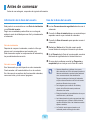 4
4
-
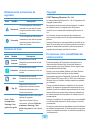 5
5
-
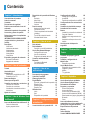 6
6
-
 7
7
-
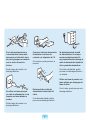 8
8
-
 9
9
-
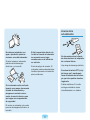 10
10
-
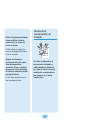 11
11
-
 12
12
-
 13
13
-
 14
14
-
 15
15
-
 16
16
-
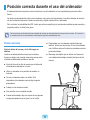 17
17
-
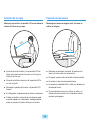 18
18
-
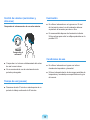 19
19
-
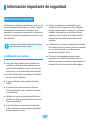 20
20
-
 21
21
-
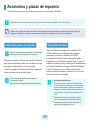 22
22
-
 23
23
-
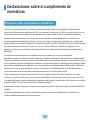 24
24
-
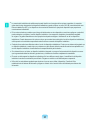 25
25
-
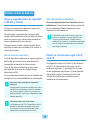 26
26
-
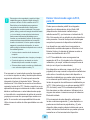 27
27
-
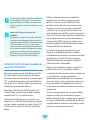 28
28
-
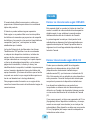 29
29
-
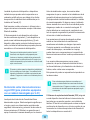 30
30
-
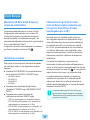 31
31
-
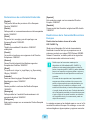 32
32
-
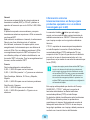 33
33
-
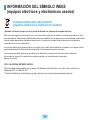 34
34
-
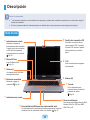 35
35
-
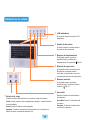 36
36
-
 37
37
-
 38
38
-
 39
39
-
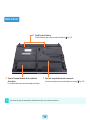 40
40
-
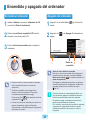 41
41
-
 42
42
-
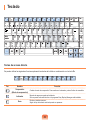 43
43
-
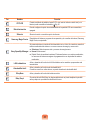 44
44
-
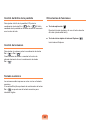 45
45
-
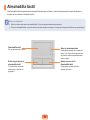 46
46
-
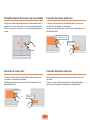 47
47
-
 48
48
-
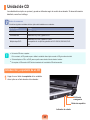 49
49
-
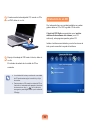 50
50
-
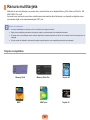 51
51
-
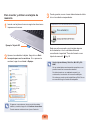 52
52
-
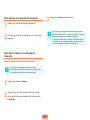 53
53
-
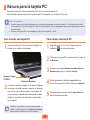 54
54
-
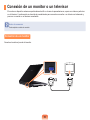 55
55
-
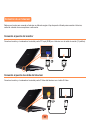 56
56
-
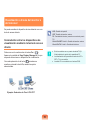 57
57
-
 58
58
-
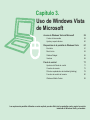 59
59
-
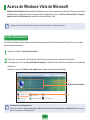 60
60
-
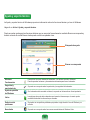 61
61
-
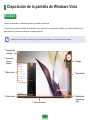 62
62
-
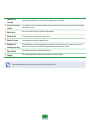 63
63
-
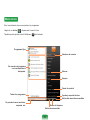 64
64
-
 65
65
-
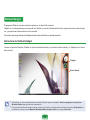 66
66
-
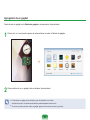 67
67
-
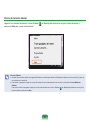 68
68
-
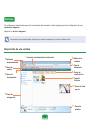 69
69
-
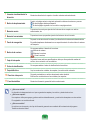 70
70
-
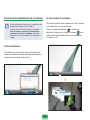 71
71
-
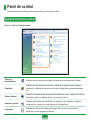 72
72
-
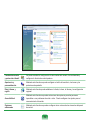 73
73
-
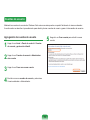 74
74
-
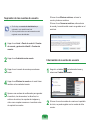 75
75
-
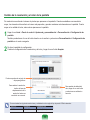 76
76
-
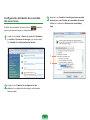 77
77
-
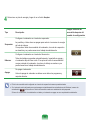 78
78
-
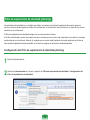 79
79
-
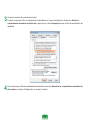 80
80
-
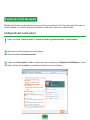 81
81
-
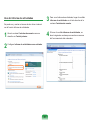 82
82
-
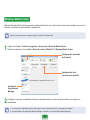 83
83
-
 84
84
-
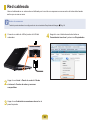 85
85
-
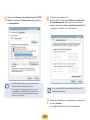 86
86
-
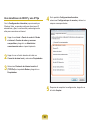 87
87
-
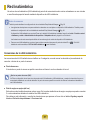 88
88
-
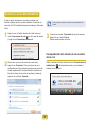 89
89
-
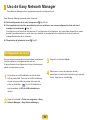 90
90
-
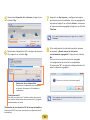 91
91
-
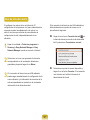 92
92
-
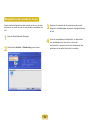 93
93
-
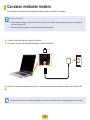 94
94
-
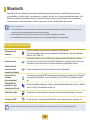 95
95
-
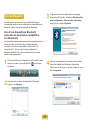 96
96
-
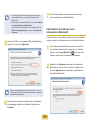 97
97
-
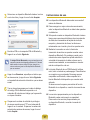 98
98
-
 99
99
-
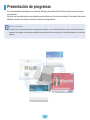 100
100
-
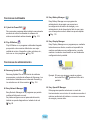 101
101
-
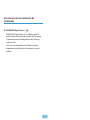 102
102
-
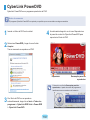 103
103
-
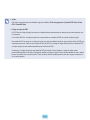 104
104
-
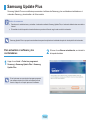 105
105
-
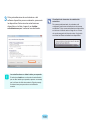 106
106
-
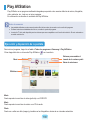 107
107
-
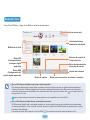 108
108
-
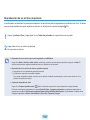 109
109
-
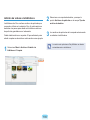 110
110
-
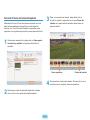 111
111
-
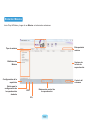 112
112
-
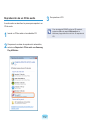 113
113
-
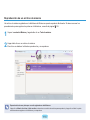 114
114
-
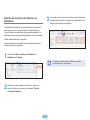 115
115
-
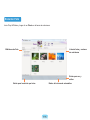 116
116
-
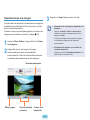 117
117
-
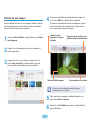 118
118
-
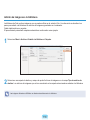 119
119
-
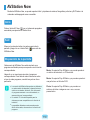 120
120
-
 121
121
-
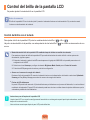 122
122
-
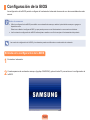 123
123
-
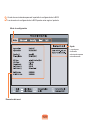 124
124
-
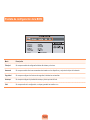 125
125
-
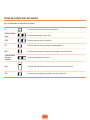 126
126
-
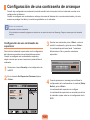 127
127
-
 128
128
-
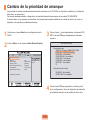 129
129
-
 130
130
-
 131
131
-
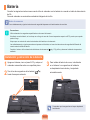 132
132
-
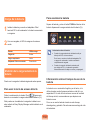 133
133
-
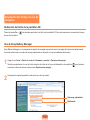 134
134
-
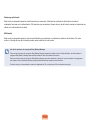 135
135
-
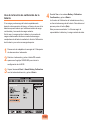 136
136
-
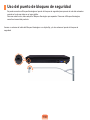 137
137
-
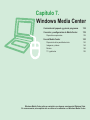 138
138
-
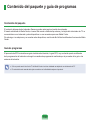 139
139
-
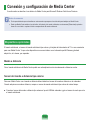 140
140
-
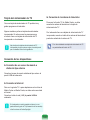 141
141
-
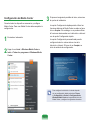 142
142
-
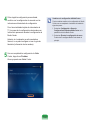 143
143
-
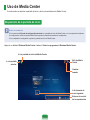 144
144
-
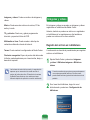 145
145
-
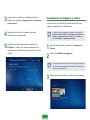 146
146
-
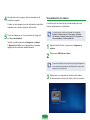 147
147
-
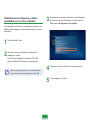 148
148
-
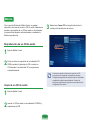 149
149
-
 150
150
-
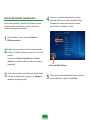 151
151
-
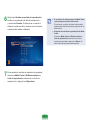 152
152
-
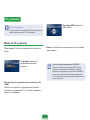 153
153
-
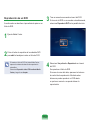 154
154
-
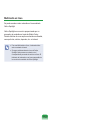 155
155
-
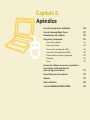 156
156
-
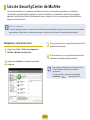 157
157
-
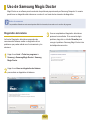 158
158
-
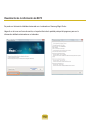 159
159
-
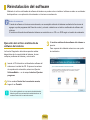 160
160
-
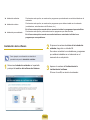 161
161
-
 162
162
-
 163
163
-
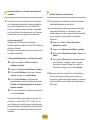 164
164
-
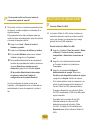 165
165
-
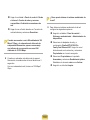 166
166
-
 167
167
-
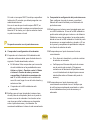 168
168
-
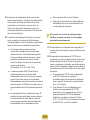 169
169
-
 170
170
-
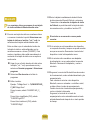 171
171
-
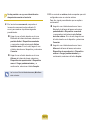 172
172
-
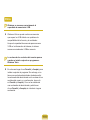 173
173
-
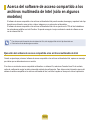 174
174
-
 175
175
-
 176
176
-
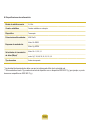 177
177
-
 178
178
-
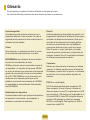 179
179
-
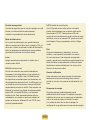 180
180
-
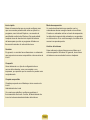 181
181
-
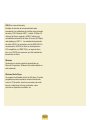 182
182
-
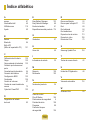 183
183
-
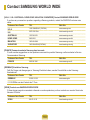 184
184
-
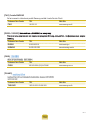 185
185
Artículos relacionados
-
Samsung NP-R20 Manual de usuario
-
Samsung NP-X11C Manual de usuario
-
Samsung NP-R70 Manual de usuario
-
Samsung NP-Q45 Manual de usuario
-
Samsung NP-R25 Manual de usuario
-
Samsung NP-X22 Manual de usuario
-
Samsung NP-P200 Manual de usuario
-
Samsung NP-P200 Manual de usuario
-
Samsung NP-X22 Manual de usuario
-
Samsung NP-Q1 Manual de usuario